Page 1
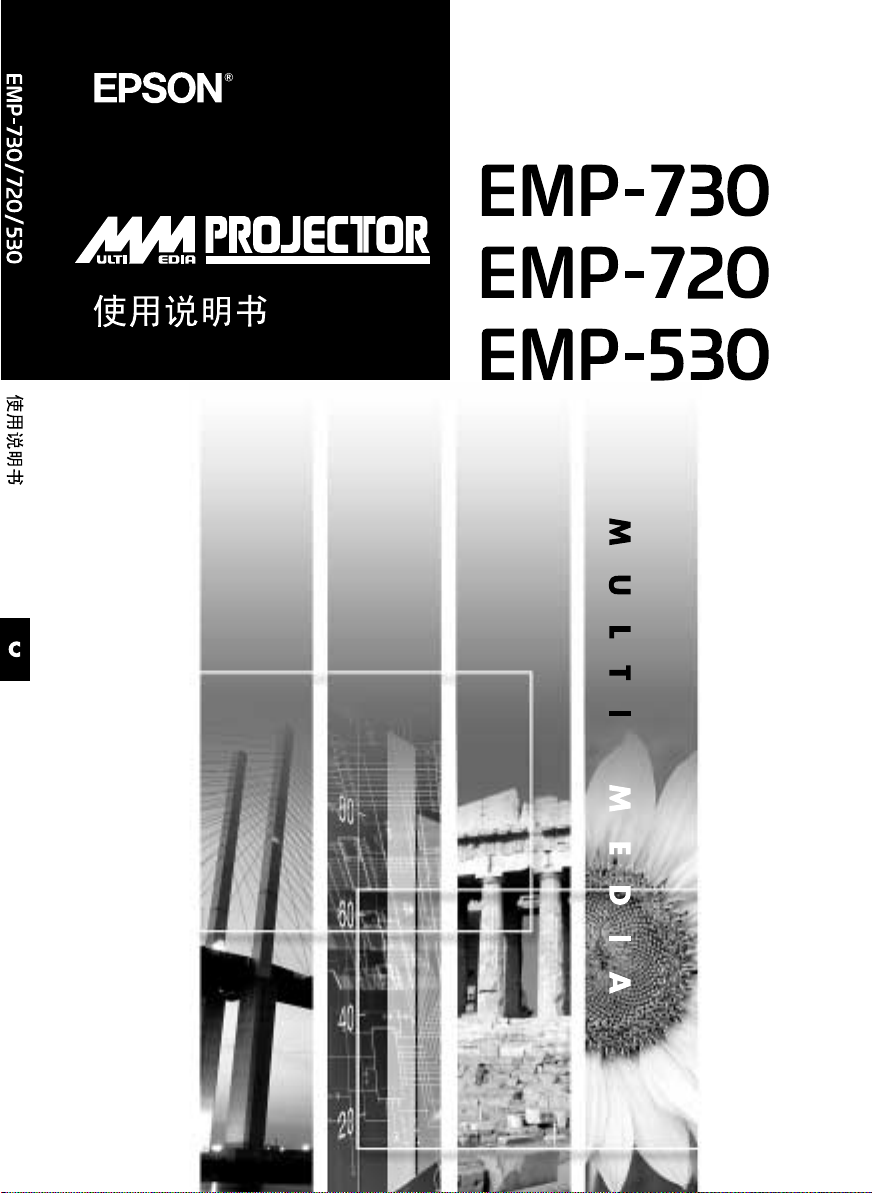
Page 2
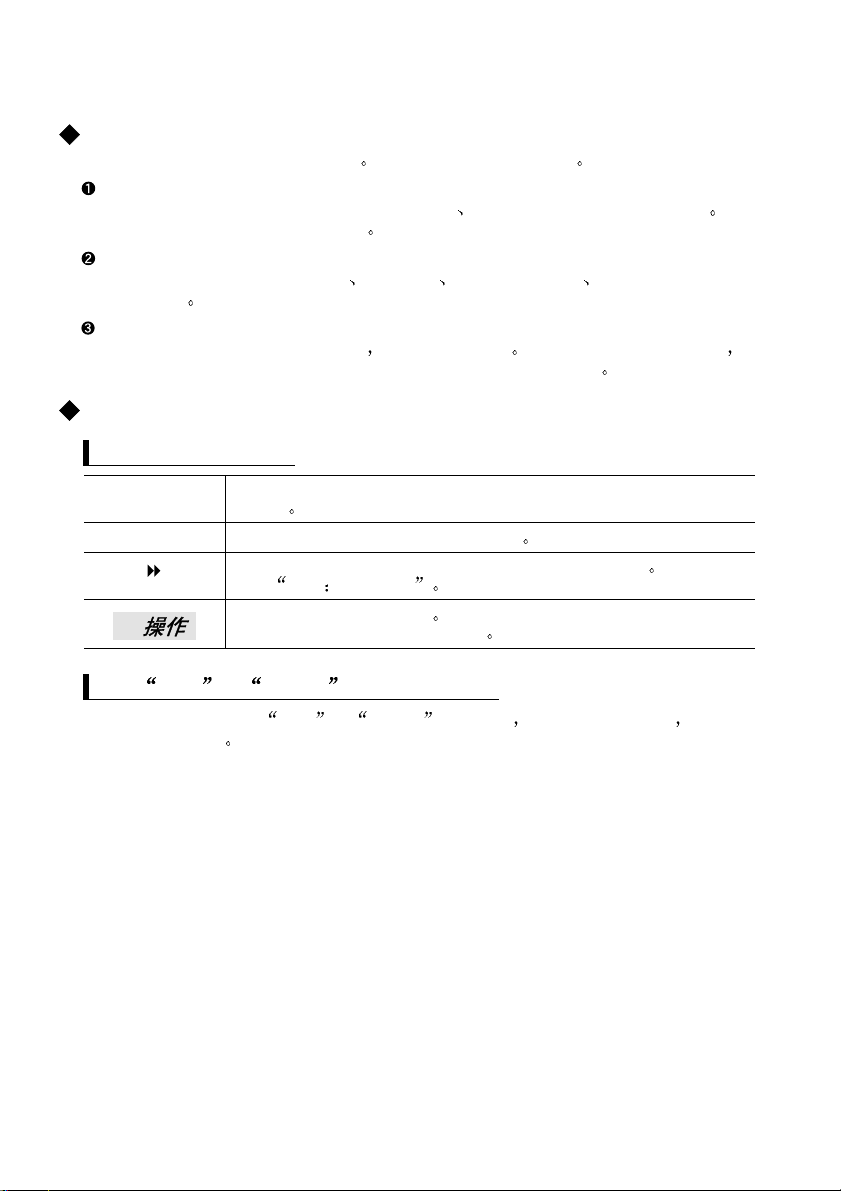
手册的构成和符号的意义
手册的构成和符号的意义
手册的构成和符号的意义手册的构成和符号的意义
各手册的用法
各手册的用法
各手册的用法各手册的用法
本投影机的说明书由下述 3 册构成 各说明书的分册构成如下
安全使用须知 / 全球保修条款
记述了为了安全使用投影机所须知的注意事项
开始使用投影机前请务必通读一遍
使用说明书 ( 本手册 )
记述使用投影机之前的准备工作
保养方法等
快速查阅手册
本表汇总了本投影机最常用的功能
以便在开始投影前或投影中途需要对操作进行确认时能随时翻阅
手册中的符号的意义
手册中的符号的意义
手册中的符号的意义手册中的符号的意义
有关一般信息的指示
有关一般信息的指示
有关一般信息的指示有关一般信息的指示
基本操作 配置菜单的用法 故障排除的处理和
查找时一目了然 请将其放在投影机的旁边
全球保修条款和故障检查表等
注意 :
注意 :
注意 : 注意 :
要点 :
要点 :
要点 :要点 :
有关
有关 本机
有关有关
本使用说明书中出现的 本机 或 投影机 这一表述 除指投影机本身外 有时还
包括附件或选购件
本机 和和和和 投影机
本机本机
介绍了如果不采取足够的措施可能引起投影机的损坏和人身伤害
的内容
记述了方便用户使用的一些相关信息
表示该符号前有下划线的用语在用语解说中作了说明
参阅 附录 用语解说 (80 页 )
表示操作方法和操作顺序
请按照编号顺序进行所需的操作
投影机 这一表述的说明
投影机投影机
这一表述的说明
这一表述的说明这一表述的说明
Page 3
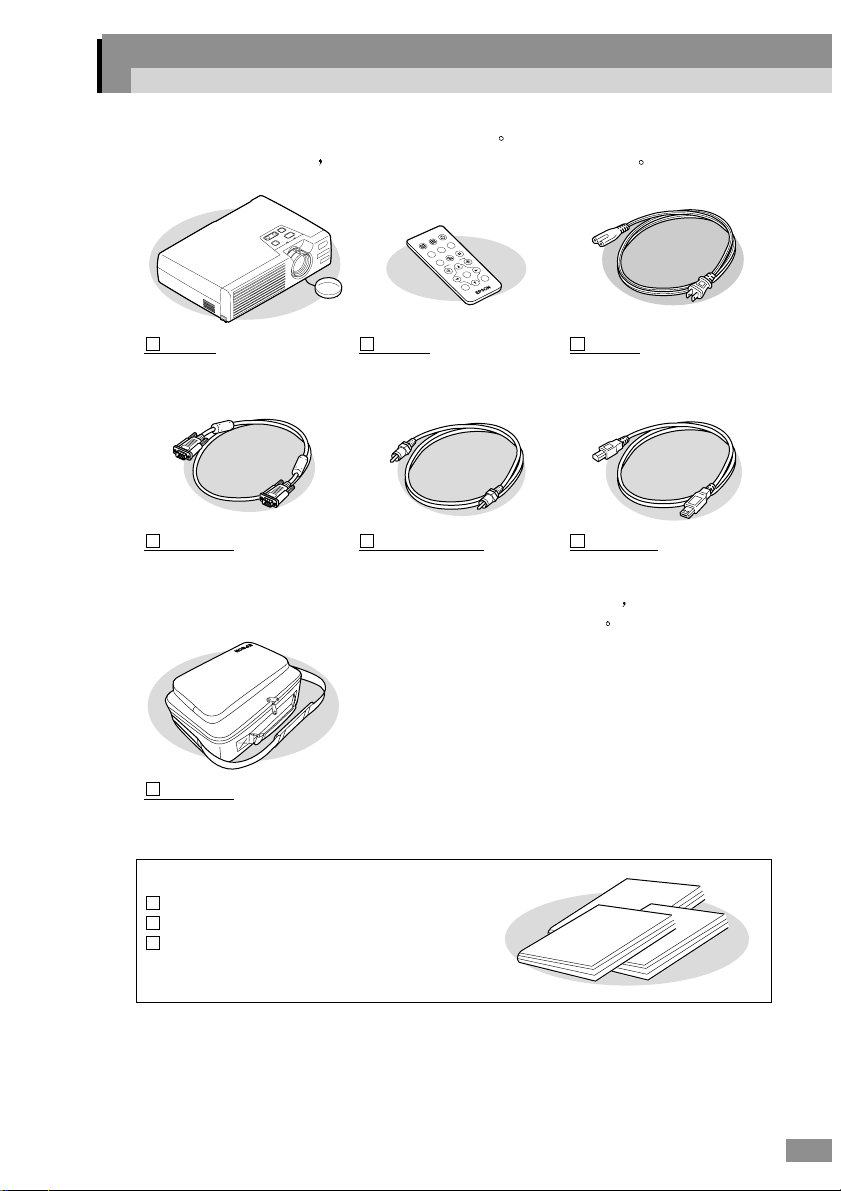
包装箱内物品的确认
包装箱内物品的确认
包装箱内物品的确认包装箱内物品的确认
请对照下述检查列表确认包装箱内的物品
如有缺件或质量问题 麻烦您与购买本产品的经销店联系
Power
Page up
Color Mode
Page down
S-Video/Video
Freeze
Computer
A/V Mute
Menu
E-Zoom
Enter
ESC
Auto
投影机
( 附带镜头盖 )
电脑电缆
( 微型 D-Sub 15 针 /
微型 D-Sub 15 针 1.8m)
要将电脑与投影机连接时
使用
软携带箱
( 附带肩带和提手 )
携带投影机
书面资料
书面资料
书面资料书面资料
安全使用须知 / 全球保修条款
使用说明书 ( 本手册 )
快速查阅手册
遥控器
( 附带一节 CR2025 锂电池 )
RCA 视频电缆
(1.8m)
连接投影机与视频组件
电源线
(1.8m)
连接投影机和电源插座
USB 电缆
(1.8m)
连接本机与带有 USB 端口
的电脑
以使用无线鼠标
功能
1
Page 4
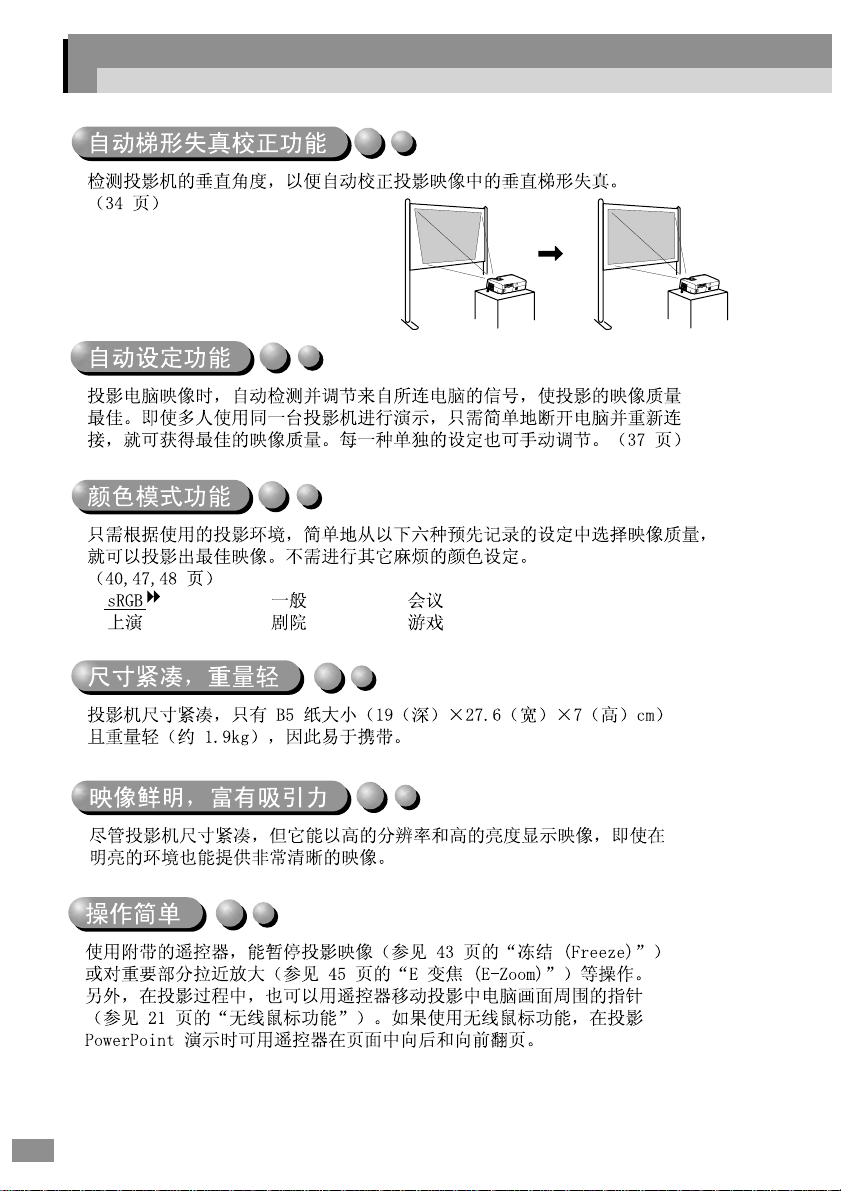
投影机的功能
投影机的功能
投影机的功能投影机的功能
• • •
• • •
2
Page 5
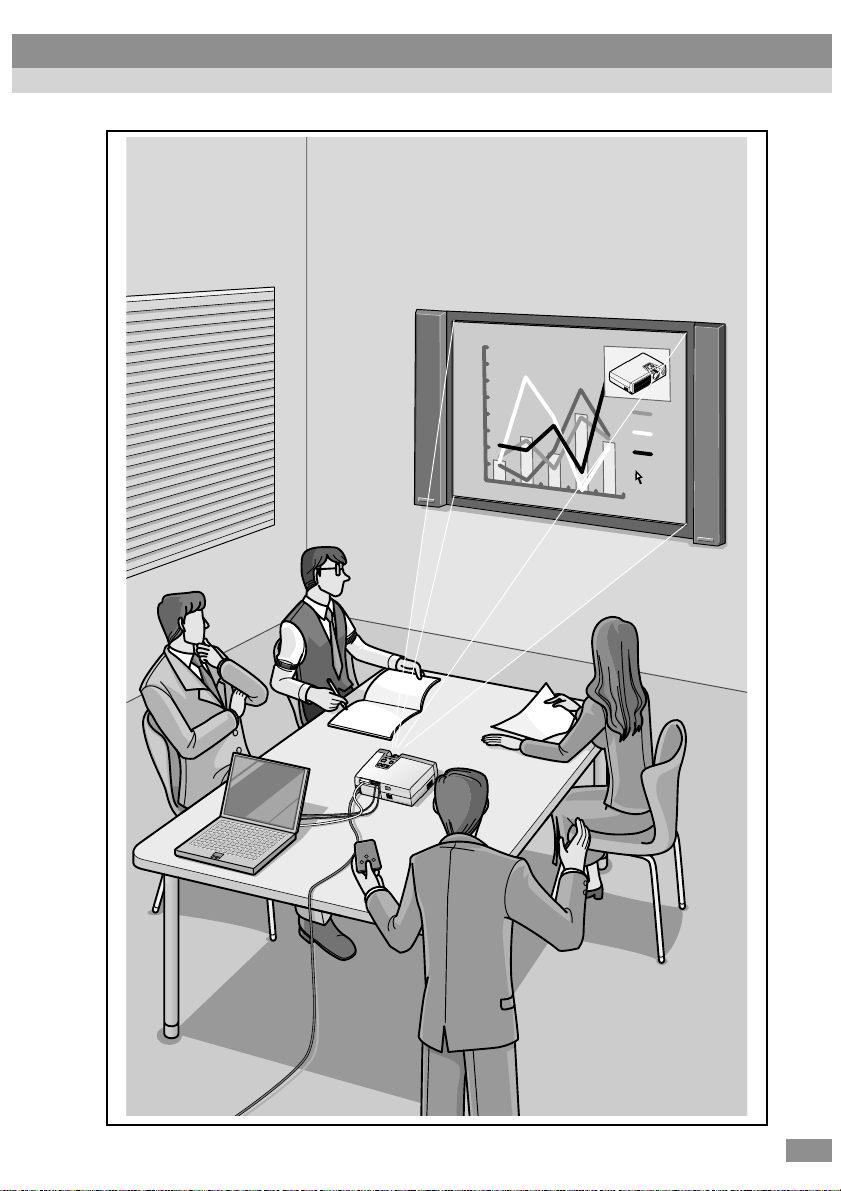
projector
80
70
60
50
40
30
20
10
0
Jan
Feb
JunMar
F
D
C
B
A
Jul
3
Page 6
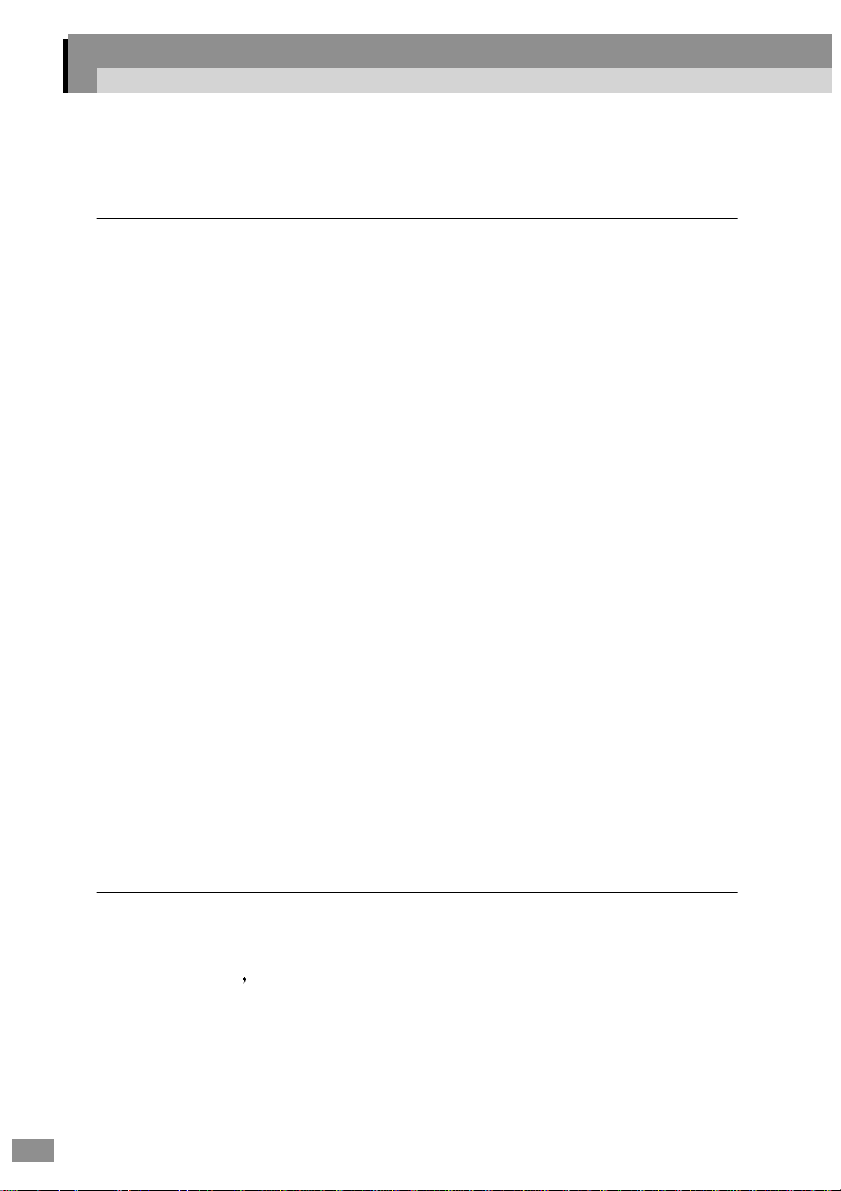
目录
目录
目录目录
包装箱内物品的确认 ........................................ 1
投影机的功能 .............................................. 2
使用前的准备工作
各部件的名称和作用 ........................................ 8
前面 / 上面................................................... 8
操作面板 ..................................................... 9
后面 ........................................................ 10
底座 ........................................................ 10
遥控器 ...................................................... 11
使用遥控器之前 ........................................... 12
遥控器的使用方法和操作范围 ................................. 12
投影机的设定安装 ......................................... 14
设定安装方法................................................ 14
投影屏尺寸和投影距离 ....................................... 15
与电脑的连接 ............................................. 16
符合使用条件的电脑 ......................................... 16
投影电脑的映像.............................................. 17
播放电脑的声音.............................................. 20
用遥控器操作鼠标指针 ( 无线鼠标功能 ) ....................... 21
与视频源的连接 ........................................... 23
投影复合视频映像 ........................................... 23
投影 S- 视频映像 ............................................ 24
投影分量视频映像 ........................................... 24
投影 RGB 视频映像........................................... 25
从视频设备播放声音 ......................................... 26
基本操作篇
接通投影机电源 ........................................... 28
接上电源线.................................................. 28
接通电源
关闭投影机电源 ........................................... 31
投影画面的调节 ........................................... 33
映像尺寸的调节.............................................. 33
调节映像角度和梯形失真自动校正功能 ........................ 34
手动校正梯形失真 ........................................... 36
4
开始投影 ......................................... 29
Page 7
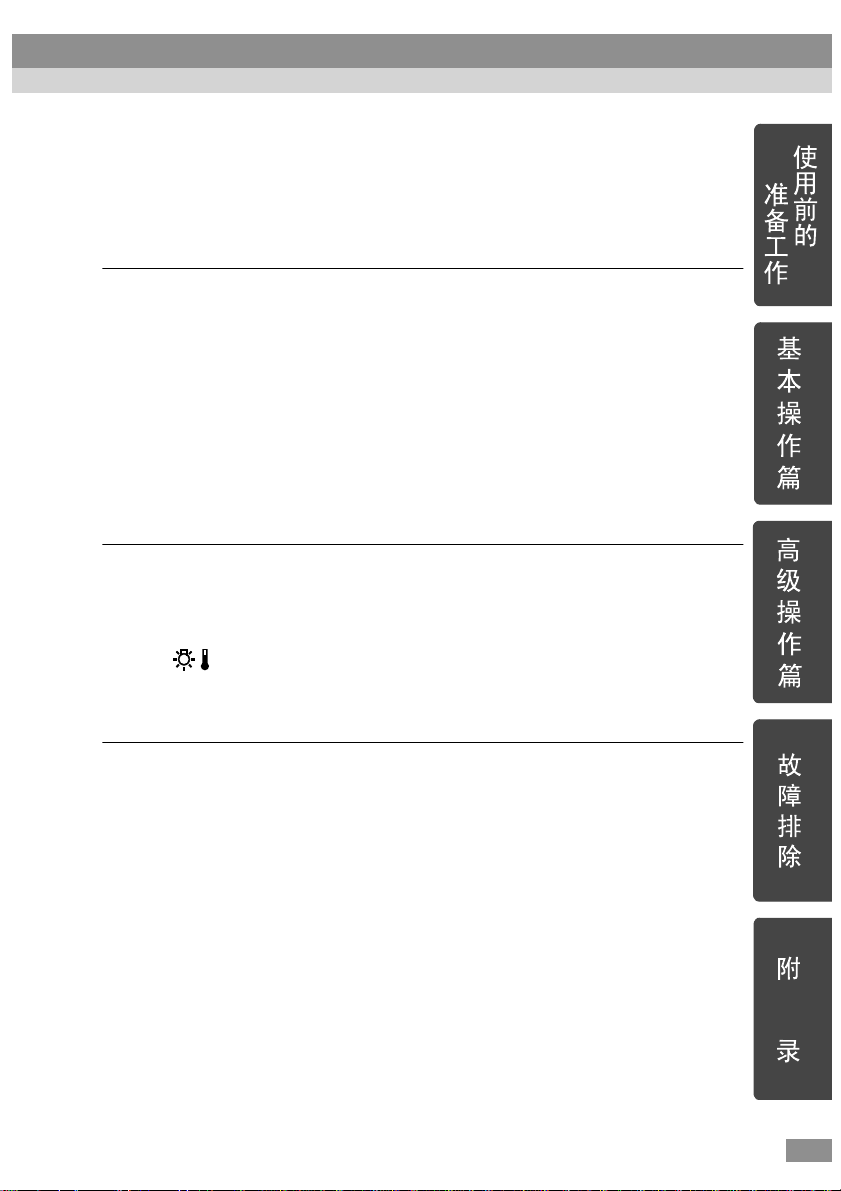
映像质量的调节 ............................................37
对焦屏幕映像 ................................................ 37
电脑映像的调节.............................................. 37
选择颜色模式 ................................................ 40
高级操作篇
增强投影效果的功能 ........................................ 42
A/V 无声 (A/V Mute) .......................................... 42
冻结 (Freeze) ................................................ 43
分量视频和视频映像的宽屏投影 ( 改变长宽比 ) ................. 44
E 变焦 (E-Zoom) ............................................. 45
使用配置菜单的功能 ........................................ 46
功能一览表 .................................................. 46
使用配置菜单 ................................................ 55
故障排除
利用帮助菜单 ..............................................58
认为出了故障时 ............................................59
Power 指示灯................................................. 59
( 异常 / 警告 ) 指示灯.................................... 60
看了指示灯仍不明白时 ...................................... 62
附录
保养的方法 ................................................70
清洁 ........................................................ 70
消耗品的更换 ................................................ 72
保存用户标识 ..............................................77
选购件一览表 ..............................................79
用语解说 .................................................. 80
ESC/VP21 命令一览表 .......................................82
命令表 ...................................................... 82
设定 USB 接口 ............................................... 83
受支持的监视器显示一览表 ..................................84
规格 ...................................................... 85
外形尺寸图 ................................................86
索引 ...................................................... 87
5
Page 8
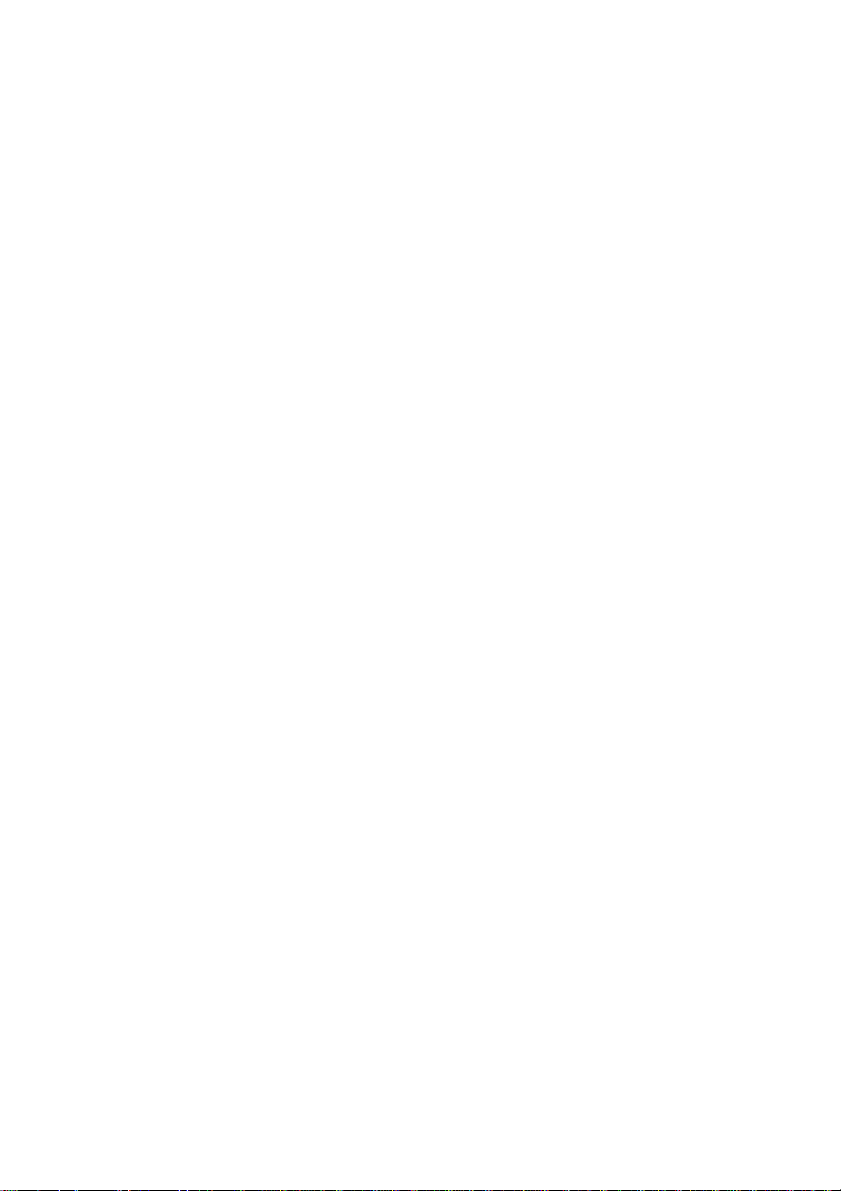
Page 9
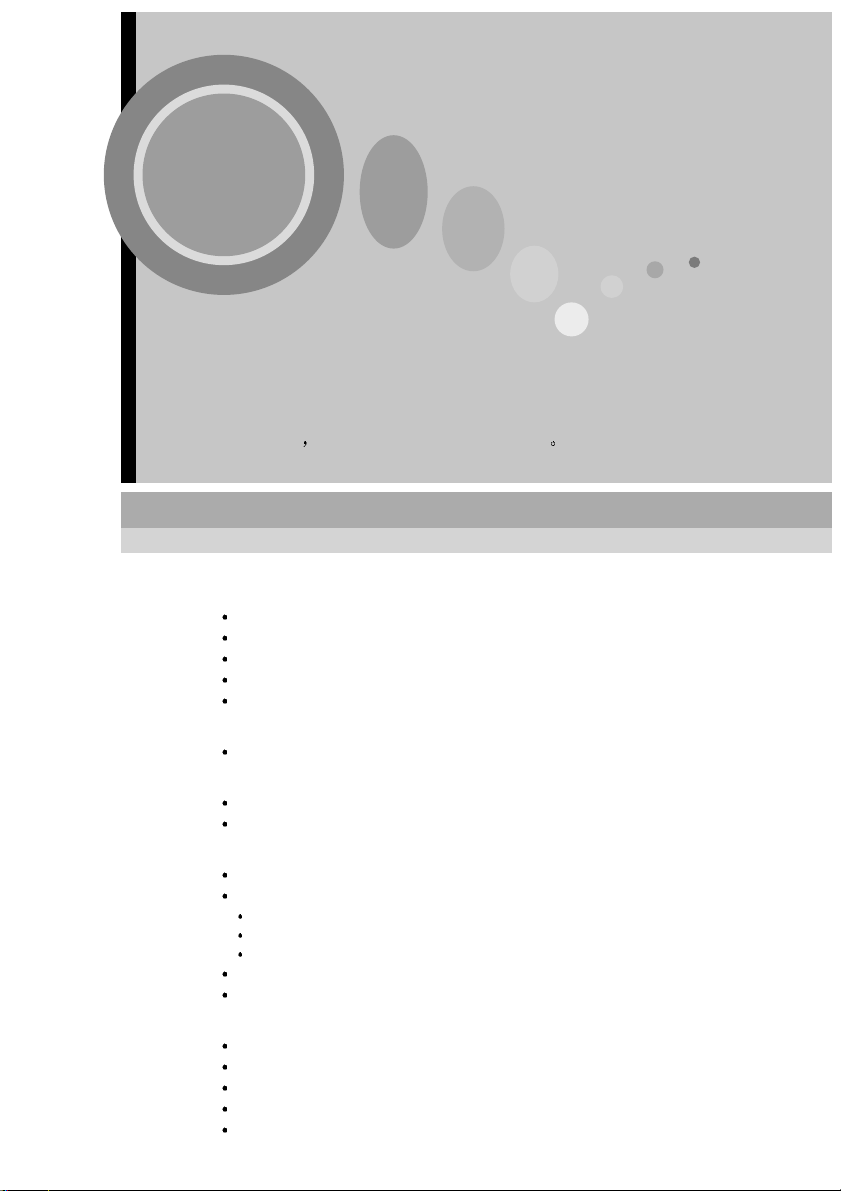
使用前的准备工作
使用前的准备工作
使用前的准备工作使用前的准备工作
本章就使用前 设定投影机的作业进行说明
各部件的名称和作用
各部件的名称和作用 .....................................
各部件的名称和作用各部件的名称和作用
前面 / 上面
前面 / 上面 .................................................
前面 / 上面前面 / 上面
操作面板
操作面板 ...................................................
操作面板操作面板
后面
后面 ......................................................
后面后面
底座
底座 ......................................................
底座底座
遥控器
遥控器 ....................................................
遥控器遥控器
使用遥控器之前
使用遥控器之前 ........................................
使用遥控器之前使用遥控器之前
遥控器的使用方法和操作范围
遥控器的使用方法和操作范围 ................................
遥控器的使用方法和操作范围遥控器的使用方法和操作范围
投影机的设定安装
投影机的设定安装 ......................................
投影机的设定安装投影机的设定安装
设定安装方法
设定安装方法 ..............................................
设定安装方法设定安装方法
投影屏尺寸和投影距离
投影屏尺寸和投影距离 ......................................
投影屏尺寸和投影距离投影屏尺寸和投影距离
与电脑的连接
与电脑的连接 ..........................................
与电脑的连接与电脑的连接
符合使用条件的电脑
符合使用条件的电脑 ........................................
符合使用条件的电脑符合使用条件的电脑
投影电脑的映像
投影电脑的映像 ............................................
投影电脑的映像投影电脑的映像
播放电脑的声音
播放电脑的声音 ............................................
播放电脑的声音播放电脑的声音
用遥控器操作鼠标指针 ( 无线鼠标功能 )
用遥控器操作鼠标指针 ( 无线鼠标功能 ) .......................
用遥控器操作鼠标指针 ( 无线鼠标功能 )用遥控器操作鼠标指针 ( 无线鼠标功能 )
与视频源的连接
与视频源的连接 ........................................
与视频源的连接与视频源的连接
投影
投影复合视频
投影投影
投影
投影 S- 视频
投影 投影
投影
投影分量视频
投影投影
投影 RGB 视频映像
投影 RGB 视频映像 .........................................
投影 RGB 视频映像投影 RGB 视频映像
从视频设备播放声音
从视频设备播放声音 ........................................
从视频设备播放声音从视频设备播放声音
................................................... 9999
......................................................................................................
...................................................... 10
............................................................................................................
...................................................... 10
............................................................................................................
.................................................... 11
........................................................................................................
..........................................16
....................................................................................
监视器端口为微型 D-Sub 15 针端口时 .............................. 17
监视器端口为 5BNC 端口时 ........................................ 18
监视器端口为 13w3 端口时 ........................................ 19
复合视频映像
复合视频复合视频
S- 视频映像
S- 视频S- 视频
分量视频映像
分量视频分量视频
..................................... 8888
..........................................................................
................................................. 8888
..................................................................................................
........................................12
................................................................................
................................ 12
................................................................
...................................... 14
............................................................................
.............................................. 14
............................................................................................
...................................... 15
............................................................................
........................................ 16
................................................................................
............................................ 17
........................................................................................
............................................ 20
........................................................................................
....................... 21
..............................................
........................................23
................................................................................
映像 ..........................................
.......................................... 23
映像映像
....................................................................................
映像 ...........................................
........................................... 24
映像映像
......................................................................................
映像 ..........................................
.......................................... 24
映像映像
....................................................................................
......................................... 25
..................................................................................
........................................ 26
................................................................................
10
1010
10
1010
11
1111
12
1212
12
1212
14
1414
14
1414
15
1515
16
1616
16
1616
17
1717
20
2020
21
2121
23
2323
23
2323
24
2424
24
2424
25
2525
26
2626
7
Page 10
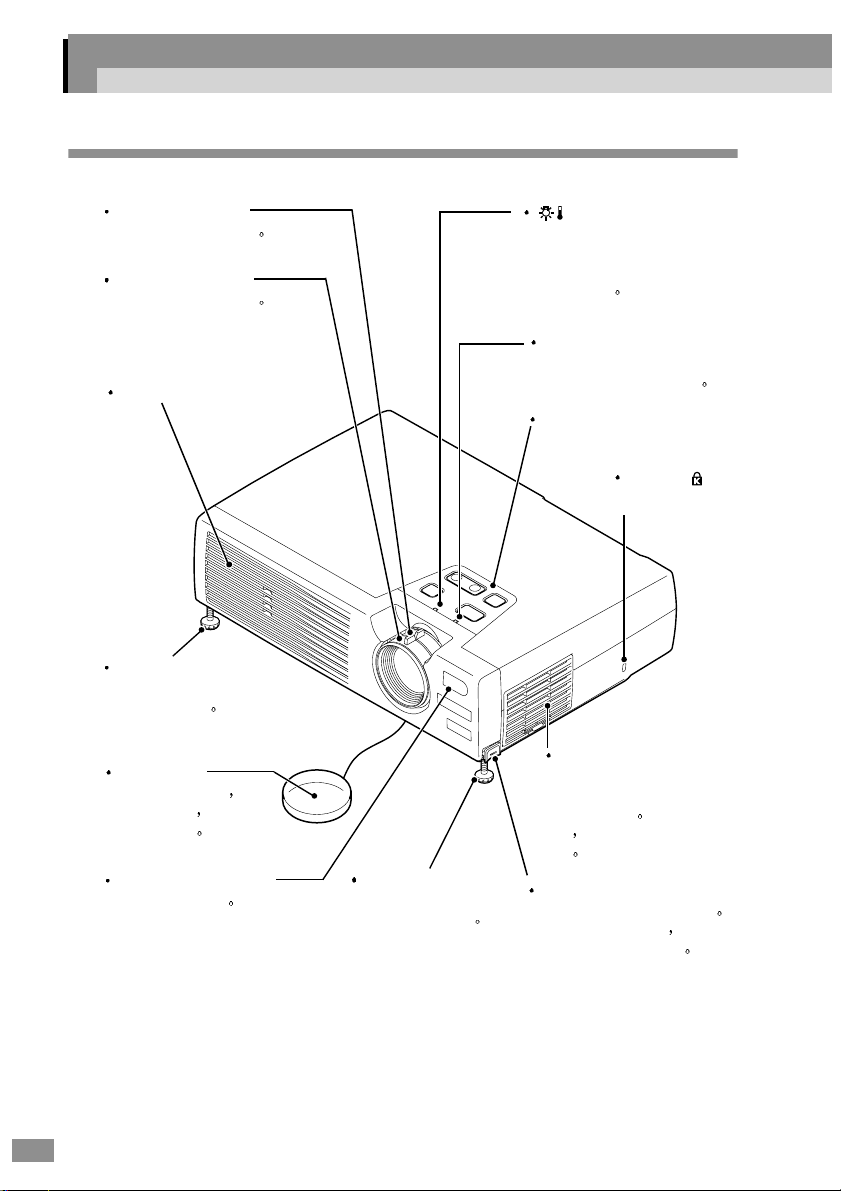
各部件的名称和作用
变焦
各部件的名称和作用
各部件的名称和作用各部件的名称和作用
前面 / 上面
前面 / 上面
前面 / 上面前面 / 上面
环 (33 页 )
调节投影映像的尺寸
调焦环 (37 页 )
调节投影映像的焦点
排风口
前撑脚 (34 页 )
要调节投影角度时将
其伸出和收回
镜头盖
不使用投影机时
上该镜头盖
镜头的污损
遥控受光部 (12 页 )
接收遥控器信号
以防止
( 异常 / 警告 ) 指示灯
(60 页 )
以不同的颜色闪亮或点亮以
显示投影机的故障或提醒您
更换投影灯
Power 指示灯 (59 页 )
以不同的颜色闪亮或点亮以
显示投影机的操作状态
操作面板 (9 页 )
防盗锁 ()
(81页)
空气过滤器 ( 进风口 )
装
前撑脚 (34 页 )
要调节投影角度时
将其伸出和收回
(71,76 页 )
防止尘土和其它外界杂质
进入投影机
请同时更换空气过滤
时
器
撑脚调节键 (35 页 )
另一个撑脚调节键在右侧
伸出或收回撑脚时 请同时
按这两个撑脚调节键
更换主灯
8
Page 11
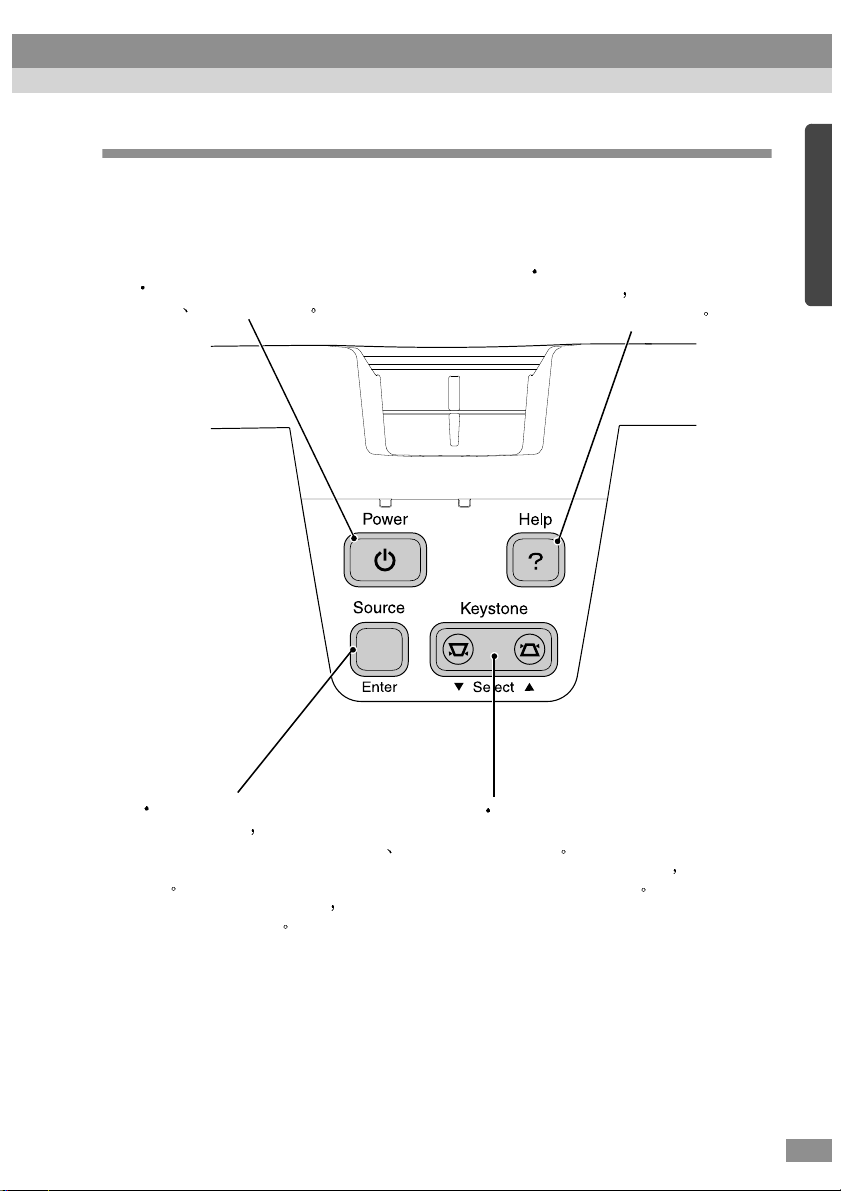
操作面板
操作面板
操作面板操作面板
[Power] 键 (29,31页)
要开
关电源时按该键
[Source] 键 (30 页 )
每按一次该键
Computer/Component Video 端口
S-Video 端口和 Video 端口之间切
换
在显示帮助菜单时按该键 则接受
当前选择的菜单项
输入源在
(58 页 )
[Help] 键 (58 页 )
如果有疑问
在线帮助菜单求得帮助
[Keystone] 键 (36 页 )
要手动校正映像上的梯形失真
请按该键
在显示帮助画面时按该键 则
选择该菜单中的选项
可按该键以显示
(58 页 )
9
Page 12
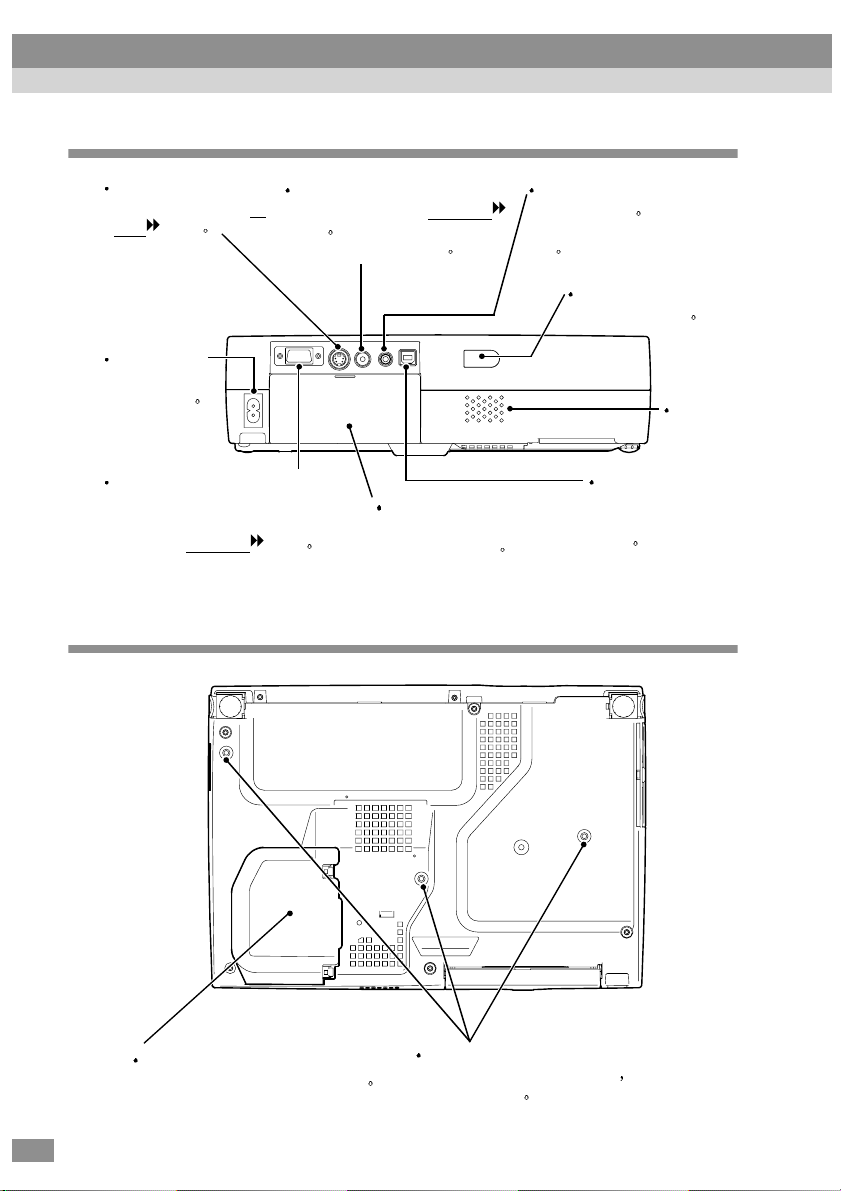
各部件的名称和作用
各部件的名称和作用
各部件的名称和作用各部件的名称和作用
后面
后面
后面后面
S-Video 端口 (24 页 )
用于输入视频源的 S-
视频 信号
电源插座
(28 页 )
连接电源线
Computer/Component Video 端口
(17,24,25 页 )
用于输入电脑的模拟视频信号或
视频源的 分量视频
底座
底座
底座底座
Video 端口 (23 页 )
用于输入视频源的 复合视频
信号
用 RCA 视频电缆连接
遥控器座 (12 页 )
信号
随附的遥控器不用时
放在遥控器座上
Audio-In 端口 (20,26 页 )
输入音频信号
使用立体声小型插孔进行连
接
遥控受光部 (12 页 )
接收遥控器信号
USB 端口 (21页)
通过随附的 USB
电缆连接投影机和
电脑
扬声器
10
主灯盖 (74 页 )
更换投影机内的主灯时打开该盖
悬吊支架固定点 (3 点 )(14,79 页 )
将投影机悬吊在天花板上时
架安装在这里
请将选购的吊
Page 13
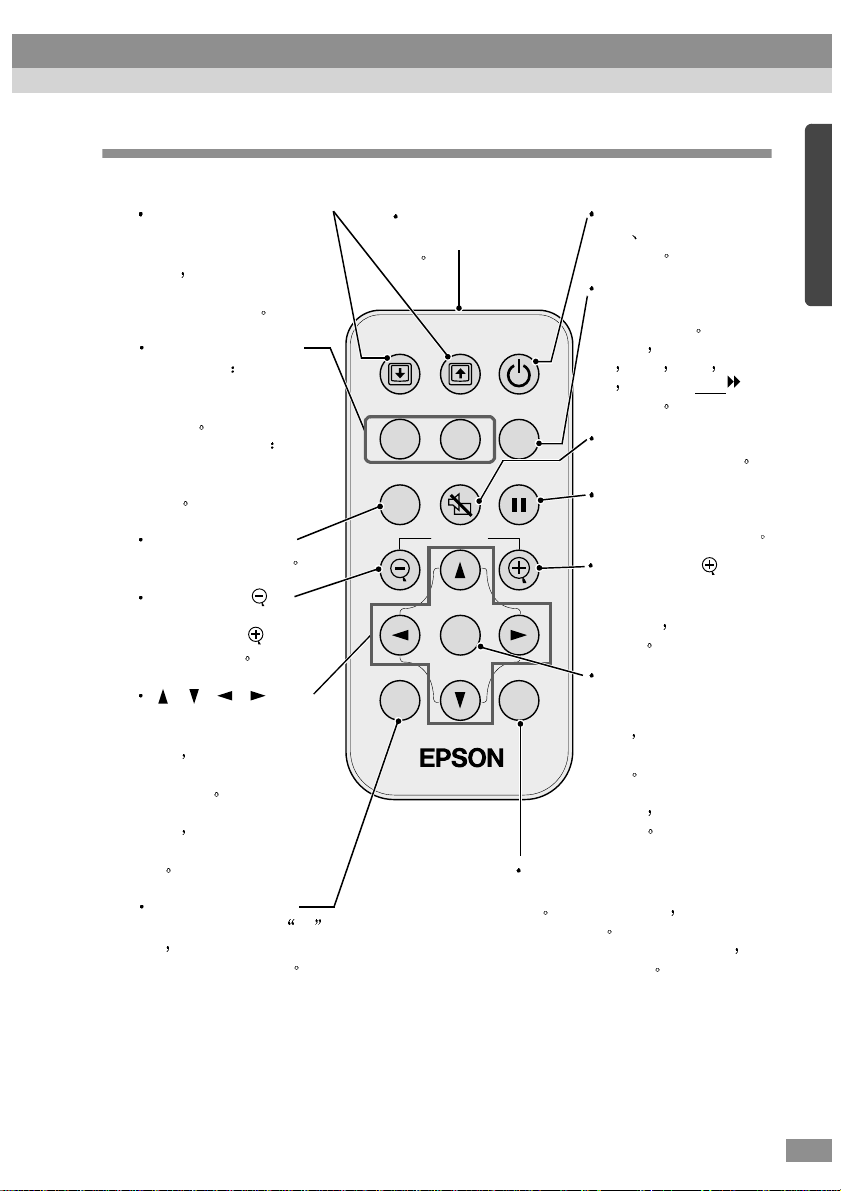
遥控器
遥控器
遥控器遥控器
[Page down]/[Page up]
键 (21页)
将遥控器作为无线鼠标使
用时
在投影 PowerPoint
演示时按这些键在页面中
向后和向前翻页
输入选择键 (30 页 )
[Computer]
换到正从 Computer/
Component 视频端口输入
的映像
[S-Video/Video] 将信
号源切换到正从 S-Video
端口和 Video 端口输入的
映像
[Menu] 键 (55 页 )
显示或隐藏配置菜单
[E-Zoom] 键 ()
(45 页 )
缩小已经用 [] 键放
大的映像部分
[][][][] 键
(22,55,58 页 )
将遥控器作为无线鼠标使
用时
指针沿被按下的键对应的
方向移动
当显示配置菜单或帮助菜
单时
置菜单选项和设定选项的
值
[Auto] 键 (37 页 )
当自动设定已设为
时 可用该键将电脑映像
自动调节为最佳映像
将信号源切
这些键可以用来使
这些键用来选择配
关
遥控发光部 (13 页 )
输出红外遥控器信
号
Page upPage down
Computer
S-Video/Video
A/V Mute
Menu
E-Zoom
Enter
[Power] 键 (29,31页)
关投影机的电源
要开
时按该键
[Color Mode]
键 (40 页 )
Power
Color Mode
Freeze
ESCAuto
[ESC] 键 (22,56 页 )
按该键结束当前正在使用的某项功
能
画面或菜单
将遥控器作为无线鼠标使用时 作
用与鼠标右键相同
选择颜色模式
次该键
般
院
顺序改变
[A/V Mute] 键 (42 页 )
临时关闭音频和视频
[Freeze] 键 (43 页 )
在投影画面上保持当前
的电脑映像或视频映像
[E-Zoom] 键 ()
(45 页 )
在不改变投影区域大小
的情况下
某部分
[Enter] 键
(22,55,58 页 )
浏览配置菜单或在线帮
助时
项或显示下一个画面或
菜单
将遥控器作为无线鼠标
使用时
键相同
浏览配置菜单时 显示前一个
颜色模式按 一
会议 上演 剧
游戏 和 sRGB 的
放大映像的
接受一个菜单选
作用与鼠标左
每按一
11
Page 14
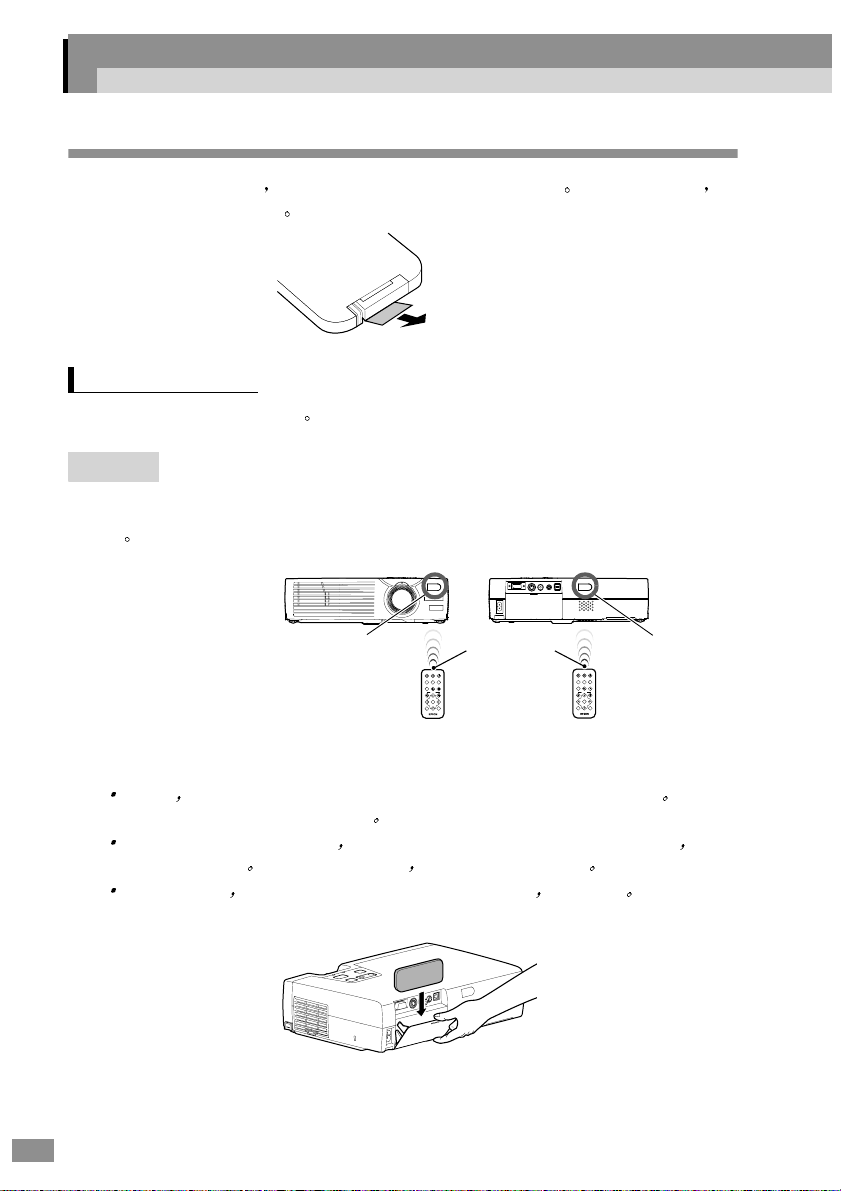
使用遥控器之前
使用遥控器之前
使用遥控器之前使用遥控器之前
遥控器的使用方法和操作范围
遥控器的使用方法和操作范围
遥控器的使用方法和操作范围遥控器的使用方法和操作范围
首次使用遥控器时 请先从电池支架中将绝缘带拉出 拉出绝缘带后
就可以使用遥控器了
遥控器的使用方法
遥控器的使用方法
遥控器的使用方法遥控器的使用方法
遥控器的使用方法如下
操作
操作
操作操作
将遥控器的遥控发光部对准投影机的一个遥控受光部并操作遥控器上的
键
12
要点 :
要点 :
要点 :要点 :
遥控受光部
( 前面 )
Page upPage down
Power
Computer
Color Mode
S-Video/Video
Freeze
A/V Mute
Menu
E-Zoom
Enter
ESCAuto
遥控发光部
Page upPage down
Power
Computer
Color Mode
S-Video/Video
Freeze
A/V Mute
Menu
E-Zoom
Enter
ESCAuto
遥控受光部
( 后面 )
请注意 不要让直射阳光或荧光灯光等直接照到投影机的遥控受光部 否则有
可能无法接收来自遥控器的信号
如果遥控器的响应发生滞后 或是如果在已经使用一段时间后不能操作 可能
是电池快用完了
如果出现这种情况 请用新电池予以更换 (72 页 )
遥控器不用时 请将它放在投影机后面的遥控器座上 以防丢失
Page 15
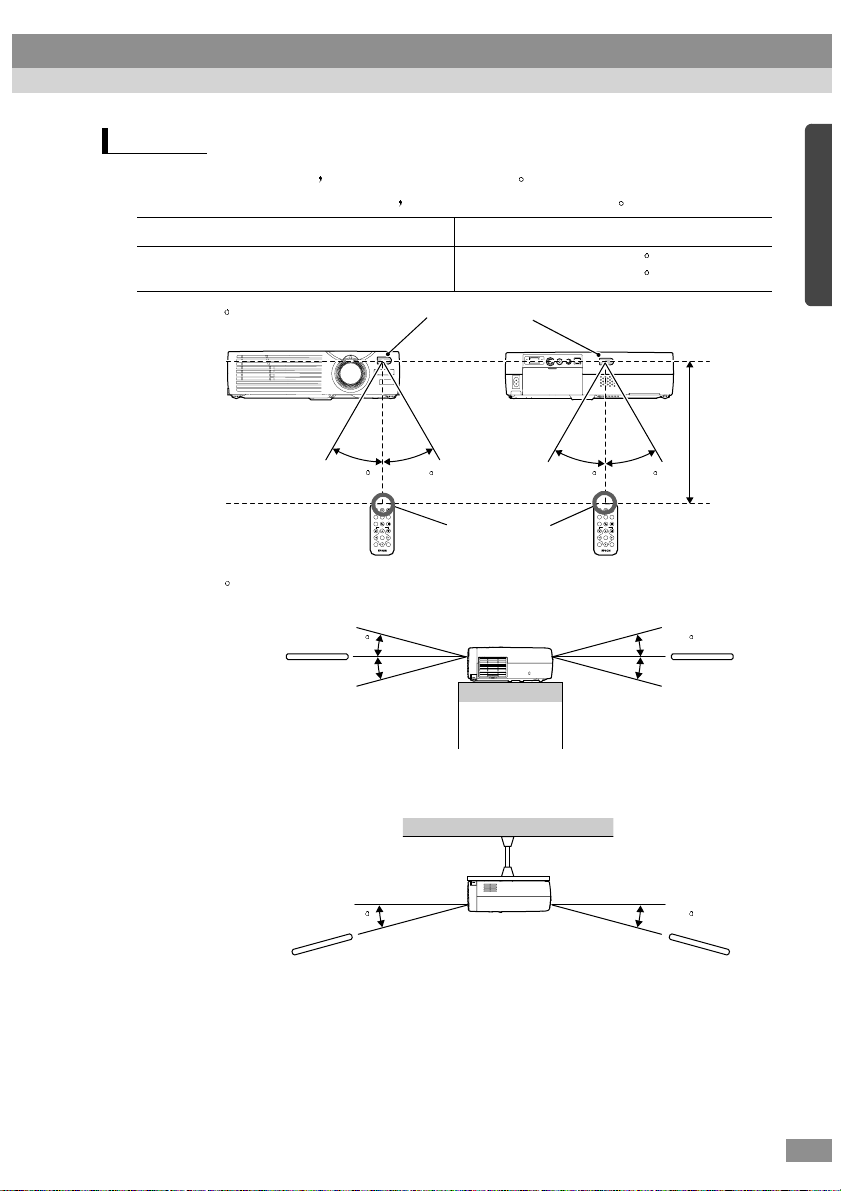
操作范围
操作范围
操作范围操作范围
用遥控器操作的场合 请在下述范围内使用 遥控器与遥控受光部的距
离或角度超过正常操作范围时
操作距离 操作角度
约 6 m
将无法进行遥控器操作
左右约 30
上下约 15
左右约 30
约 30
上下约 15
约 15
悬吊在天花板上时的情况
Page upPage down
S-Video/VideoComputer
A/V Mute
Menu
E-Zoom
Enter
约 30
Power
Color Mode
Freeze
ESCAuto
遥控受光部
遥控发光部
约 30
约 30
Page upPage down
Power
Computer
Color Mode
S-Video/Video
Freeze
A/V Mute
Menu
E-Zoom
Enter
ESCAuto
约 6 m
以内
约 15
约 15
约 15
13
Page 16
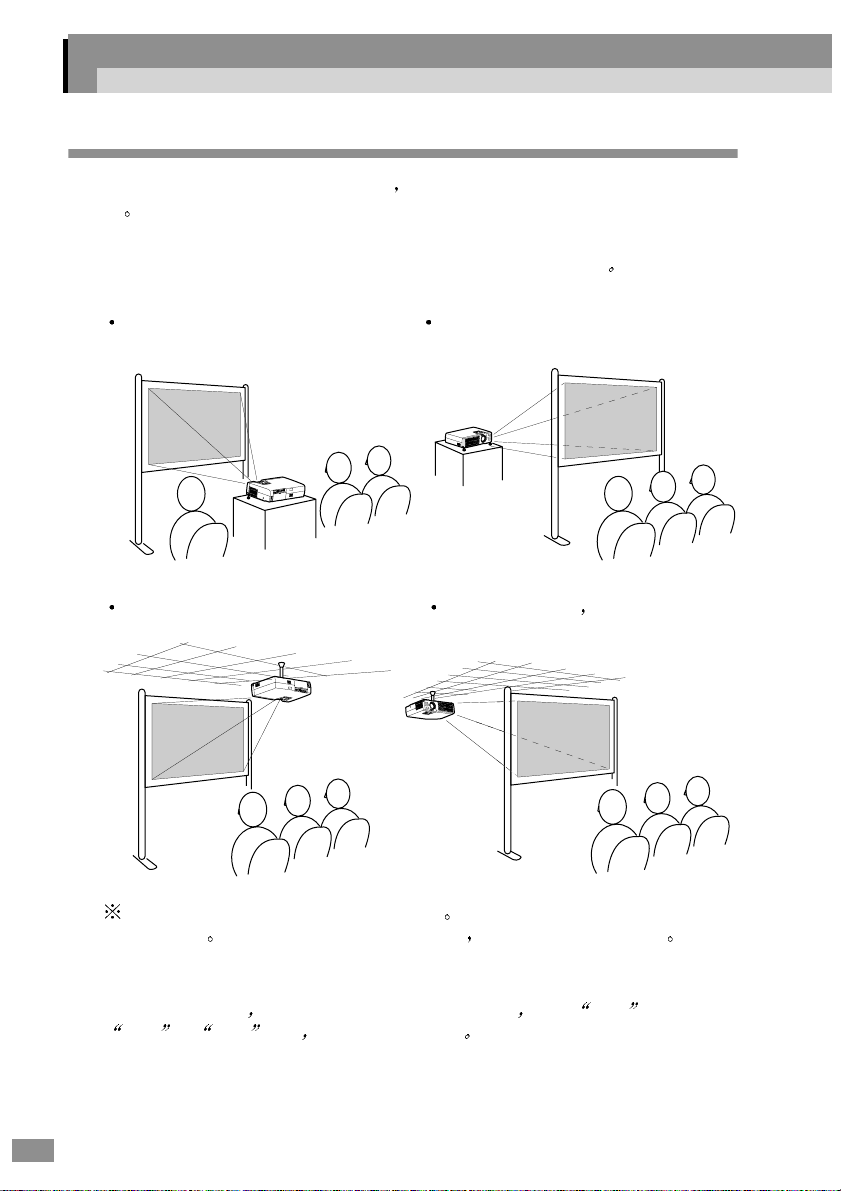
投影机的设定安装
投影机的设定安装
投影机的设定安装投影机的设定安装
设定安装方法
设定安装方法
设定安装方法设定安装方法
本投影机的投影方法有下述 4 种 您可以选择显示您的映像的最佳方
法
注意 :
注意 :
注意 :注意 :
安装投影机前请务必先阅读单独的安全使用须知 / 全球保修条款
从正面投影 使用半透明投影屏从后面投影
悬吊在天花板上从正面投影 悬吊在天花板上 使用半透明投影
屏从后面投影
14
在天花板上悬吊安装需要特殊的技术 要使用此种安装方法时请向经
销店咨询
(79 页 )
要点 :
要点 :
要点 :要点 :
当悬吊在天花板上 使用半透明投影屏从后面投影时 请在 高级 菜单上设定
吊顶 或 背投 命令 以匹配该安装方式 (52 页 )
将投影机安装到天花板上时 需要选购件中的吊架
Page 17
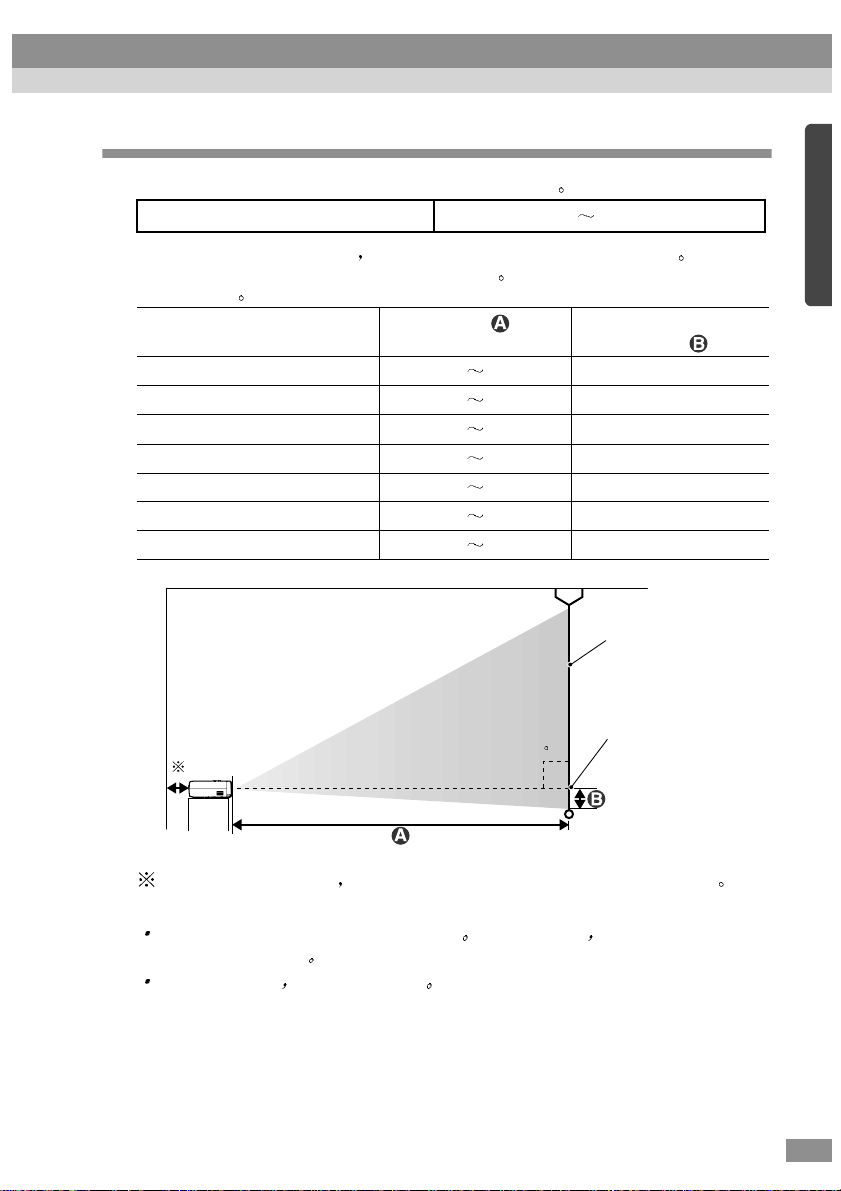
投影屏尺寸和投影距离
投影屏尺寸和投影距离
投影屏尺寸和投影距离投影屏尺寸和投影距离
从本投影机到投影屏的距离决定实际的映像尺寸
推荐距离范围
1.0 11.7 m
请参阅下表进行设定安装 使映像以最佳尺寸投影到投影屏上
这些数值应作为安装投影机时的指导使用 实际数值将因投影条件和变
焦设定而异
4:3 投影屏尺寸 (cm) 投影距离 (m) 从镜头中心到投影屏下
边缘的距离 (cm)
30 英寸 (61 × 46) 1.0 1.1 4.6
40 英寸 (81 × 61) 1.3
60 英寸 (120 × 90) 2.0
80 英寸 (160 × 120) 2.7
100 英寸 (200 × 150) 3.3
200 英寸 (410 × 300) 6.7 7.8 30.5
300 英寸 (610 × 460) 10.1
1.5 6.1
2.3 9.1
3.112.2
3.9 15.2
11.7 45.7
映像尺寸
90
镜头中心
设定在靠墙处安装时 投影机与墙面之间应有 20cm 以上的间隔
要点 :
要点 :
要点 :要点 :
本机的镜头大致有 1.16 倍的变焦倍率 放大到最大时 可能获得最小时的
1.16 倍的映像尺寸
校正梯形失真后 映像尺寸会变小
15
Page 18
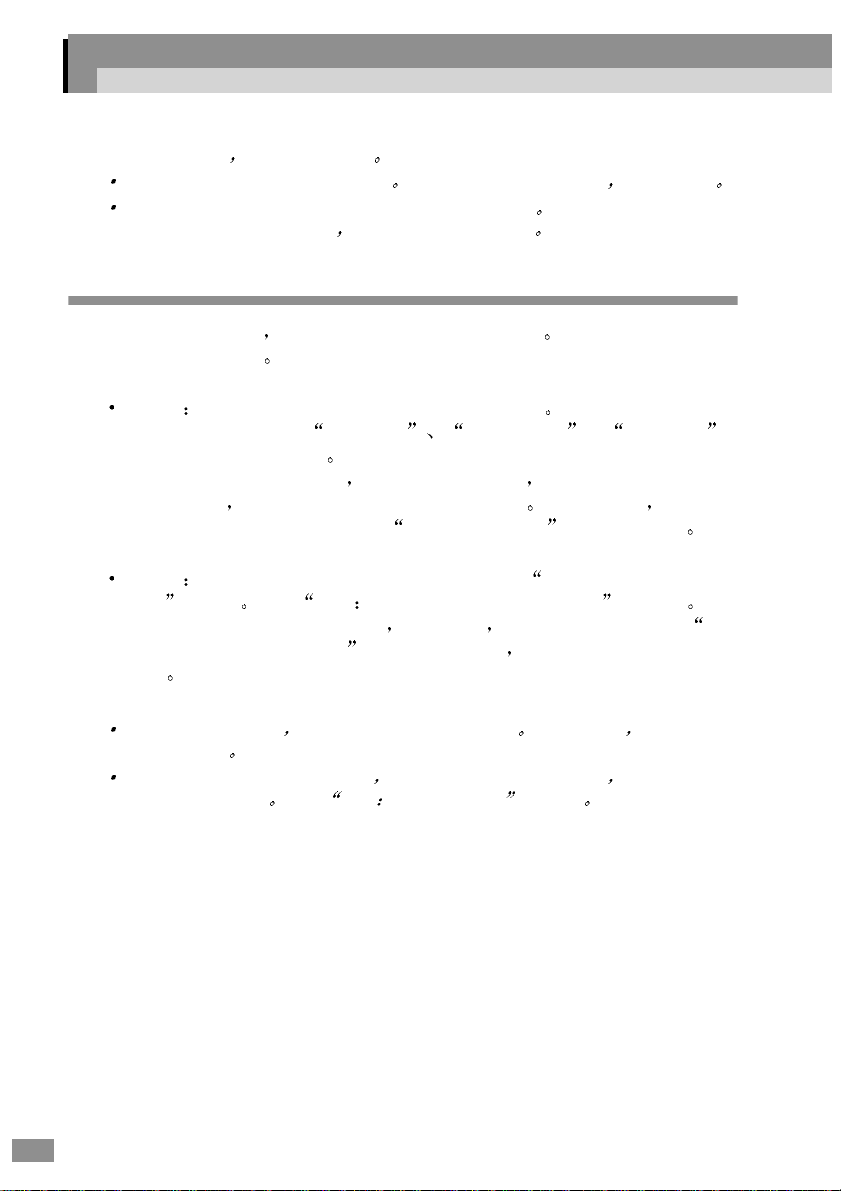
与电脑的连接
与电脑的连接
与电脑的连接与电脑的连接
注意 :
注意 :
注意 :注意 :
要与电脑连接时 请确认以下几点
连接前请切断投影机和电脑的电源 在接入电源的状态下连接 会引起故障
连接前请确认电缆的端子形状和设备连接端口的形状 若试图将不同形状或针
数的端子插入设备连接端口
符合使用条件的电脑
符合使用条件的电脑
符合使用条件的电脑符合使用条件的电脑
有些电脑不能连接 有些电脑虽能连接但无法投影 确保您打算使用的
电脑满足下列条件
条件 1 要连接的电脑上应有视频信号的输出端口
请确认电脑上是否有 RGB 端口 监视器端口 或 CRT 端口
等输出视频信号的端口
如果电脑有固定的监视器 或使用便携式电脑 可能无法将电脑连接
到投影机上
使用说明书中关于电脑的题为
条件 2 要连接的电脑的显示分辨率和频率应在 受支持的监视器显示一
范围内 参阅 附录 受支持的监视器显示一览表 (84 页 )
览表
某些电脑可以改变输出分辨率 如有必要 请将分辨率改变到与 受
支持的监视器显示一览表
说明
要点 :
要点 :
要点 :要点 :
根据电脑端口的形状 可能需要购买单独的适配器 更多的细节 请参阅随电
脑提供的说明
如果电脑和投影机彼此相距太远 无法用随附的电脑电缆连接 请使用选购的
VGA-HD 15 PC 电缆
或需要购买单独的外部输出端口 更多的细节 请参阅
参阅 附录 选购件一览表 (79 页 )
会损坏端子或连接端口
连接外部监视器 或类似的章节
中的设定相匹配 同时参阅随电脑提供的
16
Page 19
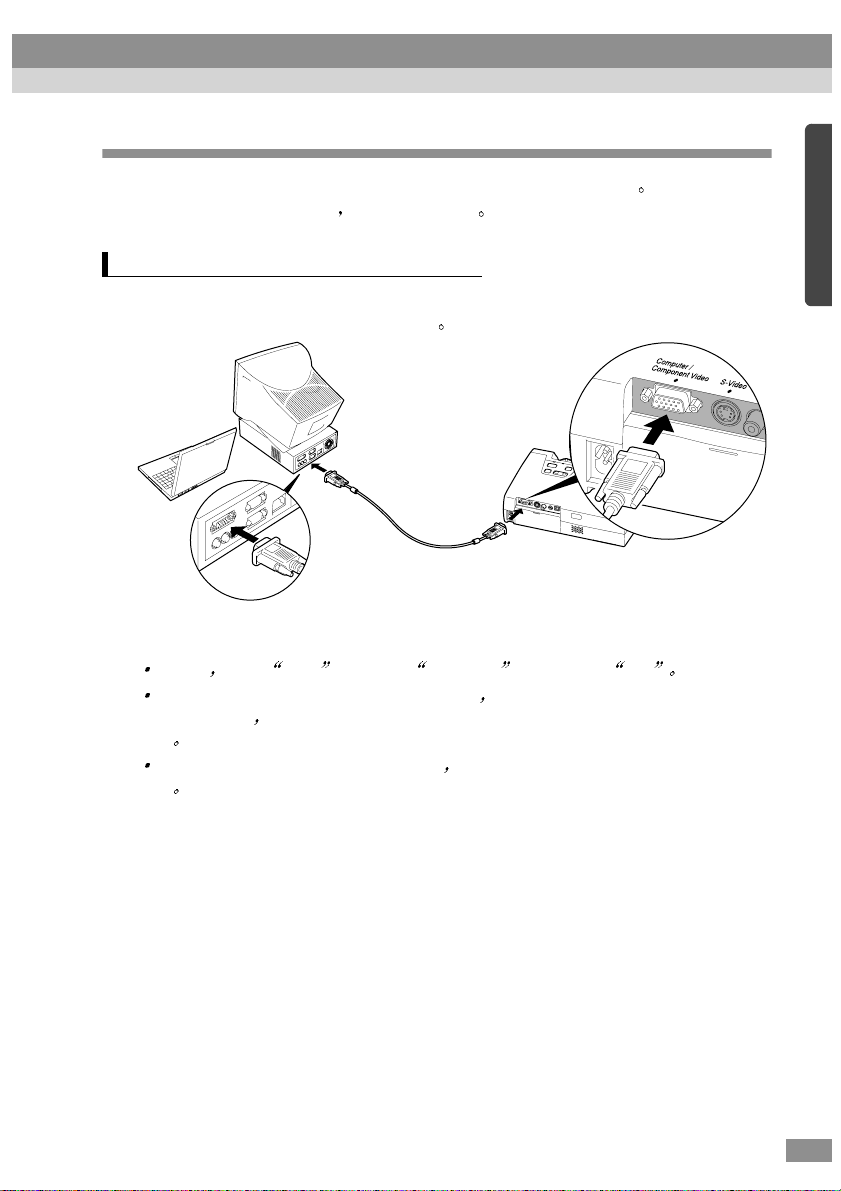
投影电脑的映像
投影电脑的映像
投影电脑的映像投影电脑的映像
电脑监视器端口的形状和规格决定应使用什么类型的电缆 请对照您所
使用的电脑的端口类型
监视器端口为微型 D-Sub 15 针端口时
监视器端口为微型 D-Sub 15 针端口时
监视器端口为微型 D-Sub 15 针端口时监视器端口为微型 D-Sub 15 针端口时
阅读下述内容
用投影机随附的电脑电缆将投影机背面的 Computer/Component Video
端口和电脑的监视器端口加以连接
接到监视器端口
电脑电缆 ( 本机附件 )
要点 :
要点 :
要点 :要点 :
连接后 请将 视频 菜单上的 输入信号 设定变更为 RGB (47 页 )
如果连接到投影机上的外部设备多于一台 请使用投影机操作面板上的
[Source] 键
口
(30 页 )
请勿将电源线和电脑电缆捆扎在一起 否则在映像上会出现干扰或引起错误动
作
或遥控器上的 [Computer] 键选择作为输入源的 Computer 端
接到 Computer/
Component Video 端口
17
Page 20
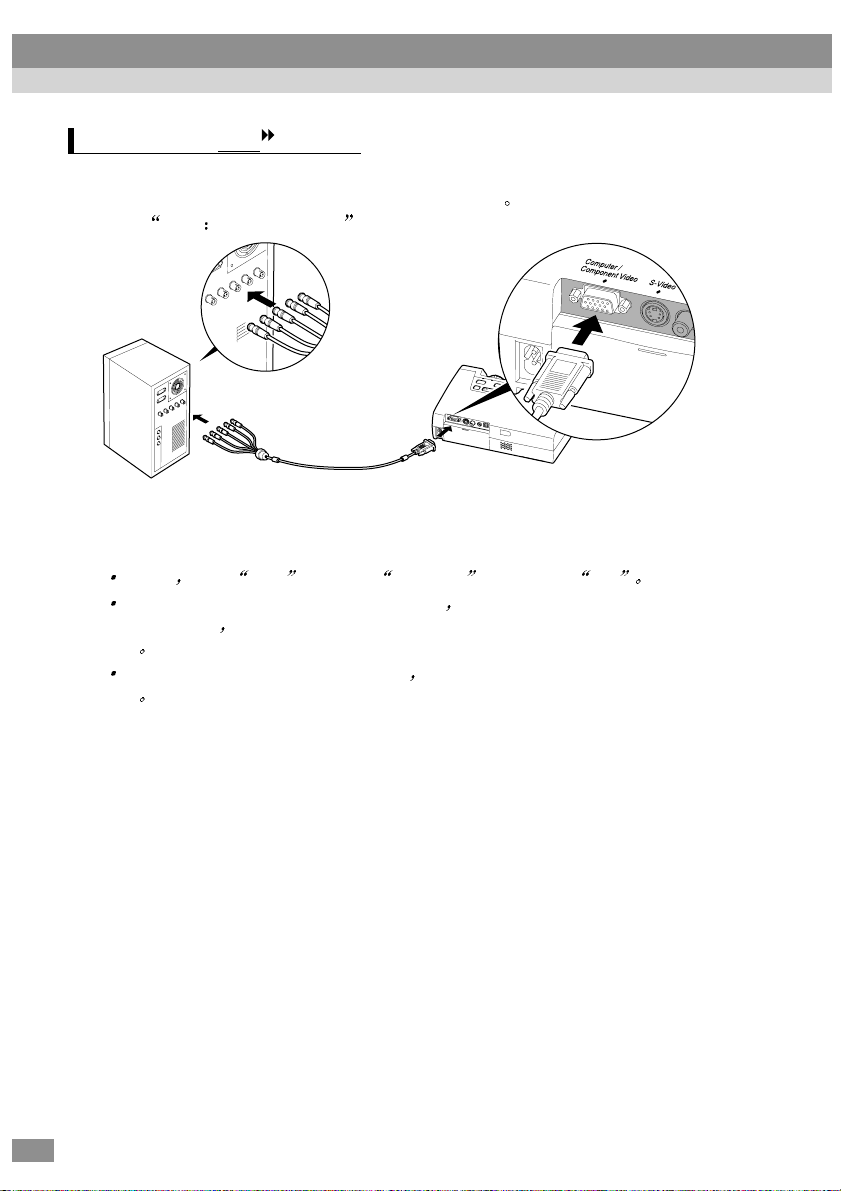
与电脑的连接
与电脑的连接
与电脑的连接与电脑的连接
监视器端口为
监视器端口为 5BNC
监视器端口为 监视器端口为
5BNC 端口时
端口时
5BNC5BNC
端口时 端口时
用选购件中的 VGA-HD 15/BNC PC 电缆将电脑的监视器端口和投影机背面
的 Computer/Component Video 端口加以连接
参阅 附录 选购件一览表 (79 页 )
接到监视器端口
接到 Computer/
VGA-HD 15/BNC PC 电缆
( 选购件 )
要点 :
要点 :
要点 :要点 :
连接后 请将 视频 菜单上的 输入信号 设定变更为 RGB (47 页 )
如果连接到投影机上的外部设备多于一台 请使用投影机操作面板上的
[Source] 键
口
(30 页 )
请勿将电源线和电脑电缆捆扎在一起 否则在映像上会出现干扰或引起错误动
作
或遥控器上的 [Computer] 键选择作为输入源的 Computer 端
Component Video 端口
18
Page 21
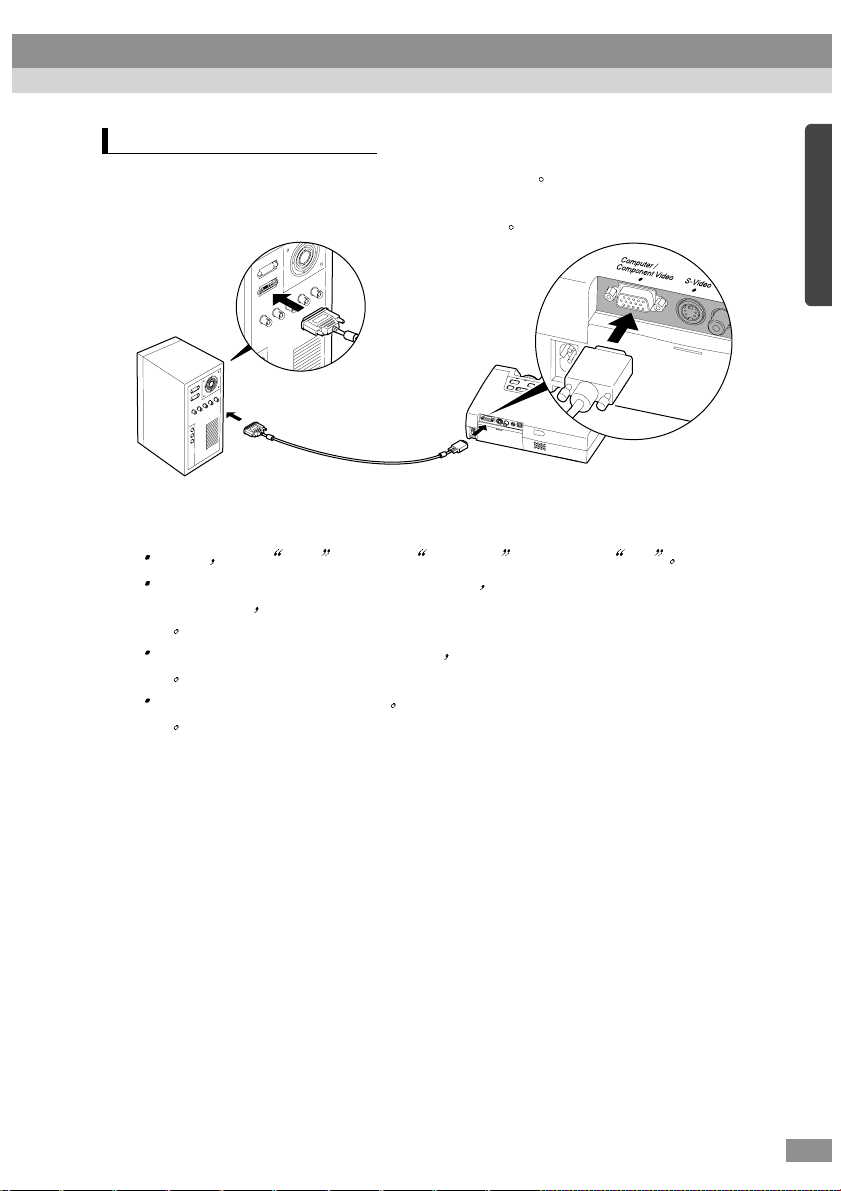
监视器端口为 13w3 端口时
监视器端口为 13w3 端口时
监视器端口为 13w3 端口时监视器端口为 13w3 端口时
有些工作站类型的电脑具有 13w3 监视器端口
用市售 13w3⇔D-Sub15 针电缆将电脑的监视器端口和投影机背面的
Computer/Component Video 端口加以连接
接到监视器端口
接到 Computer/
13w3 电缆 ( 市售 )
要点 :
要点 :
要点 :要点 :
连接后 请将 视频 菜单上的 输入信号 设定变更为 RGB (47 页 )
如果连接到投影机上的外部设备多于一台 请使用投影机操作面板上的
[Source] 键
口
(30 页 )
请勿将电源线和电脑电缆捆扎在一起 否则在映像上会出现干扰或引起错误动
作
有些工作站有时需要专用电缆 有关细节请向您使用的工作站的生产厂家咨
询
或遥控器上的 [Computer] 键选择作为输入源的 Computer 端
Component Video 端口
19
Page 22

与电脑的连接
与电脑的连接
与电脑的连接与电脑的连接
播放电脑的声音
播放电脑的声音
播放电脑的声音播放电脑的声音
本投影机有单独的内置扬声器 最小输出功率为1W 如果连接到投影机
上的电脑有音频输出端口
出端口和投影机背面的 Audio-In 端口 ( 立体声小型插孔 ) 连接
从投影机的扬声器上输出电脑的声音
声小型插孔的立体声音频电缆
用立体声音频电缆 ( 市售 ) 将电脑的音频输
建议使用带直径为 3.5 mm 立体
就可
接到音频输出端口
用下列操作步骤调节声音输出的音量
操作
操作
操作操作
按遥控器上的 [Menu] 键
按遥控器上的 [Menu] 键 然后
按遥控器上的 [Menu] 键按遥控器上的 [Menu] 键
1
2
3
音频
音频 菜单中选择
从从从从
音量
音量
音量音量
有关这一操作的细节 请参阅
使用配置菜单 (55 页 )
用 [
用 [] 和 [] 键调节音量
用 [用 [
每按一次这两个键中的一个 音
量增大或减小
调节后请按 [Menu] 键退出配置菜单
调节后请按 [Menu] 键退出配置菜单
调节后请按 [Menu] 键退出配置菜单调节后请按 [Menu] 键退出配置菜单
菜单中选择
音频音频
菜单中选择菜单中选择
] 和 [] 键调节音量
] 和 [] 键调节音量] 和 [] 键调节音量
立体声音频电缆
( 市售 )
然后
然后然后
接到 Audio-In 端口
20
Page 23
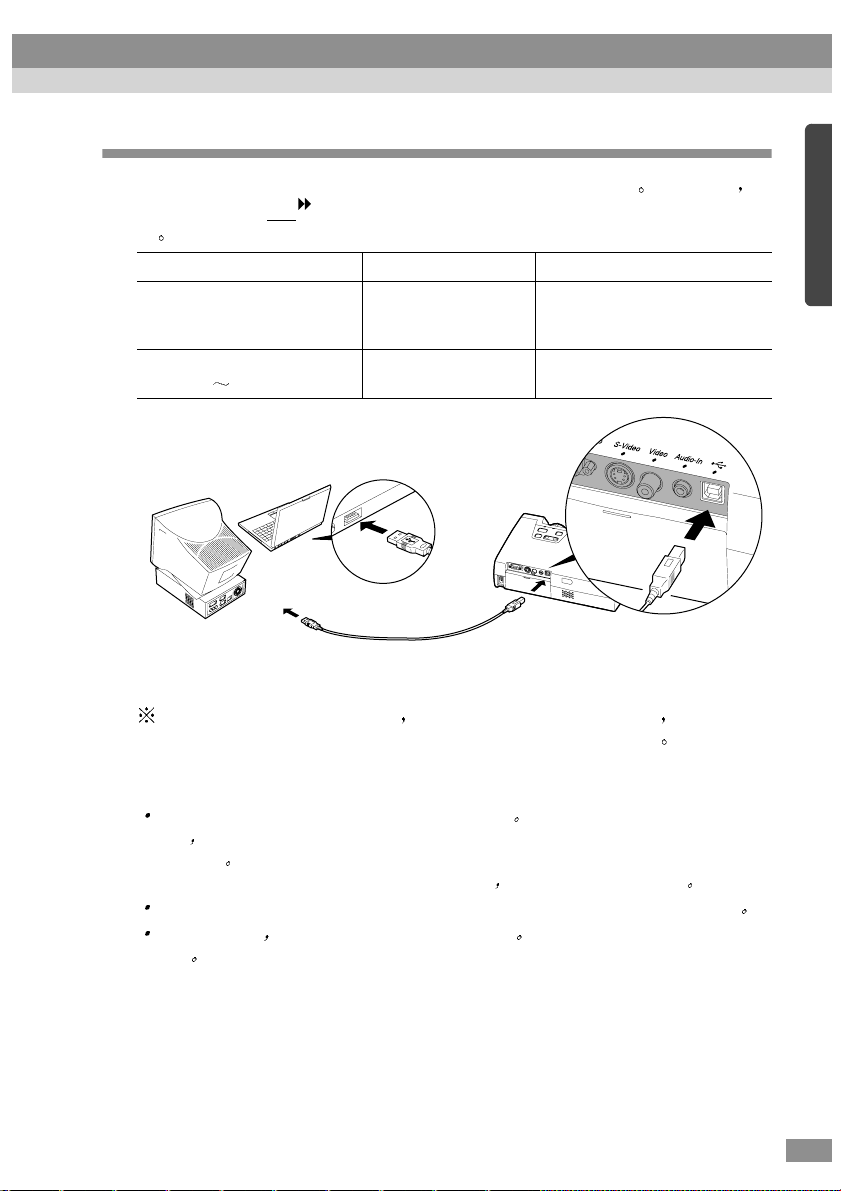
用遥控器操作鼠标指针 ( 无线鼠标功能 )
用遥控器操作鼠标指针 ( 无线鼠标功能 )
用遥控器操作鼠标指针 ( 无线鼠标功能 )用遥控器操作鼠标指针 ( 无线鼠标功能 )
可以用遥控器作为无线鼠标来控制电脑画面上的鼠标指针 要这样做
必须用随附的 USB 电缆连接电脑的 USB 端口与投影机背面的 USB 端
口
电脑 使用的鼠标 可用的电缆
Windows 98/2000/Me
XP Home Edition/
XP Professional
Macintosh
(OS 8.6
9.2/X/10.1)
USB 鼠标 USB 电缆 ( 本机附件 )
USB 鼠标 USB 电缆 ( 本机附件 )
接到 USB 端口
USB 电缆 ( 本机附件 )
接到 USB 端口
当遥控器作为无线鼠标使用 在投影 PowerPoint 演示时 可用遥控
器上的 [Page down] 键和 [Page Up] 键向后或向前翻页
要点 :
要点 :
要点 :要点 :
USB 电缆只能与带有标准 USB 接口的电脑连 接 如果使用运行 Windows 系统的
则电脑必须安装 Windows 98/2000/Me/XP Home Edition/XP Professional
电脑
的完整版
Home Edition/XP Professional 系统的电脑
Windows 和 Macintosh 均会因操作系统版本的关系有时无法使用鼠标功能
为了使用鼠标 有时需要在电脑一侧改变设定 有关细节请参阅电脑的使用说
明书
如果使用运行从原先的 Windows 版本升级到 Windows 98/2000/Me/XP
则不能保证正确地操作
21
Page 24
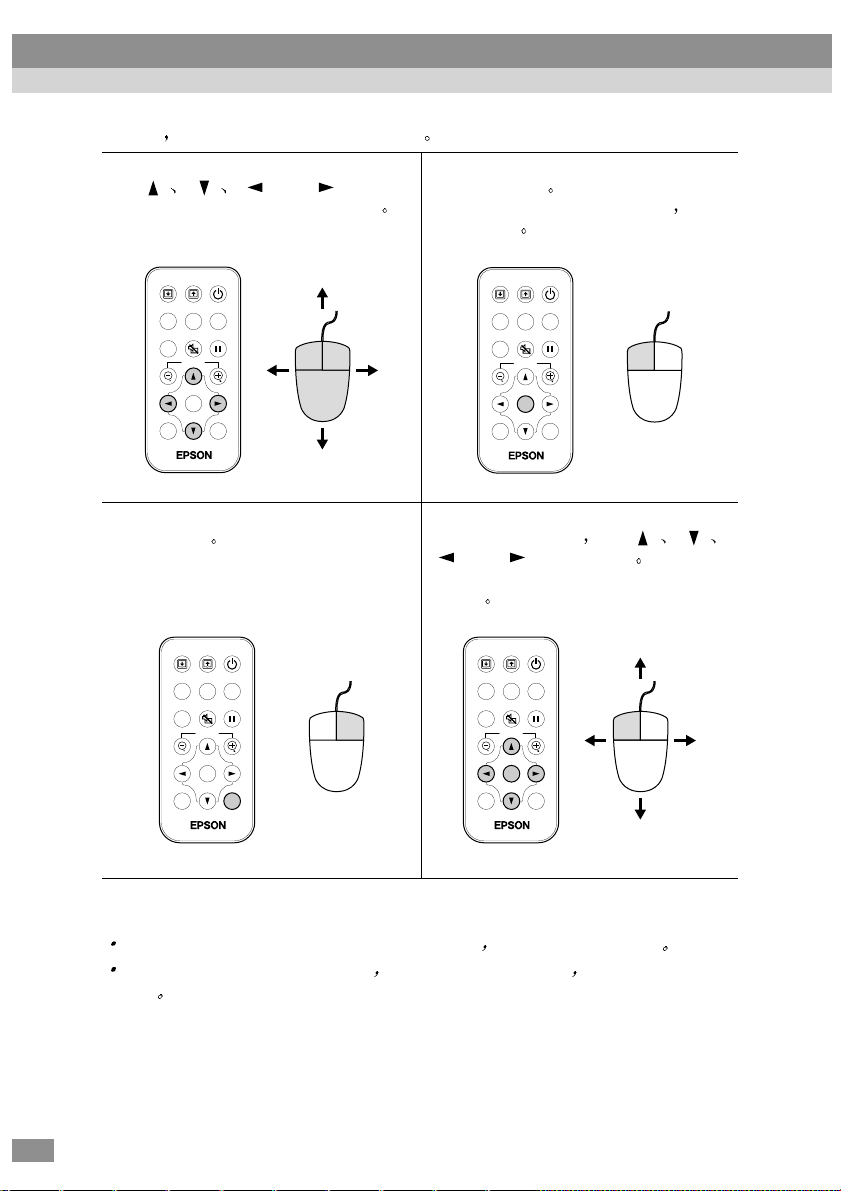
与电脑的连接
与电脑的连接
与电脑的连接与电脑的连接
连接后 可进行下述鼠标指针的操作
移动鼠标指针
按 []
标指针沿按下的键对应的方向移动
[] [] 或 [] 键使鼠
Page upPage down
Power
Computer
Color Mode
S-Video/Video
Freeze
A/V Mute
Menu
E-Zoom
左击
按 [Enter] 键
如果连续两次快按 [Enter] 键 作用
相当于双击
Page upPage down
Power
Computer
Color Mode
S-Video/Video
Freeze
A/V Mute
Menu
E-Zoom
Enter
右击
按 [ESC] 键
ESCAuto
拖放
按住 [Enter] 键时
Enter
ESCAuto
按 [] []
[] 或 [] 键拖动选项 释放
[Enter] 键将被拖动的选项放在需要
的位置
要点 :
要点 :
要点 :要点 :
Computer
Menu
Page upPage down
S-Video/Video
A/V Mute
E-Zoom
Enter
Power
Color Mode
Freeze
ESCAuto
Computer
Menu
Page upPage down
S-Video/Video
A/V Mute
E-Zoom
Enter
Power
Color Mode
Freeze
ESCAuto
在电脑上将鼠标指针的左右进行相反的设定后 遥控器操作也会相反
正在显示配置菜单或帮助菜单时 或使用 E-Zoom 功能时 不能使用无线鼠标
功能
22
Page 25
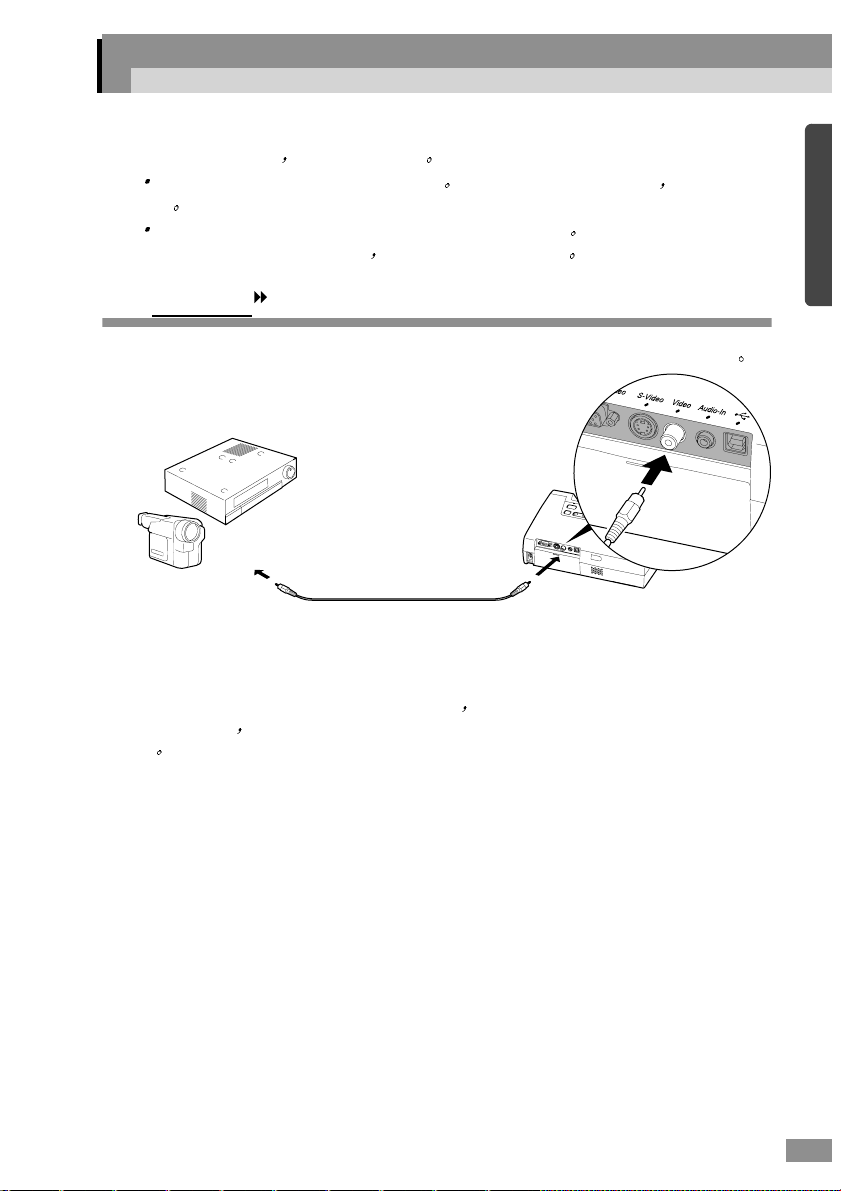
与视频源的连接
与视频源的连接
与视频源的连接与视频源的连接
注意 :
注意 :
注意 :注意 :
连接其它视频源时 请注意以下几点
连接前请关闭投影机和视频源的电源 在接入电源的状态下连接 会引起故
障
连接前请确认电缆的端子形状和设备连接端口的形状 若试图将不同形状或针
数的端子插入设备连接端口
投影
投影复合视频
复合视频 映像
投影投影
复合视频复合视频
使用随附的 RCA 视频电缆将视频源连接到投影机背面的 Video 端口
映像
映像映像
接到视频输出端口 ( 黄 )
会损坏端子或连接端口
RCA 视频电缆 ( 本机附件 )
要点 :
要点 :
要点 :要点 :
如果连接到投影机上的外部设备多于一台 请使用投影机操作面板上的
[Source] 键
(30 页 )
口
或遥控器上的 [S-Video/Video] 键选择作为输入源的 Video 端
接到 Video 端口
23
Page 26
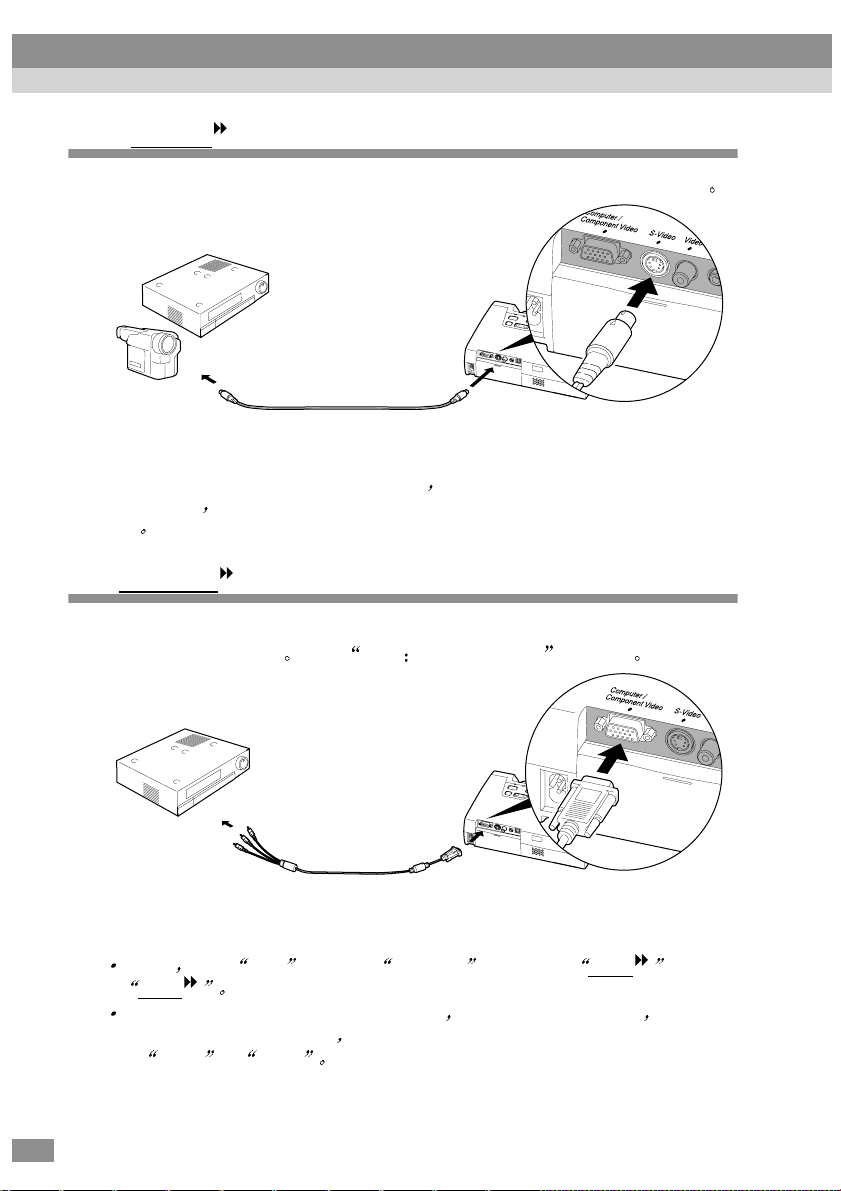
与视频源的连接
与视频源的连接
与视频源的连接与视频源的连接
投影
投影 S- 视频
投影 投影
S- 视频 映像
S- 视频S- 视频
使用 S- 视频电缆 ( 市售 ) 连接视频源与投影机背面的 S-Video 端口
映像
映像映像
接到视频输出端口
S- 视频电缆 ( 市售 )
要点 :
要点 :
要点 :要点 :
如果连接到投影机上的外部设备多于一台 请使用投影机操作面板上的
[Source] 键
端口
(30 页 )
投影
投影分量视频
分量视频 映像
投影投影
分量视频分量视频
用选购件中的组合视频电缆将视频源和本机背面的 Computer/Component
Video 端口加以连接
要点 :
要点 :
要点 :要点 :
连接后 请将 视频 菜单上的 输入信号 设定变更为 YCbCr 或
YPbPr (48 页 )
如果连接到投影机上的外部设备多于一台 请根据输入信号的类型 用投影机
操作面板上的 [Source] 键
YCbCr 或 YPbPr (30 页 )
为
或遥控器上的 [S-Video/Video] 键以选择作为输入源的 S-Video
映像
映像映像
参阅 附录 选购件一览表 (79 页 )
接到视频输出端口
组合视频电缆
( 选购件 )
或遥控器上的 [Computer] 键将视频输入源设定
接到 S-Video 端口
接到 Computer/
Component Video 端口
24
Page 27
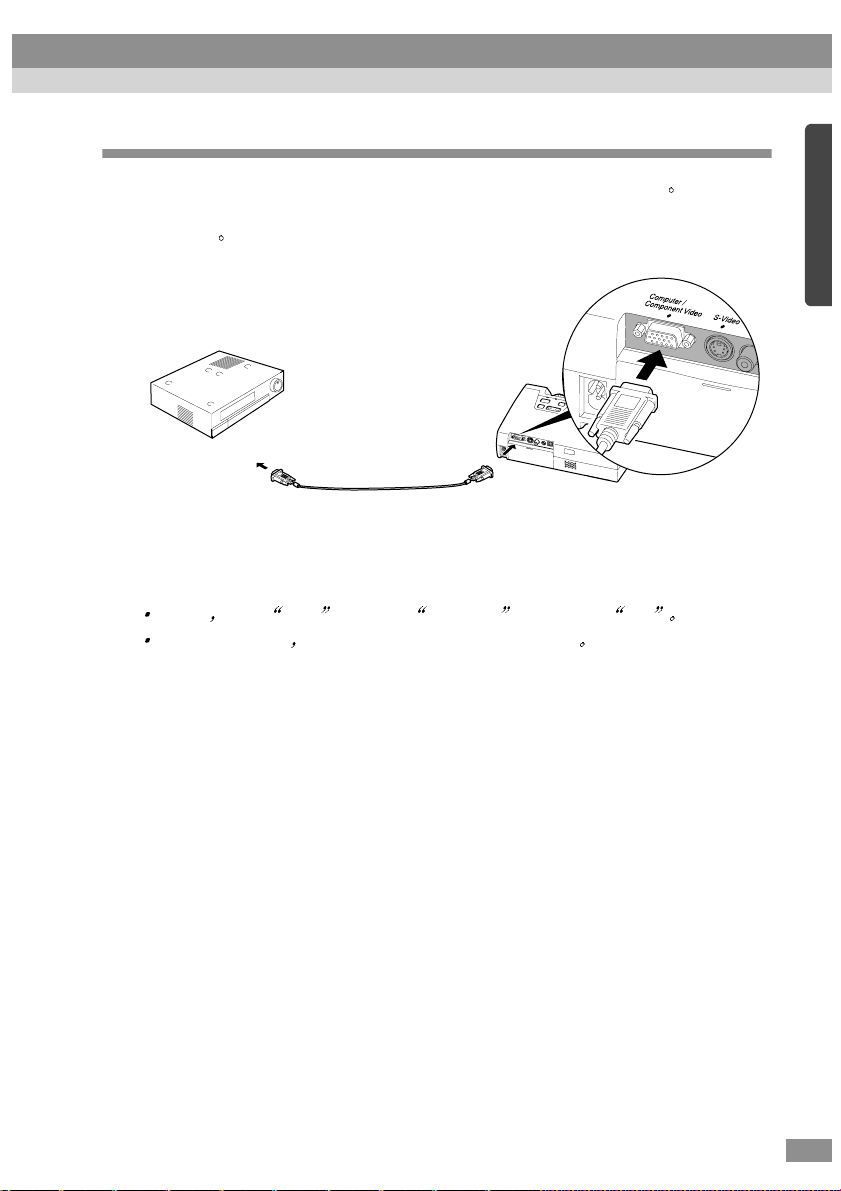
投影 RGB 视频映像
投影 RGB 视频映像
投影 RGB 视频映像投影 RGB 视频映像
RGB 视频使用在输入有复制保护的 RGB 信号的投影映像场合 用本机随
附的电脑电缆将视频源和本机背面的 Computer/Component Video 端口
加以连接
接到 RGB 输出端口
电脑电缆 ( 本机附件 )
要点 :
要点 :
要点 :要点 :
连接后 请将 视频 菜单上的 输入信号 设定变更为 RGB (47 页 )
要进行 RGB 连接 可能需要市售的适配器或转接电缆
接到 Computer/
Component Video 端口
25
Page 28
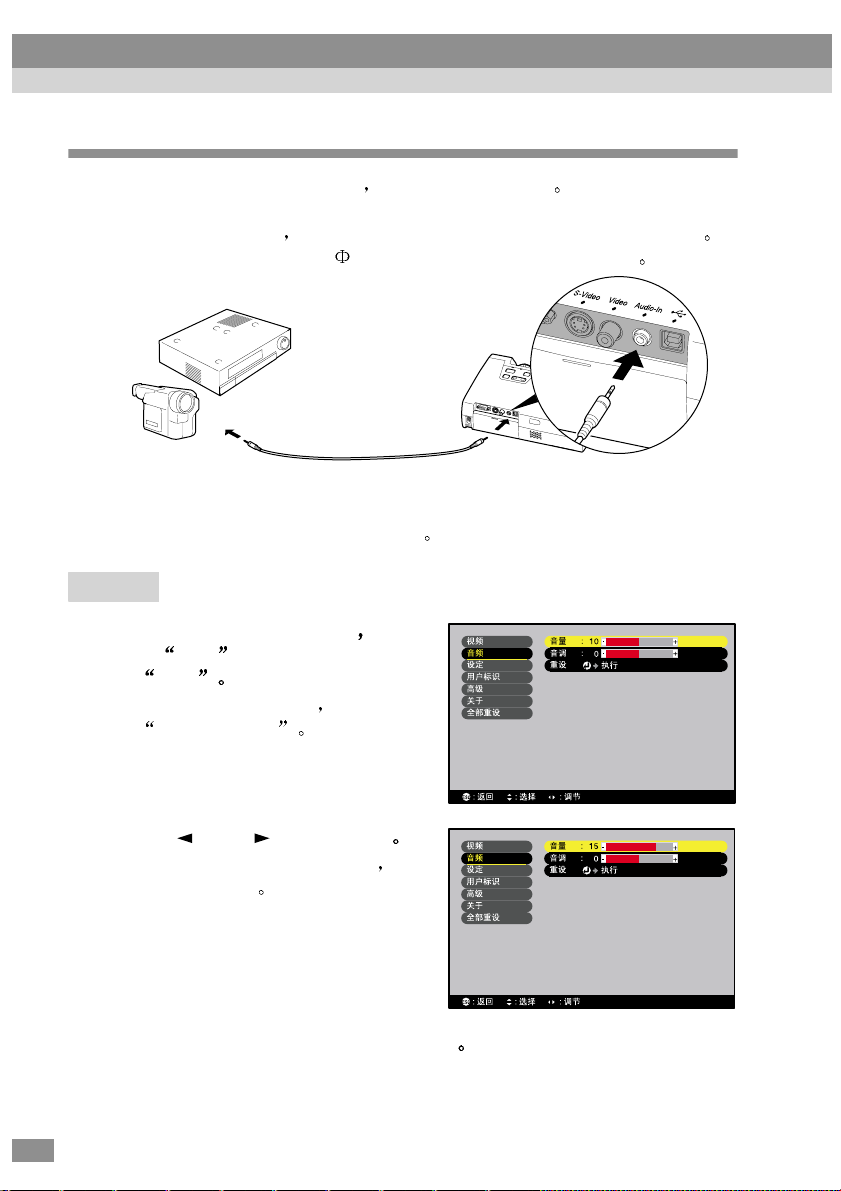
与视频源的连接
与视频源的连接
与视频源的连接与视频源的连接
从视频设备播放声音
从视频设备播放声音
从视频设备播放声音从视频设备播放声音
本投影机有单独的内置扬声器 最小输出功率为 1W 用立体声音频电缆
( 市售 ) 将音频设备的音频输出端口与投影机背面的 Audio-In 端口 ( 立
体声小型插孔 ) 连接
立体声音频电缆建议采用 3.5 的立体声微型针状插座电缆
接到音频输出端口
就可从投影机的扬声器上输出音频设备的声音
立体声音频电缆
( 市售 )
用下列操作步骤调节声音输出的音量
操作
操作
操作操作
按遥控器上的 [Menu] 键
按遥控器上的 [Menu] 键 然后
按遥控器上的 [Menu] 键按遥控器上的 [Menu] 键
1
从从从从
音频
音频 菜单中选择
菜单中选择
音频音频
菜单中选择菜单中选择
音量
音量
音量音量
有关这一操作的细节 请参阅
使用配置菜单 (55 页 )
用 [
用 [] 和 [] 键调节音量
] 和 [] 键调节音量
用 [用 [
2
3
] 和 [] 键调节音量] 和 [] 键调节音量
每按一次这两个键中的一个 音
量增大或减小
调节后请按 [Menu] 键退出配置菜单
调节后请按 [Menu] 键退出配置菜单
调节后请按 [Menu] 键退出配置菜单调节后请按 [Menu] 键退出配置菜单
然后
然后然后
接到 Audio-In 端口
26
Page 29
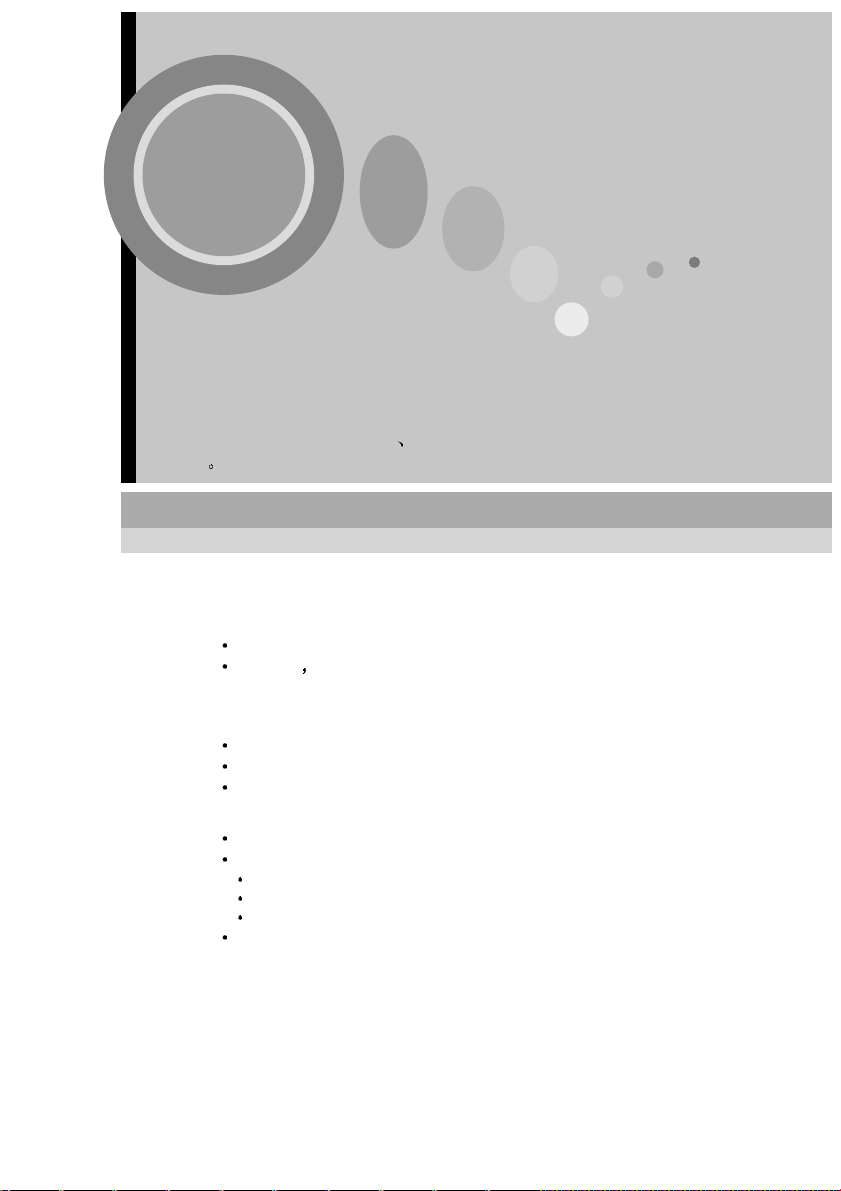
基本操作篇
基本操作篇
基本操作篇基本操作篇
这里就投影的开始和结束 投影映像的调节等基本的功能进行说
明
接通投影机电源
接通投影机电源 ........................................
接通投影机电源接通投影机电源
接上电源线
接上电源线 ................................................
接上电源线接上电源线
接通电源
接通电源 开始投影
接通电源接通电源
关闭投影机电源
关闭投影机电源 ........................................
关闭投影机电源关闭投影机电源
投影画面的调节
投影画面的调节 ........................................
投影画面的调节投影画面的调节
映像尺寸的调节
映像尺寸的调节 ............................................
映像尺寸的调节映像尺寸的调节
调节映像角度和梯形失真自动校正功能
调节映像角度和梯形失真自动校正功能 ........................
调节映像角度和梯形失真自动校正功能调节映像角度和梯形失真自动校正功能
手动校正梯形失真
手动校正梯形失真 ..........................................
手动校正梯形失真手动校正梯形失真
映像质量的调节
映像质量的调节 ........................................
映像质量的调节映像质量的调节
对焦屏幕映像
对焦屏幕映像 ..............................................
对焦屏幕映像对焦屏幕映像
电脑映像的调节
电脑映像的调节 ............................................
电脑映像的调节电脑映像的调节
自动调节 ........................................................ 37
调节跟踪 ........................................................ 38
调节同步 ........................................................ 39
选择颜色模式
选择颜色模式 ..............................................
选择颜色模式选择颜色模式
........................................28
................................................................................
................................................ 28
................................................................................................
开始投影 ........................................
开始投影开始投影
........................................31
................................................................................
........................................33
................................................................................
........................................37
................................................................................
........................................ 29
................................................................................
............................................ 33
........................................................................................
........................ 34
................................................
.......................................... 36
....................................................................................
.............................................. 37
............................................................................................
............................................ 37
........................................................................................
.............................................. 40
............................................................................................
28
2828
28
2828
29
2929
31
3131
33
3333
33
3333
34
3434
36
3636
37
3737
37
3737
37
3737
40
4040
27
Page 30

接通投影机电源
接通投影机电源
接通投影机电源接通投影机电源
接通电源 开始投影
注意 :
注意 :
注意 :注意 :
投影映像前请务必阅读单独的安全使用须知 / 全球保修条款
接上电源线
接上电源线
接上电源线接上电源线
操作
操作
操作操作
请确认投影机和与投影机连接着的所有设备的电源都已关闭
请确认投影机和与投影机连接着的所有设备的电源都已关闭
请确认投影机和与投影机连接着的所有设备的电源都已关闭请确认投影机和与投影机连接着的所有设备的电源都已关闭
1
将电脑或其它视频源与投影机连接
将电脑或其它视频源与投影机连接 (17,23 页 )
将电脑或其它视频源与投影机连接将电脑或其它视频源与投影机连接
2
取下镜头盖
取下镜头盖
取下镜头盖取下镜头盖
3
用手指捏住镜头盖上部将其取下
在投影机上装上随附的电源线
在投影机上装上随附的电源线
在投影机上装上随附的电源线在投影机上装上随附的电源线
4
确认电源线端子和投影机的电源插座
方向一致
插到底
然后将电源线端子牢固地
(17,23 页 )
(17,23 页 )(17,23 页 )
28
将电源线的另一端插入接地的电源插
将电源线的另一端插入接地的电源插
将电源线的另一端插入接地的电源插将电源线的另一端插入接地的电源插
5
座座座座
请等待 直到 Power 指示灯点亮橙色
为止
要点 :
要点 :
要点 :要点 :
Power 指示灯闪亮橙色时 不能操作投影机操
作面板上和遥控器上的键
点亮橙色
Page 31

接通电源
接通电源 开始投影
接通电源接通电源
操作
操作
操作操作
1
2
开始投影
开始投影开始投影
确认 Power 指示灯已从闪亮变为橙
确认 Power 指示灯已从闪亮变为橙
确认 Power 指示灯已从闪亮变为橙确认 Power 指示灯已从闪亮变为橙
色色色色
将连接在本机上的所有设备的电源接通
将连接在本机上的所有设备的电源接通
将连接在本机上的所有设备的电源接通将连接在本机上的所有设备的电源接通
如是视频源 还需要按下视频源上的 [Play] 键开始播放
点亮橙色
按投影机操作面板或遥控器上的
按投影机操作面板或遥控器上的
按投影机操作面板或遥控器上的 按投影机操作面板或遥控器上的
3
[Power] 键打开投影机的电源
[Power] 键打开投影机的电源
[Power] 键打开投影机的电源[Power] 键打开投影机的电源
从闪亮变为点亮绿色
Power 指示灯闪烁绿色 短暂闪烁后
指示灯停止闪烁 稳定点亮 投影开
始
请等待 直到 Power 指示灯点亮绿色
为止 ( 这一改变通常需 40 秒钟 )
要点 :
要点 :
要点 :要点 :
Power 指示灯正闪烁绿色时 投影机操作面板和遥控器上的键不能操作
由于各种设定的不同 可能会显示 无信号
参阅 设定 - 无信号信息 (50 页 )
Page upPage down
Computer
S-Video/Video
A/V Mute
Menu
E-Zoom
遥控器
Power
Color Mode
Freeze
Enter
ESCAuto
29
Page 32

接通投影机电源
接通投影机电源
接通投影机电源接通投影机电源
在连接多台设备的情况下
在连接多台设备的情况下 要参阅下
在连接多台设备的情况下在连接多台设备的情况下
4
表表表表
用投影机操作面板上或遥控器上
用投影机操作面板上或遥控器上
用投影机操作面板上或遥控器上用投影机操作面板上或遥控器上
的键选择所要连接设备的端口
的键选择所要连接设备的端口
的键选择所要连接设备的端口的键选择所要连接设备的端口
端口
Computer/
Component Video
S-Video
Video 视频
投影机 遥控器
每按一次
[Source] 键
映像信号源都
会改变
要参阅下
要参阅下要参阅下
所用按键
[Computer]
[S-Video/
Video]
主机 遥控器
Page upPage down
Computer
S-Video/Video
A/V Mute
Menu
E-Zoom
Enter
显示在画面右上方
计算机
YCbCr
YPbPr
S- 视频
将显示用 视频 菜单上的 输入信号 命令所选的项目
要点 :
要点 :
要点 :要点 :
如果只连接了一个信号源 则无需按上表中的任一键就可投影该设备发出的信
号
如一直显示 无信号 讯息 则请再次确认连接状态
如果将便携式电脑或带有液晶显示屏的电脑连接到投影机上 可能不能立刻投
影映像
下表是输出设定切换的示例 有关细节请参阅电脑使用说明书中 向外部输出
的方法
在连接后 请检查是否已将电脑设为向外输出信号
连接外部监视器 等项内容
Power
Color Mode
Freeze
30
NEC Panasonic Toshiba IBM Sony Fujitsu Macintosh
[Fn]+[F3] [Fn]+[F3] [Fn]+[F5] [Fn]+[F7] [Fn]+[F7] [Fn]+[F10]
启动后用操作面板
上的调节设定
像
镜
长时间投影同一个静止映像时 有时在电脑画面上投影映像会残留下余像 所
以请勿长时间投影同一静止映像
Page 33

关闭投影机电源
关闭投影机电源
关闭投影机电源关闭投影机电源
关闭投影机电源的步骤如下
操作
操作
操作操作
关闭连接在投影机上的信号设备的电源
关闭连接在投影机上的信号设备的电源
关闭连接在投影机上的信号设备的电源关闭连接在投影机上的信号设备的电源
1
确认所有连接设备的电源均已切断
按下投影机操作面板上或遥控器上的
按下投影机操作面板上或遥控器上的
按下投影机操作面板上或遥控器上的 按下投影机操作面板上或遥控器上的
2
[Power] 键
[Power] 键
[Power] 键[Power] 键
主机 遥控器
这时会出现下面所示的确认讯息
不准备关闭电源时 请按 [Power] 以外的键
如果不作任何操作 则在 7 秒钟后上述显示讯息会自动消失 ( 电源
并不关闭 )
再次按下 [Power] 键
再次按下 [Power] 键
再次按下 [Power] 键再次按下 [Power] 键
3
停止闪烁并点亮橙色
主灯熄灭 Power 指示灯闪亮橙色 进
入冷却期间
冷却期间持续约 45 秒钟 ( 随外部气温
等的不同而异 )
要点 :
要点 :
要点 :要点 :
Power 指示灯闪亮橙色时 不能操作投影机操
作面板上和遥控器上的键
为止
请确认冷却期间已结束
请确认冷却期间已结束
请确认冷却期间已结束请确认冷却期间已结束
4
冷却期间一旦结束 Power 指示灯常亮橙色
请等到它稳定点亮
Computer
Menu
Page upPage down
S-Video/Video
A/V Mute
E-Zoom
Power
Color Mode
Freeze
31
Page 34

关闭投影机电源
关闭投影机电源
关闭投影机电源关闭投影机电源
从电源插座上拔下电源线的插头
从电源插座上拔下电源线的插头
从电源插座上拔下电源线的插头从电源插座上拔下电源线的插头
5
注意 :
注意 :
注意 :注意 :
在 Power 指示灯仍闪亮橙色时 请勿从电源插座上拔下电源插头 否则会引起
操作故障及缩短主灯的使用寿命
如果前撑脚伸出
如果前撑脚伸出 要将它收进去
如果前撑脚伸出如果前撑脚伸出
6
在按两脚撑调节键的同时轻轻地向下
推投影机
装上镜头盖
装上镜头盖
装上镜头盖装上镜头盖
7
为了防止镜头沾染灰尘和脏物 不使
用时要装上镜头盖
要将它收进去
要将它收进去要将它收进去
撑脚调节键
32
镜头盖
Page 35

投影画面的调节
投影画面的调节
投影画面的调节投影画面的调节
可以对投影画面进行校正和各种调节 使其处于最佳投影状态
映像尺寸的调节
映像尺寸的调节
映像尺寸的调节映像尺寸的调节
原则上映像尺寸是由投影屏和投影机设定位置之间的距离所决定的
(15 页 )
以下就投影机设定后的调节方法进行说明
要点 :
要点 :
要点 :要点 :
E-Zoom 功能可部分放大映像 (45 页 )
操作
操作
操作操作
旋转投影机上的变焦环
旋转投影机上的变焦环 进行调节
旋转投影机上的变焦环旋转投影机上的变焦环
使用该方法 映像最大可放大到 1.16
倍
希望进一步放大时 请将投影机移离投影
屏
(15 页 )
进行调节
进行调节进行调节
旋转到 T 侧
可缩小
旋转到 W 侧
可放大
变焦环
33
Page 36

投影画面的调节
投影画面的调节
投影画面的调节投影画面的调节
调节映像角度和梯形失真自动校正功能
调节映像角度和梯形失真自动校正功能
调节映像角度和梯形失真自动校正功能调节映像角度和梯形失真自动校正功能
投影机安装时应尽可能与投影屏垂直
从侧面看 从上面看
9
镜头中心
1
如果不能使投影机与投影屏垂直 可使它在上下方向上有一点角度 可
以伸出或收回前撑脚将投影角度调节在最大约 11
的范围内
当投影机倾斜时 会在映像中出现梯形失真 本投影机配备有梯形失真
自动校正功能
可以用梯形失真自动校正功能校正
安装好后
只要上下的倾斜角度在约 15 的范围内 这种失真就
在投影机的电源接通且投影机已经
自动进行约 1分钟的梯形失真校正
34
向上约 15 向下约 15
15
15
当变焦环旋转到最大 T 侧时使用该值 如果变焦环旋转到 W 侧
能自动调节的倾斜角会变小
时
Page 37

要点 :
要点 :
要点 :要点 :
当 高级 菜单中的 背投 或 吊顶 命令设为 开 时 不能进行自动梯
形失真校正
如果想要在自动梯形失真校正后做进一步的调节 可以使用投影机操作面板上
的 [Keystone] 键
操作
操作
操作操作
按两个撑脚两侧的调节键
按两个撑脚两侧的调节键 同时将投影机
按两个撑脚两侧的调节键按两个撑脚两侧的调节键
的前部抬高
的前部抬高
的前部抬高的前部抬高
(36 页 )
同时将投影机
同时将投影机同时将投影机
使前撑脚能够伸出
使前撑脚能够伸出
使前撑脚能够伸出使前撑脚能够伸出
使前撑脚伸出至想要的角度 然后释放撑
脚调节键
要将前撑脚收回 请在按两个撑脚调节键
的同时轻轻地向下按投影机
前撑脚 ( 侧面 )
要点 :
要点 :
要点 :要点 :
如果投影机左右倾斜 可转动前撑脚的底座调节这一角度
前撑脚
伸出 收回
进行梯形校正时 投影的映像会变小
如果在进行梯形校正后映像的表面变得不均匀 请减小清晰度设定
(47,48 页 )
如果不需要进行自动梯形失真校正 请将 设定 菜单中的 自动梯形校正
设为 关 (50 页 )
35
Page 38

投影画面的调节
投影画面的调节
投影画面的调节投影画面的调节
手动校正梯形失真
手动校正梯形失真
手动校正梯形失真手动校正梯形失真
本投影机具有梯形失真自动校正功能 该功能可以检测投影机上下方向
的角度并自动进行梯形失真校正
进一步进行校正调节
请用投影机操作面板上的 [Keystone] 键进行调
如果在进行梯形失真自动校正后还需
节
操作
操作
操作操作
如果映像的顶部延长如果映像的底部延长
主机 主机
36
要点 :
要点 :
要点 :要点 :
进行梯形失真校正时 投影的映像会变小
如果在进行梯形校正后映像的表面变得不均匀 请减小清晰度设定
(47,48 页 )
也可以使用配置菜单进行梯形失真校正 (50 页 )
进行梯形失真校正时 如果显示在画面测量计中的数值不变 表明梯形失真校
正已超出极限
请确认投影机的安装角度是否已超过正常的极限
Page 39

映像质量的调节
映像质量的调节
映像质量的调节映像质量的调节
映像质量可调节如下
对焦屏幕映像
对焦屏幕映像
对焦屏幕映像对焦屏幕映像
操作
操作
操作操作
旋转调焦环调节映像焦距
旋转调焦环调节映像焦距
旋转调焦环调节映像焦距旋转调焦环调节映像焦距
旋转投影机上的调焦环直到投影映像正确
对焦
调焦环
要点 :
要点 :
要点 :要点 :
镜头变脏或受潮结露时 会无法正确调节对焦 这种情况下 请除去污物或结
露
(63,70 页 )
设定距离在 1.0 11.7 m 正常范围以外时 将无法正确对焦 如获得正确焦
距有困难
电脑映像的调节
电脑映像的调节
电脑映像的调节电脑映像的调节
自动调节
自动调节
自动调节自动调节
自动设定检测来自所连接电脑的信号状态 并自动调节这些信号以获得
最佳的映像
请确认投影距离
能自动调节的是跟踪 位置和同步 3 个项目
要点 :
要点 :
要点 :要点 :
如果 视频 菜单中的 自动设置 设为 关 ( 该选项的缺省设定为 开 )
则不进行自动设定 如果在正投影电脑信号的同时按遥控器上的 [Auto] 键 则
将进行调节
遥控器
Enter
ESCAuto
如果在使用 E-Zoom 功能或 Freeze 功能时 或在显示配置菜单或帮助菜单时
按 [Auto] 键
由于电脑输出信号类型的原因 某些信号可能无法正常调节 此时 请使用配
置菜单命令手动调节跟踪和同步
则当按下 [Auto] 键时该功能将被取消 然后进行调节
(38,39 页 )
37
Page 40

映像质量的调节
映像质量的调节
映像质量的调节映像质量的调节
调节跟踪
调节跟踪
调节跟踪调节跟踪
如果投影的映像中出现纵向条纹 并且纵
向条纹不能用自动设定进行调节
用下面的步骤手动调节跟踪
操作
操作
操作操作
按遥控器上的 [Menu] 键
按遥控器上的 [Menu] 键 然后从
按遥控器上的 [Menu] 键按遥控器上的 [Menu] 键
1
视频
视频 菜单上选择
菜单上选择 跟踪
视频视频
菜单上选择 菜单上选择
有关该操作的细节 请参阅 使
用配置菜单
按 [] 和 [] 键设定跟踪
按 [] 和 [] 键设定跟踪
按 [] 和 [] 键设定跟踪按 [] 和 [] 键设定跟踪
2
值值值值
每按一次两键中的一个 跟踪值
增大或减小
(55 页 )
然后从
然后从 然后从
跟踪
跟踪跟踪
则需要
38
调节后请按 [Menu] 键退出配置菜单
调节后请按 [Menu] 键退出配置菜单
调节后请按 [Menu] 键退出配置菜单调节后请按 [Menu] 键退出配置菜单
3
要点 :
要点 :
要点 :要点 :
进行持续跟踪调节时 映像会闪烁 但这是正常的
Page 41

调节同步
调节同步
调节同步调节同步
如果在正从电脑输入的映像中出现闪烁
模糊不清或干扰 并且闪烁 模糊不清或
干扰不能用自动设定进行调节
下面的步骤手动调节同步
操作
操作
操作操作
按遥控器上的 [Menu] 键
按遥控器上的 [Menu] 键 然后
按遥控器上的 [Menu] 键按遥控器上的 [Menu] 键
1
从
从
视频
视频 菜单上选择
从 从
步步步步
有关该操作的细节 请参阅 使
用配置菜单
按 [] 和 [] 键设定同步
按 [] 和 [] 键设定同步
按 [] 和 [] 键设定同步按 [] 和 [] 键设定同步
2
值值值值
每按一次两键中的一个 同步值
增大或减小
菜单上选择 同同同同
视频视频
菜单上选择 菜单上选择
(55 页 )
则需要用
然后
然后然后
调节后请按 [Menu] 键退出配置菜单
调节后请按 [Menu] 键退出配置菜单
调节后请按 [Menu] 键退出配置菜单调节后请按 [Menu] 键退出配置菜单
3
要点 :
要点 :
要点 :要点 :
不先调节跟踪再调节同步 则无法获得理想的效果 显示某些画面时 跟踪不
一致就会较为明显
题
故请务必首先进行跟踪调节
有时也可能因调节亮度 对比度 清晰度和校正梯形失真设定而产生闪烁
和模糊不清
尤其是那些线条和阴影较多的画面 很容易出现这一问
39
Page 42

映像质量的调节
映像质量的调节
映像质量的调节映像质量的调节
选择颜色模式
选择颜色模式
选择颜色模式选择颜色模式
根据投影映像的特征 可以使用下面 6 种预设的颜色模式 选择与投影
的映像相应的颜色模式
很容易得到最佳的映像质量 映像的亮度随选
择哪一种颜色模式而变
模式 应用
sRGB
一般 增强亮度 用于在明亮房间内的演示
会议 不加以补色 使映像的色调深浅如初
上演 用于在黑暗的房间内的演示
剧院 色调自然 适用于放映电影
游戏 增强亮度 适合于在明亮的室内播放视频游戏
操作
操作
操作操作
映像符合 sRGB 颜色标准 如果连接的信号源有 sRGB 模
式 请将投影机和所连接的信号源都设为 sRGB
每按一次遥控器上的 [Color Mode] 键
每按一次遥控器上的 [Color Mode] 键
每按一次遥控器上的 [Color Mode] 键每按一次遥控器上的 [Color Mode] 键
颜色模式改变如下
颜色模式改变如下
颜色模式改变如下颜色模式改变如下
一般 会议 上演 剧院 游戏
sRGB
遥控器
Computer
Menu
Page upPage down
Color Mode
S-Video/Video
A/V Mute
E-Zoom
Power
Freeze
每次改变颜色模式 当前的设定都会显示
在屏幕的右上角
当正输入电脑映像时 颜色模式的缺省设
定为
一般 当正输入分量视频 复
合视频和 S- 视频信号时
设定为
要点 :
要点 :
要点 :要点 :
也可以使用 视频 菜单上的 颜色模式 项设定颜色模式 (47,48 页 )
剧院
颜色模式的缺省
40
Page 43

高级操作篇
高级操作篇
高级操作篇高级操作篇
本章就增强投影效果的功能和如何使用配置菜单进行说明
增强投影效果的功能
增强投影效果的功能 ....................................
增强投影效果的功能增强投影效果的功能
A/V 无声 (A/V Mute)
A/V 无声 (A/V Mute) ........................................
A/V 无声 (A/V Mute)A/V 无声 (A/V Mute)
冻结 (
冻结 (Freeze)
Freeze) ..............................................
冻结 (冻结 (
Freeze)Freeze)
分量视频和视频映像的宽屏投影 ( 改变长宽比 )
分量视频和视频映像的宽屏投影 ( 改变长宽比 ) .................
分量视频和视频映像的宽屏投影 ( 改变长宽比 )分量视频和视频映像的宽屏投影 ( 改变长宽比 )
E 变焦 (E-Zoom)
E 变焦 (E-Zoom) ...........................................
E 变焦 (E-Zoom)E 变焦 (E-Zoom)
使用配置菜单的功能
使用配置菜单的功能 ....................................
使用配置菜单的功能使用配置菜单的功能
功能一览表
功能一览表 ................................................
功能一览表功能一览表
视频 菜单 .................................................... 46
音频 菜单 .................................................... 49
设定 菜单 .................................................... 50
用户标识 菜单 ................................................ 51
高级 菜单 .................................................... 51
关于 菜单 .................................................... 53
全部重设 菜单 ................................................ 54
使用配置菜单
使用配置菜单 ..............................................
使用配置菜单使用配置菜单
.................................... 42
........................................................................
........................................ 42
................................................................................
.............................................. 43
............................................................................................
................. 44
..................................
........................................... 45
......................................................................................
.................................... 46
........................................................................
................................................ 46
................................................................................................
.............................................. 55
............................................................................................
42
4242
42
4242
43
4343
44
4444
45
4545
46
4646
46
4646
55
5555
41
Page 44

增强投影效果的功能
增强投影效果的功能
增强投影效果的功能增强投影效果的功能
以下就能使演示等更有效果 更为方便的各种功能进行说明
A/V 无声 (A/V Mute)
A/V 无声 (A/V Mute)
A/V 无声 (A/V Mute)A/V 无声 (A/V Mute)
将映像和声音一起暂停
例如 在投影电脑映像过程中 不希望将选择不同文件等操作内容显示
给观众时
使用本功能就十分方便
但是 在投影活动映像时使用该功能 这一段时间内映像和声音仍将继
续播放
操作
操作
操作操作
所以无法返回到激活无声功能的点
按遥控器上的 [A/V Mute] 键
按遥控器上的 [A/V Mute] 键
按遥控器上的 [A/V Mute] 键按遥控器上的 [A/V Mute] 键
映像和声音暂停
遥控器
Menu
A/V Mute
E-Zoom
Freeze
按遥控器上的 [A/V Mute] 键继续正常投
影
Enter
映像和声音暂停时的状态可以用 设定 菜单中的 A/V 无声 功能在
下述 3 种状态中加以选择
实心黑色 实心蓝色 用户标识
缺省设定
要点 :
要点 :
要点 :要点 :
用户标识中预先登记着 EPSON 标识 要变更用户标识时 需要登记并设定您自
己的标识
(77 页 )
(50 页 )
42
Page 45

冻结 (
冻结 (Freeze)
冻结 (冻结 (
Freeze)
Freeze)Freeze)
仅暂停投影的映像 但声音播放不会停止
即使投影机暂停投影 映像信号源仍播放映像 因此不可能从暂停投影
处恢复投影
操作
操作
操作操作
按遥控器上的 [Freeze] 键
按遥控器上的 [Freeze] 键
按遥控器上的 [Freeze] 键按遥控器上的 [Freeze] 键
映像暂停
要继续投影映像 可再按一次 [Freeze]
键或按 [ESC] 键
要点 :
要点 :
要点 :要点 :
按 [Freeze] 键清除配置菜单和帮助菜单
使用 E-Zoom 功能时 Freeze 功能仍起作用
但在这种情况下 只能按 [Freeze] 键取消 Freeze 功能
Menu
遥控器
A/V Mute
E-Zoom
Enter
Freeze
43
Page 46

增强投影效果的功能
增强投影效果的功能
增强投影效果的功能增强投影效果的功能
分量视频和视频映像的宽屏投影 ( 改变长宽比 )
分量视频和视频映像的宽屏投影 ( 改变长宽比 )
分量视频和视频映像的宽屏投影 ( 改变长宽比 )分量视频和视频映像的宽屏投影 ( 改变长宽比 )
当投影分量视频映像 (YCbCr 和 YPbPr) 或视频映像 (S- 视频 或 复合视
频 ) 时
录制的映像或录制在 DVD 上的映像可以 16:9 的宽屏格式浏览
该功能将 4:3 的长宽比 变更为 16:9 的长宽比 用数字视频
当以 4:3 的长宽比投影压缩
模式的映像时
操作
操作
操作操作
按遥控器上的 [Menu] 键
按遥控器上的 [Menu] 键 然后
按遥控器上的 [Menu] 键按遥控器上的 [Menu] 键
1
从
从
视频
视频 菜单上选择
从 从
比比比比
有关该操作的细节 请参阅 使
用配置菜单
按 [] 和 [] 键将长宽比设
按 [] 和 [] 键将长宽比设
按 [] 和 [] 键将长宽比设按 [] 和 [] 键将长宽比设
2
为为为为
4:3
4:3 或或或或 16:9
4:34:3
[Enter] 键
[Enter] 键
[Enter] 键[Enter] 键
调节后请按 [Menu] 键退出配置菜单
调节后请按 [Menu] 键退出配置菜单
调节后请按 [Menu] 键退出配置菜单调节后请按 [Menu] 键退出配置菜单
3
菜单上选择 长宽
视频视频
菜单上选择菜单上选择
16:9 然后按
16:916:9
(55 页 )
长宽
长宽长宽
然后按
然后按 然后按
然后
然后然后
当以 16:9 的长宽比投影压缩
模式的映像时
44
Page 47

E 变焦 (E-Zoom)
E 变焦 (E-Zoom)
E 变焦 (E-Zoom)E 变焦 (E-Zoom)
使用该功能可以将图表和表格等投影映像的一部分放大 / 缩小
操作
操作
操作操作
按遥控器上的 [E-Zoom ] 键
按遥控器上的 [E-Zoom ] 键
按遥控器上的 [E-Zoom ] 键按遥控器上的 [E-Zoom ] 键
1
在画面上会显示一个光标 ( 图标 ) 指
示要进行放大的中心点
将该图标移动到希望进行放大 / 缩小的
将该图标移动到希望进行放大 / 缩小的
将该图标移动到希望进行放大 / 缩小的将该图标移动到希望进行放大 / 缩小的
2
映像区
映像区
映像区映像区
按遥控器上的 [] [] [] 和
[] 键移动图标
按 [] 键
按 [] 键 以图标为中心
按 [] 键按 [] 键
3
按 [] 键
按 [] 键 可将放大的结果缩小
按 [] 键按 [] 键
放大倍率显示在画面的右下部
可以按遥控器上的 [] [] [] 和 [] 键向四周滚动影像
以图标为中心 映像得到放大
以图标为中心以图标为中心
可将放大的结果缩小
可将放大的结果缩小可将放大的结果缩小
映像得到放大
映像得到放大映像得到放大
遥控器
E-Zoom
Enter
ESCAuto
图标
显示放大比例
要解除 E-Zoom 时 可按 [ESC] 键
要点 :
要点 :
要点 :要点 :
在 1 到 4 倍之间 选定的映像区能以 0.125 倍为单位分 25 级进行放大
45
Page 48

使用配置菜单的功能
使用配置菜单的功能
使用配置菜单的功能使用配置菜单的功能
用配置菜单可以进行各种设定和调节
菜单分为主菜单和子菜单 形成层次结构 主菜单分成子菜单 后者进
一步分成其它子菜单
用遥控器操作这些菜单 有关这些菜单的使用方法 请参阅 使用配置
菜单
(55 页 )
主菜单 子菜单 ( 视频 )
功能一览表
功能一览表
功能一览表功能一览表
46
视频
视频 菜单
视频视频
电脑 (Analog-RGB)/RGB 视频
菜单
菜单菜单
没有视频信号输入时 仅可以使用 视频 菜单上的 输入信号
自动设置 和 视频信号 功能
随正在投影的输入信号源类型的不同 视频 菜单上显示的功能也
会不同
节
正在投影的输入信号源以外的 视频 菜单功能无法进行调
Page 49

视频 菜单
子菜单 功能 缺省
位置将映像的显示位置上下左右移动
按 [Enter] 键 用显示的显示位置调节子菜单进
行调节
跟踪 电脑映像上出现纵向条纹时进行调节 取决于连接
同步
亮度 调节映像的亮度 中值 (0)
对比度
清晰度调节映像的清晰度 中值 (0)
颜色模式 补偿映像颜色的鲜艳度
输入信号 选择要使用的输入源
自动设置 当输入源改变时 选择是否打开自动最佳化映像的
重设将
电脑映像上出现闪烁 模糊不清或干扰时进行调
节
闪烁 模糊不清也可能在调节亮度 对比度
清晰度或校正梯形设定时出现
调节了跟踪以后再调节同步会使调节效果最佳
调节映像的明暗差 中值 (0)
每个信号源 ( 电脑或视频
源 ) 的设定都可单独保存
画面质量中选择
sRGB : 使映像符合 sRGB 标准要求
一般 : 增强亮度 用于在明亮房间内的演示
会议 : 不加以补色 使映像的色调深浅如初
上演 : 用于在黑暗的房间内的演示
剧院 : 色调自然 适用于放映电影
游戏 : 增强亮度
游戏
投影电脑映像或 RGB 视频映像时 请选择
RGB
自动调节功能
视频 菜单的所有调节值除 输入信号 设定
外恢复到缺省设定
按 [Enter] 键 在显示的确认画面上选择
是
要将所有菜单设定恢复到缺省设定时 选择 全
部重设 (54 页 )
可根据周围环境从 6 种
适合于在明亮的室内播放视频
取决于连接
取决于连接
一般
取决于连接
开
-
设为 sRGB 后 高级 菜单中的 颜色调节 命令中的色温将被设在
6500K
47
Page 50

使用配置菜单的功能
使用配置菜单的功能
使用配置菜单的功能使用配置菜单的功能
分量 (YCbCr , YPbPr ) 视频 (S- 视频 , 复合视频 )
视频 菜单
子菜单 功能 缺省
位置将映像的显示位置上下左右移动
按 [Enter] 键 用显示的显示位置调节子菜单进
行调节
亮度 调节映像的亮度
对比度
颜色 (RGB 视频不能调节 )
色度 (RGB 视频不能调节 )
清晰度调节映像的清晰度
颜色模式 补偿映像颜色的鲜艳度
输入信号 ( 只有在输入分量视频信号时才能进行调节
调节映像的明暗差 中值 (0)
调节映像的颜色深度
( 只有在输入分量视频
行调节
调节映像的色度
源 ) 的设定都可单独保存 可根据周围环境从 6 种
画面质量中选择
选择要使用的输入源
)
sRGB : 使映像符合 sRGB 标准要求
一般 : 增强亮度 用于在明亮房间内的演示
会议 : 不加以补色 使映像的色调深浅如初
上演 : 用于在黑暗的房间内的演示
剧院 : 色调自然 适用于放映电影 黑白伸展功
能起作用 增强颜色灰度 ( 颜色的暗度和
亮度 ) 中的 差别 即使非常暗或非常亮
的映像
游戏 : 增强亮度
游戏
信号或 NTSC 信号时才能进
每个信号源 ( 电脑或视频
也能使其易于观看
适合于在明亮的室内播放视频
)
取决于连接
中值 (0)
中值 (0)
中值 (0)
中值 (0)
剧院
取决于连接
48
Page 51

子菜单 功能 缺省
视频信号 ( 只有在输入
节
)
设定视频信号格式
按 [Enter] 键 并从显示的视频信号格式选择子
菜单中选择设定
设为 Auto 时 视频信号格式自动设定
长宽比 设定投影映像的长宽比 取决于连接
重设将
设为 sRGB 后 高级 菜单中的 颜色调节 命令中的色温将被设在
6500K
音频
音频 菜单
音频音频
菜单
菜单菜单
视频 菜单的所有调节值除 输入信号 和
视频信号 设定外恢复到缺省设定
按 [Enter] 键 在显示的确认画面上选择
是
要将所有菜单设定恢复到缺省设定时 选择 全
部重设
复合视频 /
(54 页 )
S- 视频 信号时才能进行调
Auto
-
子菜单 功能 缺省
音量 调节音量
音调 调节色调
重设将
要点 :
要点 :
要点 :要点 :
每个输入信号源的 音频 菜单单独保存
音频 菜单功能的所有调节值恢复到缺省设
定
按 [Enter] 键 在显示的确认画面上选择
是
要将所有菜单设定恢复到缺省设定时 请选择
全部重设 (54 页 )
中值 (10)
中值 (0)
-
49
Page 52

使用配置菜单的功能
使用配置菜单的功能
使用配置菜单的功能使用配置菜单的功能
设定
设定 菜单
设定设定
菜单
菜单菜单
子菜单 功能 缺省
梯形校正 校正映像上下方向的梯形失真
校正梯形失真后 投影映像会缩小
经过校正梯形后 如画面显得不匀 请减小清晰
度设定
自动梯形校正当投影机的角度已经调节到 ON 或 OFF 时 设定梯形
失真自动校正功能
该功能只有在 高级 菜单中的 背投 和 吊
顶 命令设为 关 时才起作用 如果 背投 或
吊顶 命令设为 开 就不能选择该菜单
无信号信息 设定未输入映像信号等情况下的讯息状态和背景颜
色
当设为 关 时 背景颜色变暗 并且不显示讯
息
要变更用户标识时 需登记并设定您自己的标
识 (77 页 )
提示 设定当输入信号改变时是否在屏幕上显示输入信号
名
颜色模式提示当颜色模式变更时
提示进行设定
A/V 无声 设定当遥控器上 [A/V Mute] 键按下时的画面状
态
要变更用户标识时 需登记并设定您自己的标
识
睡眠模式 当没有信号输入时 请设定节能操作
设为 开 时 投影自动停止 当 冷却期间
期结束后 如果在 无信号 讯息显示 30 分
钟后仍不进行任何操作
式 (Power 指示灯点亮橙色 )
按下投影机操作面板或遥控器上的 [Power] 键
时
再次开始投影
对是否在画面上显示颜色模式
则投影机变更到睡眠模
中值 (0)
开
蓝
开
开
黑
开
50
Page 53

子菜单 功能 缺省
重设将设定 菜单功能的所有调节值恢复到缺省设
定
按 [Enter] 键 在显示的确认画面上选择
是
选择 全部重设 将所有菜单设定 - 包括 视
频
和 音频 菜单设定 恢复到缺省设定
(54 页 )
用户标识
用户标识 菜单
用户标识用户标识
子菜单 功能 缺省
执行 登记用户标识 (77 页 )
菜单
菜单菜单
按 [Enter] 键 按照显示画面的指示进行操作
-
EPSON 标识
高级
高级 菜单
高级高级
菜单
菜单菜单
子菜单 功能 缺省
语言 设定讯息显示的语言
按 [Enter] 键 从显示的语言选择菜单中进行选
择
中文
51
Page 54

使用配置菜单的功能
使用配置菜单的功能
使用配置菜单的功能使用配置菜单的功能
子菜单 功能 缺省
启动屏幕 设定启动画面是否显示
要变更用户标识时 需登记并设定您自己的标
识
颜色调节 调节每个输入信号源的每种 RGB 颜色的色温 和深
度
色温 在浅红色到浅蓝色的范围内调亮颜色
如果色温偏低 颜色呈浅红色 色调柔
和
如果色温偏高 颜色呈浅蓝色 色
调鲜明 按 [Enter] 键在显示的颜色调
节子菜单中进行调节
RGB 分别设定 RGB( 红 / 绿 / 蓝 ) 各色的深
度
按 [Enter] 键 选择 R( 红 ) G(
绿 ) 或 B( 蓝 ) 并在显示的颜色调节子
菜单中进行调节
面的状态一边进行调节
( 如果将 视频 菜单中的 颜色模式 的调节值
设定为 sRGB 则无法选择本项目 )
背投 从后方向半透明的投影屏投影时使用
设定为 开 后 投影映像会左右颠倒
吊顶 当将投影机安装到天花板上时使用
设定为 开 时 投影映像上下 左右全颠倒
Link 21L 设定是否使用
变更设定后 请关闭投影机电源 冷却期间 结束
后 重新打开投影机电源 然后再使用 EMP
Link21L 软件
参阅 安全使用须知 / 全球保修条款 中的 本公
司提供的实用软件
重设将
高级 菜单的所有调节值 除 语言 设定
外 恢复到缺省设定
按 [Enter] 键显示确认画面 然后选择 是
选择 全部重设 将所有菜单设定 包括 视
频
和 音频 菜单设定 恢复到缺省设定
(54 页 )
EMP Link21L 实用软件
调节时请一边观察画
开
色温
取决于连接
关
关
关
-
52
Page 55

关于
关于 菜单
关于关于
菜单
菜单菜单
关于 菜单显示正在投影视频源的设定状态细节
主灯 选项在 0-10 小时范围内显示为 0H 超过 10 小时后以 1
小时为单位显示
电脑 /RGB 视频 / 分量视频
(Analog-RGB, YCbCr
子菜单 功能 缺省
主灯 显示主灯的累计使用时间
重设主灯计时器进行主灯工作时间的初始化
使用时间即被恢复到缺省设定值
视频源 显示当前正在投影的输入信号源
输入信号 显示输入信号的设定
( 当输入的信号源为 复合视频 或 S- 视频 时不显
示
视频信号 显示视频信号格式
( 当输入信号源为 电脑 分量视频 或 RGB 视频 时
不显示 )
频率显示水平和垂直扫描频率
( 当输入的信号源为 复合视频 或 S- 视频 时不显
示 )
极性 显示同步极性
同步
( 当输入的信号源为 复合视频 或 S- 视频 时不显
示
, YPbPr )
到达主灯的寿命警告时间后 会以警告色 ( 红 )
显示相关文字
)
)
视频 (S- 视频 , 复合视频 )
执行后 主灯的累计
0H
-
-
-
-
53
Page 56

使用配置菜单的功能
使用配置菜单的功能
使用配置菜单的功能使用配置菜单的功能
子菜单 功能 缺省
同步模式 显示同步属性
( 当输入的信号源为 复合视频 或 S- 视频 时不显
示 )
分辨率 显示输入分辨率
( 当输入的信号源为 复合视频 或 S- 视频 时不显
示
刷新率
全部重设
全部重设 菜单
全部重设全部重设
显示刷新率
( 当输入的信号源为 复合视频 或 S- 视频 时不显
示 )
菜单
菜单菜单
-
-
)
-
54
子菜单 功能 缺省
执行将全部菜单的所有项目恢复到缺省设定
按 [Enter] 键 在显示的确认画面上选择
是
要仅将各个子菜单的设定恢复到缺省设定时 请
用各自的子菜单执行 重设 功能
输入信号 视频信号 用户标识
主灯 和 语言 设定不会返回它们的缺省设
定
-
Page 57

使用配置菜单
使用配置菜单
使用配置菜单使用配置菜单
这些配置菜单只能用遥控器操作
操作
操作
操作操作
按遥控器上的 [Menu] 键
按遥控器上的 [Menu] 键
按遥控器上的 [Menu] 键按遥控器上的 [Menu] 键
1
主菜单被显示
选择菜单选项
选择菜单选项
选择菜单选项选择菜单选项
2
按 [] 或 [] 键移动到要选择的选
项上
确认选项
确认选项
确认选项确认选项
3
按 [Enter] 键确认菜单选项选择
选定的子菜单被显示
选择子菜单选项
选择子菜单选项
选择子菜单选项选择子菜单选项
4
按 [] 或 [] 键移动到要选择的选
项上
遥控器
Menu
A/V Mute
E-Zoom
Enter
Freeze
随正在投影的输入信号源的不同 视
频
菜单和 关于 菜单上显示的选
项也会不同
55
Page 58

使用配置菜单的功能
使用配置菜单的功能
使用配置菜单的功能使用配置菜单的功能
选择设定值
选择设定值
选择设定值选择设定值
5
按 [] 和 [] 键变更设定值
对有 关 / 于 设定的命令 使用 []
和 [] 键选择想要的设定
[Enter] 键
要点 :
要点 :
要点 :要点 :
执行设定 或继续到下一层子菜单的子菜单项目会在其后面出现
(Enter)
一个子菜单中改变设定值
有关各菜单项目的功能细节请参阅 功能一览表 (46 页 )
以同样方法选择其它菜单项目
以同样方法选择其它菜单项目
以同样方法选择其它菜单项目以同样方法选择其它菜单项目
6
重复步骤 2 5 改变其它菜单项目的设定 要返回到前一个菜单
可按 [ESC] 键
退出菜单
退出菜单
退出菜单退出菜单
7
按 [Menu] 键
选择这些菜单项目时 按 [Enter] 键确定以后 可在出现的下
然后按
56
Page 59

故障排除
故障排除
故障排除故障排除
下面就如何识别一些故障及出了故障如何排除进行说明
利用帮助菜单
利用帮助菜单 ..........................................
利用帮助菜单利用帮助菜单
认为出了故障时
认为出了故障时 ........................................
认为出了故障时认为出了故障时
Power 指示灯
Power 指示灯 ...............................................
Power 指示灯Power 指示灯
看了指示灯仍不明白时
看了指示灯仍不明白时 ..................................
看了指示灯仍不明白时看了指示灯仍不明白时
..........................................58
....................................................................................
........................................59
................................................................................
............................................... 59
..............................................................................................
( 异常 / 警告 ) 指示灯
( 异常 / 警告 ) 指示灯 ...................................
( 异常 / 警告 ) 指示灯( 异常 / 警告 ) 指示灯
................................... 60
......................................................................
.................................. 62
....................................................................
58
5858
59
5959
59
5959
60
6060
62
6262
57
Page 60

利用帮助菜单
利用帮助菜单
利用帮助菜单利用帮助菜单
出现故障时的解决方法可显示在投影画面上 以一问一答的形式逐一说
明
操作
操作
操作操作
按投影机操作面板上的 [Help] 键
按投影机操作面板上的 [Help] 键
按投影机操作面板上的 [Help] 键按投影机操作面板上的 [Help] 键
1
显示帮助菜单
选择菜单选项
选择菜单选项
选择菜单选项选择菜单选项
2
如果使用操作面板 [ Select ] 键
的功能与上
下键相同
如果使用遥控器 则按 [] 和 []
键选择某一选项
确认选择
确认选择
确认选择确认选择
3
按 [Enter] 键 确认菜单项目选择
主机
遥控器主机
E-Zoom
Enter
ESCAuto
遥控器主机
Freeze
A/V Mute
Menu
E-Zoom
Enter
ESCAuto
58
重复步骤 2 和 3 的操作进入详细菜单
重复步骤 2 和 3 的操作进入详细菜单
重复步骤 2 和 3 的操作进入详细菜单重复步骤 2 和 3 的操作进入详细菜单
4
项目
项目
项目项目
任何时候按 [Help] 键 帮助菜单都被
解除
要点 :
要点 :
要点 :要点 :
利用帮助功能后仍不明白时 参阅 认为出了故障时 (59 页 ) 或 看了指示灯
仍不明白时
(62 页 )
Page 61

认为出了故障时
认为出了故障时
认为出了故障时认为出了故障时
您认为有故障时 请首先看一下投影机上的指示灯
投影机上设有下述 2 种指示灯 会告诉您投影机的状态
Power 指示灯
异常 / 警告指示灯
有关指示灯的含意和排除指示灯所指示的故障的方法请参阅下表
Power 指示灯
Power 指示灯
Power 指示灯Power 指示灯
: 点亮 : 闪亮
状态 原因 处理或者状态 参照页
橙色
橙色
绿色
表示处于
备用状态
表示处于
冷却期间中
表示处于
投射中
( 不是异常 )
当投影机处于该状态时才能断开电源线
的连接
按投影机操作面板上的 [Power] 键开始
投影
( 不是异常 )
请稍待片刻
冷却期间 持续约 45 秒钟
在冷却期间中 [Power] 键无法操
作 冷却期间结束后 请再操作一
次
( 不是异常 )
28 页
31页
29 页
绿色
表示处于
升温中
( 不是异常 )
请稍待片刻
升温时间约为 40 秒
升温结束后 绿灯从闪亮变为常亮
29 页
59
Page 62

认为出了故障时
认为出了故障时
认为出了故障时认为出了故障时
( 异常 / 警告 ) 指示灯
( 异常 / 警告 ) 指示灯
( 异常 / 警告 ) 指示灯( 异常 / 警告 ) 指示灯
状态 原因 处理或者状态 参照页
红色
红色
( 间隔为
0.5 秒 )
红色
( 间隔为
1 秒 )
内部处于高
温状态
( 过热 )
光源灯出现异常从电源插座上拔下电源线
内部有异常请停止使用投影机
: 点亮 : 闪亮
主灯自动熄灭并停止投影
分钟
不要操作投影机 约 5 分钟后
请拔下电源电缆 然后检查下面两点
请检查一下 进风口和排风口是否清
洁 投影机是否靠墙放置
空气过滤器如积有污物 请进行清
扫
当电源线重新插入时 投影机恢复到先
前的状态 因此按下投影机操作面板上
或遥控器上的 [Power] 键重接通电源
如果经过上述改善措施仍然反复出现过
热状态
灯仍指示有问题 请停止使用投影机
从电源插座上拔下电源线 并与经销商
或按 安全使用须知 / 全球保修条款
中的 国际保修制度 中提供的最近地
址联系
灯 并检查主灯是否破裂 如果主灯没
有破裂
接电源线 并按投影机操作面板上或遥
控器上的 [Power] 键重新接通电源
如果指示灯仍指示有问题 请停止使用
投影机
与经销商或按 安全使用须知 / 全球保
修条款
的最近地址联系
如果主灯破裂
要让破碎的边缘划自己 并换上新的主
灯
检查主灯和主灯灯罩是否安装牢固 如
果主灯和灯罩安装不牢
法接通
电源线
知 / 全球保修条款 中的 国际保修制
度
或者当电源重新接通时 指示
则重新装上主灯 然后重新连
从电源插座上拔下电源线 并
中的 国际保修制度 中提供
请小心地拆下主灯 不
( 在更换主灯之前不能进行投影 )
并与经销商或按 安全使用须
中提供的最近地址联系
请等待约 5
然后拆下主
则主灯电源无
从电源插座上拔下
15 页
71页
74 页
74 页
74 页
60
Page 63

状态 原因 处理或者状态 参照页
要点 :
要点 :
要点 :要点 :
橙色
表示处于
快速冷却中
( 虽不是异常 但如果温度再升高的
话
会自动停止投影 )
请将投影机安装在通风良好的场所
并保持空气过滤器和排风口清洁
清洁空气过滤器
15 页
71页
指示灯未显示异常 但投影机操作出现异常时 请阅读下页 看了指示灯仍不
明白时
指示灯的显示出现上表未说明的其他状态时 请与经销商或按 安全使用须
知 / 全球保修条款
中的 国际保修制度 中提供的最近地址联系
61
Page 64

看了指示灯仍不明白时
看了指示灯仍不明白时
看了指示灯仍不明白时看了指示灯仍不明白时
对下述现象看了指示灯后仍然不明白时 请参阅相关项目
映像不投影 (62 页 ) 映像灰暗 (66 页 )
映像质量差 (63 页 ) 映像呈绿色显示 (66 页 )
仅部分映像显示
( 过大或过小 )
映像颜色不正确 (65 页 ) 电源无法切断 (67 页 )
(64 页 ) 无声 (66 页 )
无法用遥控器进行操作 (66 页 )
映像不投影 ( 没有任何显示 )
是否在切断电源后立即又接通了电源
映像不投影
电源切断后 ( 冷却期间 中 ) 投影机操作面板上和
遥控器上的 [Power] 键不起作用
然后才能使用 [Power] 键 (31页)
结束
是否处于睡眠模式
将睡眠模式设定为 开 后 在无映像信号输入的状
态下 如在 30 分钟内不作任何操作 主灯即自动熄
这时 Power 指示灯点亮橙色
灭
设定 - 睡眠模式 (50 页 )
按 [Power] 键了吗
(29 页 )
映像的亮度调节是否正确
视频 - 亮度 (47,48 页 )
是否处于 A/V Mute 模式
(42 页 )
输入映像本身是否为全黑
由于屏幕保护等原因 有时输入映像会变成全黑
是否输入了视频信号
设定 菜单中的 无信号信息 设定为 关 时
不会显示讯息 请设定为 黑 或 蓝 使讯息得
到显示
请重设所有当前的设定试一下
讯息出现后 请参阅各自的选项
设定 - 无信号信息 (50 页 )
全部重设 - 执行 (54 页 )
请等到冷却期间
62
映像不投影 ( 有讯息显示 )
请确认一下 所设定的模式是否能对应电脑输出的映
像信号的频率
要变更电脑输出的映像信号的分辨率和频率时 请根
据电脑的使用说明书等进行确认
显示 不支持
(84 页 )
Page 65

电缆连接是否正确
(17 25 页 )
输入信号是否适合所连接的设备
用投影机操作面板上的 [Source] 键 ( 或遥控器上的
[Computer] 键或 [S-Video/Video] 键 ) 选择正确的
信号源
显示 无信号
所连接的电脑或视频源的电源是否已接通
(29 页 )
电脑为便携式电脑或液晶一体型电脑时 就必须使其
向投影机而不是向电脑画面输出映像信号
通常映像信号只是向电脑液晶屏输出 所以请切换成
向外部输出
晶屏上就不再出现映像
说明书中的 向外部输出的方法 和 连接外部监视
等有关内容 (30 页 )
器
映像质量差 ( 焦点没对准或失真 )
焦点调节是否正确
(37 页 )
是否未卸下镜头盖
是否由于调节了前撑脚而投影角度过大
投影角度过大时 有时在画面的上下方向上焦点会偏
映像模糊不清
部分映像在焦点外
整幅映像焦点完全不
准
移而难以对准
投影距离是否在最佳范围内
投影距离的推荐范围是 1.0m 11.7m 请将投影机
设定在该范围内
投影光线与投影屏是否形成直角
(34 页 )
镜头是否脏污
(70 页 )
镜头上有否结露
如果突然将投影机从冷的环境带到温暖的环境 镜头
表面可能会形成结露
在使用投影机之前 请将它放置在房间中约 1 小
如果镜头表面形成结露 请切断电源并等待结露
时
消失
同步 跟踪 和 位置 是否已正确调节
如果 视频 菜单中的 自动设置 命令设为
关 请按遥控器上的 [Auto] 键调节这些设定
如果使用自动设置功能和按下 [Auto] 键后映像仍不
能正确调节
(37,47 页 )
(30 页 )
有些机型在向外部输出映像信号后 液
请参阅所连接的电脑的使用
(34 页 )
(15 页 )
从而有可能使映像模糊不清
请用相应的菜单手动调节这些设定
63
Page 66

看了指示灯仍不明白时
看了指示灯仍不明白时
看了指示灯仍不明白时看了指示灯仍不明白时
映像失真
出现干扰
映像信号格式设定是否正确
如果电脑或分量视频 或 RGB 视频信号源连接到投影
请用 视频 菜单上的 输入信号 命令选择
机上
与所连信号源匹配的视频信号格式
如果复合视频
信号源或 S- 视频 信号源连接到投
(47,48 页 )
影机上 请用 视频 菜单上的 视频信号 命令选
择视频信号格式
(49 页 )
电缆连接是否正确
(17 25 页 )
分辨率的选择是否正确
请设定电脑输出信号与本投影机保持一致 变更设定
的细节 请参阅电脑的使用说明书等加以确认
(84 页 )
同步 跟踪 和 位置 是否已正确调节
如果 视频 菜单中的 自动设置 命令设为
关 请按遥控器上的 [Auto] 键调节这些设定
如果使用自动设置功能和按下 [Auto] 键后映像仍不
能正确调节 请用相应的菜单手动调节这些设定
(37,47 页 )
是否使用加长电缆
如果使用加长电缆 电气干扰可能会影响这些信号
请使用随附的电缆并检查这样做是否有效
映像信号格式设定是否正确
如果电脑或分量视频 或 RGB 视频信号源连接到投影
请用 视频 菜单上的 输入信号 命令选择
机上
与所连信号源匹配的视频信号格式
如果复合视频
信号源或 S- 视频 信号源连接到投
(47,48 页 )
影机上 请用 视频 菜单上的 视频信号 命令选
择视频信号格式
(49 页 )
64
仅部分映像显示 ( 过大 / 过小 )
长宽比 设定的选择是否正确
请使用 视频 菜单中的 长宽比 命令将长宽比设
为 4:3
(49 页 )
是否正在使用 E-Zoom 功能放大映像
仅部分映像显示
请按遥控器上的 [ESC] 键取消 E-Zoom 功能
(45 页 )
位置 的调节是否正确
请用 视频 菜单中的 位置 命令进行调节
(47,48 页 )
分辨率的选择是否正确
请设定电脑输出信号与本投影机保持一致
变更设定的细节 请参阅电脑的使用说明书等进行确
(84 页 )
认
Page 67

过小
映像颜色不正确
请变更便携式电脑或液晶一体型电脑的分辨率
请变更分辨率 使显示占据整个投影区 或者将视频
信号设定为只向外部输出
(30 页 )
电脑是否设定为双显示了
如果激活了所连接电脑控制面板显示特性中的双重显
示功能
则投影机只能显示电脑屏幕上映像的一半
要显示整个电脑画面的映像时 须解除双显示的设
有关细节请参阅您使用的电脑监视器中的视频光
定
驱使用手册
映像的亮度调节是否正确
视频 - 亮度 (47,48 页 )
电缆连接是否正确
(17 25 页 )
映像信号格式设定是否正确
当连接了电脑时 如果 视频 菜单中的 输入信
命令设为 YPbPr 或 YCbCr 则投影的映像
号
偏紫
如果电脑或分量视频 或 RGB 视频信号源连接到投影
请用 视频 菜单上的 输入信号 命令选择
机上
视频信号格式
如果复合视频
(47,48 页 )
信号源或 S- 视频 信号源连接到投
影机上 请用 视频 菜单上的 视频信号 命令选
择视频信号格式
(49 页 )
对比度 的调节是否正确
视频 - 对比度 (47,48 页 )
颜色调节是否正确
高级 - 颜色调节 (52 页 )
颜色深度和色度调节是否正确
颜色可能无法与电脑屏幕或液晶屏幕上的映像完全匹
配 但这是正常的 并不表明有问题
视频 - 颜色 色度 (48 页 )
主灯是否需要更换了
主灯接近更换期时 映像会变暗且颜色质量下降 出
现这种情况时
应更换新的主灯 (74 页 )
65
Page 68

看了指示灯仍不明白时
看了指示灯仍不明白时
看了指示灯仍不明白时看了指示灯仍不明白时
映像灰暗
映像呈绿色显示
无声
主灯是否需要更换了
主灯接近更换期时 映像会变暗且颜色质量下降 出
现这种情况时
应更换新的主灯 (74 页 )
映像的亮度的调节是否正确
视频 - 亮度 (47,48 页 )
对比度 的调节是否正确
视频 - 对比度 (47,48 页 )
分量视频 输入信号设定是否与所连设备的输入信号
一致
当分量视频信号源与投影机连接时 如果 视频 菜
单上的
呈绿色
视频信号 命令设为 RGB 显示的映像
请为连接的信号源选择正确的信号格式
视频 - 输入信号 (48 页 )
音响设备的连接是否正确
(20,26 页 )
音量是否调到了最小
(49 页 )
是否处于 A/V Mute 模式
投影机有可能是处于 A/V Mute 模式 请按遥控器上
的 [A/V Mute] 键 解除 A/V Mute 模式 (42 页 )
66
无法用遥控器进行操作
Page upPage down
Power
Computer
Color Mode
S-Video/Video
Freeze
A/V Mute
Menu
E-Zoom
Enter
ESCAuto
操作遥控器时 遥控发光部是否正对着遥控受光部
操作角度范围为 左右约 30 上下约 15
遥控器离投影机的距离是否太远
操作距离约为 6 m (13 页 )
遥控受光部是否受到直射阳光或荧光灯的强光照射
电池的绝缘带是否已取出
(12 页 )
是否装入电池
(72 页 )
电池是否已耗尽
电池是否正确安装
(72 页 )
Page 69

电源无法切断 ( 按了 [Power] 键后 )
Power 指示灯仍保持橙色
本投影机的构造特点是 切断电源后 Power 指示灯也
不会熄灭
示灯才会熄灭
冷却风扇不停止
按 [Power] 键切断电源后 进入冷却期间
其后 Power 指示灯转为常亮橙色 这时请将电源线从
电源插座上拔下来
冷却期间持续约 45 秒钟 实际时间随外部气温
而变
将电源线从电源插座上拔下后 Power 指
67
Page 70

Page 71

附录
附录
附录附录
本章就维护操作信息加以说明以确保投影机能长时间保持最佳性能
保养的方法
保养的方法 ............................................
保养的方法保养的方法
保存用户标识
保存用户标识 ..........................................
保存用户标识保存用户标识
选购件一览表
选购件一览表 ..........................................
选购件一览表选购件一览表
用语解说
用语解说 ..............................................
用语解说用语解说
ESC/VP21 命令一览表
ESC/VP21 命令一览表 ...................................
ESC/VP21 命令一览表ESC/VP21 命令一览表
受支持的监视器显示一览表
受支持的监视器显示一览表 ..............................
受支持的监视器显示一览表受支持的监视器显示一览表
规格
规格 ..................................................
规格规格
外形尺寸图
外形尺寸图 ............................................
外形尺寸图外形尺寸图
索引
索引 ..................................................
索引索引
............................................ 70
........................................................................................
清洁
清洁 ......................................................
...................................................... 70
清洁清洁
............................................................................................................
投影机外壳的清洁 ................................................ 70
镜头的清洁 ...................................................... 70
空气过滤器的清洁 ................................................ 71
消耗品的更换
消耗品的更换 ..............................................
消耗品的更换消耗品的更换
装入电池 ........................................................ 72
主灯更换期 ...................................................... 73
主灯的更换方法 .................................................. 74
主灯工作时间的重设 .............................................. 75
空气过滤器的更换方法 ............................................ 76
.............................................. 80
............................................................................................
命令表
命令表 ....................................................
命令表命令表
设定 USB 接口
设定 USB 接口 .............................................
设定 USB 接口设定 USB 接口
.................................................. 85
....................................................................................................
.................................................. 87
....................................................................................................
.............................................. 72
............................................................................................
..........................................77
....................................................................................
..........................................79
....................................................................................
................................... 82
......................................................................
.................................................... 82
........................................................................................................
............................................. 83
..........................................................................................
.............................. 84
............................................................
............................................ 86
........................................................................................
70
7070
70
7070
72
7272
77
7777
79
7979
80
8080
82
8282
82
8282
83
8383
84
8484
85
8585
86
8686
87
8787
69
Page 72

保养的方法
保养的方法
保养的方法保养的方法
以下就清洁投影机和更换消耗品等维护项目进行说明
清洁
清洁
清洁清洁
投影机沾染污物或投影效果变坏时 请进行清洁打扫
注意 :
注意 :
注意 :注意 :
清洁前请务必阅读单独的安全使用须知 / 全球保修条款
投影机外壳的清洁
投影机外壳的清洁
投影机外壳的清洁投影机外壳的清洁
请用软布轻轻拭去投影机外壳上的污物
污物难以去除时 请用经水稀释过的中性洗涤剂浸湿软布 拧干后拭去
污物
再用柔软的干布拭净
注意 :
注意 :
注意 :注意 :
请不要使用蜡 酒精和稀释剂等挥发性物质 否则会引起外壳变形或涂漆脱落
镜头的清洁
镜头的清洁
镜头的清洁镜头的清洁
请用市场销售的气吹或拭镜纸等轻轻拭去污物
注意 :
注意 :
注意 :注意 :
镜头表面很容易划伤 所以请避免用硬物擦拭或拍打
70
Page 73

空气过滤器的清洁
空气过滤器的清洁
空气过滤器的清洁空气过滤器的清洁
空气过滤器上如积聚灰尘 就会影响到空气的流通 引起投影机内部温
度上升而导致故障的出现
在保持投影机水平的同时 用真空吸尘器吸除空气过滤器的灰尘
要点 :
要点 :
要点 :要点 :
空气过滤器上的污物无法去除或者空气过滤器出现破损 说明空气过滤器需要
更换了
备用空气过滤器与灯泡包装在一起 更换主灯时请将空气过滤器一起更换
对于备用的空气过滤器 请向您的经销商咨询
71
Page 74

保养的方法
保养的方法
保养的方法保养的方法
消耗品的更换
消耗品的更换
消耗品的更换消耗品的更换
以下就遥控器电池 主灯和空气过滤器的更换加以说明
装入电池
装入电池
装入电池装入电池
请用下面类型的电池更换
1 块 CR2025 锂电池
注意 :
注意 :
注意 :注意 :
处理电池前请务必阅读单独的安全使用须知 / 全球保修条款
操作
操作
操作操作
取出电池支架
取出电池支架
取出电池支架取出电池支架
1
向内按电池支架的卡钩 拉出电池支
架
取出旧电池
取出旧电池 装上新电池
取出旧电池取出旧电池
2
确认 (+) 标记的位置朝向电池支架的
里面
入
以确保电池以正确的方式装
装上新电池
装上新电池装上新电池
卡钩
新电池
标记
72
将电池支架装入遥控器
将电池支架装入遥控器
将电池支架装入遥控器将电池支架装入遥控器
3
推入电池支架 直到发出 喀嗒
声
要点 :
要点 :
要点 :要点 :
请按当地的废物处理法规处理用过的电池
旧电池
Page 75

主灯更换期
主灯更换期
主灯更换期主灯更换期
当出现下列情况时 应当更换主灯了
投影机起动时 更换主灯 讯息在画面上显示约 30 秒
.
显示一条讯息
当 ( 异常 / 警告 ) 指示灯以 0.5 秒的间隔闪烁红色时
以 0.5 秒的间隔闪亮红色
投影的映像变暗或开始失真
要点 :
要点 :
要点 :要点 :
更换警告讯息设为在主灯使用约 1400 小时后出现 以便保持投影映像的亮度
和像质
灯更换讯息出现时
如果在这段时期后仍继续使用主灯 则主灯破裂的可能性增大 当主
即使主灯仍能工作 也请尽快用新的主灯进行更换
警告讯息在主灯使用约 1400 小时后出现 但每一主灯的实际使用寿命将随主
灯的特性和使用方式而变
某些主灯可能不到 1400 小时就停止工作了 因此
机壳内一定要备有备用灯泡
有关备用灯泡 请向您的经销商咨询
73
Page 76

保养的方法
保养的方法
保养的方法保养的方法
主灯的更换方法
主灯的更换方法
主灯的更换方法主灯的更换方法
注意 :
注意 :
注意 :注意 :
主灯不亮后要进行更换时 有可能会碎裂
如果更换已经安装到天花板上的投影机的主灯 要做好主灯碎裂的思想准备
并非常小心地拆下灯罩
打开主灯灯罩之前 请等待片刻 直到主灯充分冷却 冷却期间 结束后到主
灯充分冷却需 1 个多小时
操作
操作
操作操作
先切断投影机的电源
先切断投影机的电源 待冷却期间结
先切断投影机的电源先切断投影机的电源
1
束后再拔下电源线
束后再拔下电源线
束后再拔下电源线束后再拔下电源线
冷却期间持续约 45 秒钟 实际时间随
外部气温等的不同而变化
请等待片刻
请等待片刻 直到主灯冷下来
请等待片刻请等待片刻
2
从投影机底座上拆下主灯灯罩
从投影机底座上拆下主灯灯罩
从投影机底座上拆下主灯灯罩从投影机底座上拆下主灯灯罩
从冷却期间结束后到主灯本身冷却下
来约需 1 个小时
按两个卡钩的同时向上拉主灯灯罩将
其拆下
直到主灯冷下来 然后
直到主灯冷下来直到主灯冷下来
待冷却期间结
待冷却期间结待冷却期间结
然后
然后然后
74
松开 2 颗主灯固定螺丝
松开 2 颗主灯固定螺丝
松开 2 颗主灯固定螺丝松开 2 颗主灯固定螺丝
3
用随灯泡附带的螺丝刀或 Phillips
( 菲利普 ) 螺丝刀松开两颗将主灯固定
在投影机上的主灯固定螺丝
拉出主灯
拉出主灯
拉出主灯拉出主灯
4
用手指夹住主灯侧面两个凹陷处向上
提起
将主灯拉出
Page 77

装上新的主灯
装上新的主灯
装上新的主灯装上新的主灯
5
对准方向 使主灯正好放进投影机
内
插入主灯直到发出 喀嗒 声安
装到位
装上灯罩
装上灯罩
装上灯罩装上灯罩
6
将灯罩上 2 处锁舌插入投影机 然后
按压灯罩另一侧直到发出
再拧紧 2 颗主灯固定螺丝
喀嗒 声
安装到位
要点 :
要点 :
要点 :要点 :
请牢固地安装主灯 为安全起见 本投影机在构造上设计为一旦拆下灯罩 主
灯就会自动熄灭
备用空气过滤器与灯泡包装在一起 请与主灯同时进行更换 (76 页 )
请按照当地法规处置用过的主灯
主灯工作时间的重设
主灯工作时间的重设
主灯工作时间的重设主灯工作时间的重设
主灯或灯罩的安装不正确时 主灯不会点亮
本投影机内置主灯工作时间计数器 主灯的累计使用时间到达一定值
后
计数器会显示主灯更换的警告讯息 因此在更换了主灯之后 需要
将主灯工作时间计数器重设
要点 :
要点 :
要点 :要点 :
除了更换主灯之后 其它时候请不要进行主灯工作时间的重设 否则会无法正确
显示主灯的更换期
可以使用投影机菜单进行这一操作
操作
操作
操作操作
连接电源线
连接电源线 接通投影机电源
连接电源线连接电源线
1
按遥控器上的 [Menu] 键
按遥控器上的 [Menu] 键
按遥控器上的 [Menu] 键按遥控器上的 [Menu] 键
接通投影机电源 然后
接通投影机电源接通投影机电源
显示主菜单
然后
然后然后
Menu
遥控器
A/V Mute
E-Zoom
Enter
Freeze
75
Page 78

保养的方法
保养的方法
保养的方法保养的方法
选择
选择 关于
选择选择
2
时器
时器时器
选择 是是是是 然后按 [Enter] 键
选择选择
3
主灯工作时间被重设
空气过滤器的更换方法
空气过滤器的更换方法
空气过滤器的更换方法空气过滤器的更换方法
操作
操作
操作操作
切断投影机的电源 待待待待冷却期间
切断投影机的电源切断投影机的电源
1
以后再拔下电源线
以后再拔下电源线以后再拔下电源线
冷却期间持续约 45 秒钟 实际时间随
外部气温等的不同而变化
关于 菜单中的
关于关于
时器
选项
选项 然后按 [Enter] 键
选项选项
选择
切断投影机的电源
以后再拔下电源线
菜单中的 重设主灯计
菜单中的菜单中的
然后按 [Enter] 键
然后按 [Enter] 键然后按 [Enter] 键
然后按 [Enter] 键
然后按 [Enter] 键然后按 [Enter] 键
重设主灯计
重设主灯计重设主灯计
冷却期间 结束
冷却期间冷却期间
结束
结束结束
76
用手指夹住空气过滤器卡钩部分的凹
用手指夹住空气过滤器卡钩部分的凹
用手指夹住空气过滤器卡钩部分的凹用手指夹住空气过滤器卡钩部分的凹
2
陷处向上提起
陷处向上提起
陷处向上提起陷处向上提起
装上新的空气过滤器
装上新的空气过滤器
装上新的空气过滤器装上新的空气过滤器
3
安装时先插进锁舌部分 再从另一侧
推进去
位
要点 :
要点 :
要点 :要点 :
请按照当地法规处置用过的空气过滤器
直到发出 喀嗒 声安装到
拆下空气过滤器
拆下空气过滤器
拆下空气过滤器拆下空气过滤器
Page 79

保存用户标识
保存用户标识
保存用户标识保存用户标识
将现在显示的图像作为用户标识进行登记
要点 :
要点 :
要点 :要点 :
当录制一个新的用户标识时 前一个用户标识将被删除
操作
操作
操作操作
投影希望用作用户标识的映像
投影希望用作用户标识的映像 然后按遥控器上的 [Menu] 键
投影希望用作用户标识的映像投影希望用作用户标识的映像
1
选择
选择 用户标识
选择选择
2
[Enter] 键
[Enter] 键
[Enter] 键[Enter] 键
要点 :
要点 :
要点 :要点 :
如果梯形失真校正或 E-Zoom 功能已经在执行
当选择 用户标识 菜单时 将取消它们的执
行
在子菜单中选择
在子菜单中选择 是是是是 然后按
在子菜单中选择在子菜单中选择
3
[Enter] 键
[Enter] 键
[Enter] 键[Enter] 键
用户标识 菜单
用户标识用户标识
菜单 然后按
菜单菜单
然后按
然后按 然后按
然后按
然后按 然后按
然后按遥控器上的 [Menu] 键
然后按遥控器上的 [Menu] 键然后按遥控器上的 [Menu] 键
会显示要登记的映像和选择框
会显示要登记的映像和选择框 移动
会显示要登记的映像和选择框会显示要登记的映像和选择框
4
此框选择要使用的映像部分
此框选择要使用的映像部分
此框选择要使用的映像部分此框选择要使用的映像部分
按遥控器上的 [ ], [ ], [ ] 和
[] 键选择要用作用户标识的映像部
分
然后按 [Enter] 键
移动
移动移动
77
Page 80

保存用户标识
保存用户标识
保存用户标识保存用户标识
在确认画面上选择
在确认画面上选择 是是是是 然后按
在确认画面上选择在确认画面上选择
5
[Enter] 键
[Enter] 键
[Enter] 键[Enter] 键
在变焦倍率设定画面上选择变焦倍
在变焦倍率设定画面上选择变焦倍
在变焦倍率设定画面上选择变焦倍在变焦倍率设定画面上选择变焦倍
6
率率率率
在确认画面上选择
在确认画面上选择 是是是是 然后按
在确认画面上选择在确认画面上选择
7
[Enter] 键
[Enter] 键
[Enter] 键[Enter] 键
映像即被保存 保存后会显示 用户
标识保存结束
然后按 [Enter] 键
然后按 [Enter] 键
然后按 [Enter] 键然后按 [Enter] 键
的讯息
然后按
然后按 然后按
然后按
然后按 然后按
78
要点 :
要点 :
要点 :要点 :
保存用户标识需要短暂的时间 ( 约 15 秒 ) 在该保存过程中 请勿操作投影
机或连接着的其它设备
能保存的用户标识尺寸为 480 360 点
分辨率为 XGA 以外时 或投影视频映像时 显示尺寸会变更
用户标识一旦被保存 就不会回到缺省设定状态
否则会引起错误动作
Page 81

选购件一览表
选购件一览表
选购件一览表选购件一览表
本公司备有下述选购件 请按照用途选购 这些选购件的种类系 2002
年 4 月的在库品
软包 ELPKS16
请在手提携带时使用
灯泡 ELPLP18
用于更换寿命已到的主灯
便携幕 (50 寸 ) ELPSC06
这是一种携带方便的小型投影屏
60 寸幕 ELPSC07
80 寸幕 ELPSC08
便携式卷筒投影屏
计算机电缆 ELPKC02
( 微型 D-Sub 15 针 / 微型 D-Sub 15 针用 1.8 m)
连接本机和电脑
VGA-HD 15 PC 电缆 ELPKC09
( 微型 D-Sub 15 针 / 微型 D-Sub 15 针用 3 m)
VGA-HD 15 加长计算机电缆 ELPKC10
( 微型 D-Sub 15 针 / 微型 D-Sub 15 针用 20 m)
这是使用本机随附的电脑电缆长度不够时所用的延长电缆
VGA-HD 15/BNC PC 电缆 ELPKC11
( 微型 D-Sub15 针 /5BNC 用 1.8 m)
将投影机连接到具有 5BNC 端口的电脑时使用
组合视频电缆 ELPKC19
( 微型 D-Sub 15 针 /RCA
连接分量视频 设备时使用
吊架 ( 银色 , 与顶棚连接部分 ) ELPMB10
将本投影机安装在天花板上时使用
吊盘 ( 银色 , 与投影机连接部分 ) ELPFC03
管子 ( 银色 ,370 mm) ELPFP04
管子 ( 银色 ,570 mm) ELPFP05
管子 ( 银色 ,770 mm)
在较高的天花板及装饰镶板天花板上安装时使用
视频展台 (XGA) ELPDC02
视频展台 (PAL/NTSC) ELPDC03
投影书籍 OHP 影片和幻灯片时使用
详情有可能不经预告而作变更 请予谅解
3 用 3 m)
ELPFP06
在天花板上悬吊安装需要特殊的技术 要使用此种安装方法时请向经销商咨
询
79
Page 82

用语解说
用语解说
用语解说用语解说
以下就本说明书中加以使用而在正文中未作说明或少见的用语作一简单
说明
如需详细了解 请参阅市面上的有关书籍等
5BNC 这是输入模拟视频信号用的端口
EMP Link21L 允许投影机连接到电脑 以便用电脑来控制投影机的一个实用
软件程序 有关本软件的提供方法细节 使用说明和兼容的投
影机型号
HDTV 是高清晰度电视机的缩写 它指能满足下列条件的高清晰度系
统
垂直分辨率 750p 或 1125i 甚至更高 (p = 顺序扫描 ,
i = 隔行扫描
屏幕长宽比 16:9
杜比数字 音频接收和播放 ( 输出 )
S- 视频 指亮度分量和颜色分量分开的视频信号
它是指由两种独立信号组成的映像 Y( 亮度信号 ) 和 C( 颜色信
号 )
sRGB 国际色彩分隔标准 其制订方式是视频设备再现的色彩可以很
容易地用电脑操作系统 (OS) 和互联网处理
SVGA 指 IBM PC/AT 兼容机的一种视频信号 水平 800 点 垂直
600 点的分辨率
SXGA 指 IBM PC/AT 兼容机的一种视频信号 水平 1280 点 垂直
1024 点的分辨率
USB 是 Universal Serial Bus 的缩写 指一种连接较低数据传送速
度的外围设备与个人电脑所用的接口
UXGA 指 IBM PC/AT 兼容机的一种视频信号 水平 1600 点 垂直
1200 点的分辨率
VGA 指 IBM PC/AT 兼容机的一种视频信号 水平 640 点 垂直
480 点的分辨率
XGA 指 IBM PC/AT 兼容机的一种视频信号 水平 1024 点 垂直
768 点的分辨率
YCbCr 这是现行电视彩条信号波中的传送用信号 用 Y( 亮度信号 ) 和
CbCr( 色度 (color)) 信号来表示
YPbPr
长宽比 指画面的纵长和横长的比例 HDTV 映像的长宽比为 16:9 映像
杜比数字 由 Dolby Laboratories 开发的一种声音格式 普通的立体声是
这是高清晰度电视
度信号 ) 和 PbPr( 色差信号 ) 来表示
被拉长 标准画面的长宽比为 4:3
使用 2 个扬声器的 2 声道格式
道 ) 系统 它在普通的立体声基础上添加了一个中置扬声器
两个后置扬声器和一个超低音扬声器
请向目录表上提供的服务部咨询
)
以提供更佳的像质
(HDTV)
彩条信号波中的传送用信号 用 Y( 亮
杜比数字则是 6 声道 (5.1 声
80
Page 83

对比度 强调或削弱颜色的明暗差别 可以使文字和图案显得更清晰或
者变得更柔和
防盗锁 可在投影机的外壳上开设的专用孔中穿入市售防盗用缆索 将
投影机固定在桌子或柱子等上面 适用于 Kensington 公司生产
的微型存放保安系统
分量视频 这是将视频的亮度信号和彩色信号分开 提供高画面质量的信
号
指在高清晰度电视 (HDTV) 中由 Y( 亮度信号 ) Pb Pr( 色差
信号 ) 这 3 个独立的信号组成的映像
复合视频 这是将视频的亮度信号和彩色信号混合在一起的 普通家用电
视信号 (NTSC
指由彩条信号波中的传送用信号 Y( 亮度信号 ) 和色度 ( 颜色 )
信号组成的映像
隔行扫描 一种映像扫描的方法 这种扫描方法将映像数据分成细的水平
线 按从左到右 从上到下的顺序在投影屏上显示这些水平
线
偶数线和奇数线交替显示
跟踪 电脑是按某种规定的频率输出信号的 投影机的频率与该频率
不一致时
取得一致称为 跟踪 跟踪不良时 投影映像上就会出现较
宽的纵向条纹
冷却期间 即使已经按下投影机操作面板或遥控器上的 [Power] 键关闭主
灯 投影机的主灯冷却过程仍将继续 在主灯关闭后 冷却风
扇继续旋转 但所有键的操作均不起作用 这一时间长度称为
冷却期间 冷却期间持续约 45 秒钟 实际时间随外部气温
而变
切换尺寸显示 在投影高于或低于投影机面板分辨率的电脑映像时使用该功
能
使映像能够充满整个投影区
色温 指发光物体的温度 色温越高 色调就越偏蓝 色温越低 色
调就越偏红
刷新率 显示器的发光元件在极短时间内保持相同的亮度和色彩
为此 图像必须每秒钟扫描多次以便刷新发光元件
每秒钟的刷新操作次数称为 刷新率 以赫兹 (Hz) 表示
顺序扫描 一种映像扫描方法 单帧映像的映像数据从上到下按顺序扫
描
以建立单帧映像
同步 电脑是按某种规定的频率输出信号的 投影机的频率与该频率
不一致时 映像就会不清晰 使两者信号在相位 ( 波峰和波谷
的相对位置 ) 上取得一致称为同步
上就会出现闪烁 模糊不清和横向干扰
这种调节就称为 对比度调节
PAL 和 SECAM 制式 )
映像就会不清晰 使两者信号在频率 ( 波峰数 ) 上
信号不同步时 投影映像
81
Page 84

ESC/VP21 命令一览表
ESC/VP21 命令一览表
ESC/VP21 命令一览表ESC/VP21 命令一览表
命令表
命令表
命令表命令表
发送电源 ON 命令至投影机后 电源就会接通 投影机变为能接收命令
的状态以后
要回传一个 3Ah (:) 码 另外 即使退出了命令处理
也会回传 : 码
通过等待 : 可以了解投影机的就绪 / 忙碌状态 命令处理出错情况
下
要在输出错误讯息后再发送 :
项目命令
电源的 ON/OFF
信号选择
A/V Mute 的 ON/OFF
A/V Mute 的选择
ON
OFF
Computer/Component
Video (RGB)
Computer/Component
Video (YCbCr)
Computer/Component
Video (YPbPr)
Video
S-Video
ON
OFF
黑
蓝
用户标识
PWR ON
PWR OFF
SOURCE 11
SOURCE 14
SOURCE 15
SOURCE 41
SOURCE 42
MUTE ON
MUTE OFF
MSEL 00
MSEL 01
MSEL 02
82
Page 85

设定 USB 接口
设定 USB 接口
设定 USB 接口设定 USB 接口
为了使用 ESC/VP21 命令控制投影机 必须用 USB 电缆连接投影机和电
脑
在用 USB 电缆进行通信之前 需要做下列准备
操作
操作
操作操作
从 EPSON 网站下载
从 EPSON 网站下载 EMP Link21L
从 EPSON 网站下载从 EPSON 网站下载
1
有关获取该软件的细节 请与列于一览表中的营业所之一联系
USB 驱动程序 (USB-Com Driver) 会和该实用软件一起下载
USB 驱动程序 (USB-Com Driver) 会和该实用软件一起下载 因此请
USB 驱动程序 (USB-Com Driver) 会和该实用软件一起下载USB 驱动程序 (USB-Com Driver) 会和该实用软件一起下载
2
将该 USB 驱动程序安装到要使用的电脑上
将该 USB 驱动程序安装到要使用的电脑上
将该 USB 驱动程序安装到要使用的电脑上将该 USB 驱动程序安装到要使用的电脑上
有关 USB 驱动程序的安装说明 请参阅和实用软件一起下载的 EMP
Link21L 使用说明书
将将将将 高级
高级 菜单中的
菜单中的 Link 21L
高级高级
3
关闭投影机的电源
关闭投影机的电源
关闭投影机的电源关闭投影机的电源
4
冷却期间
冷却期间 结束后
冷却期间冷却期间
5
一旦投影机的电源再次接通 就可以通过 USB 接口进行通信
菜单中的菜单中的
结束后 重新接通投影机电源
结束后 结束后
EMP Link21L 实用程序软件
EMP Link21LEMP Link21L
Link 21L 设定变更为
Link 21LLink 21L
重新接通投影机电源
重新接通投影机电源重新接通投影机电源
实用程序软件
实用程序软件实用程序软件
设定变更为 开开开开
设定变更为设定变更为
因此请
因此请因此请
83
Page 86

受支持的监视器显示一览表
受支持的监视器显示一览表
受支持的监视器显示一览表受支持的监视器显示一览表
信号 刷新率 (Hz)
PC98 640×400 1024×640 800×500
EGA 640
VGA
VGACGA 640×400 1024×640 800×500
VGAEGA 640
VGA text
VESA
SVGA
XGA
SXGA
SXGA 60/75/85 1280×960 1024×768 800×600
SXGA 43i/60/75/85 1280
UXGA
MAC13" 640
MAC16" 832
MAC19" 1024×768 1024×768 800×600
MAC19" 60 1024
MAC21" 1152
NTSC 640
PAL/SECAM 720
HDTV (525i) 640×480 1024×768 800×600
HDTV(525p) 640
HDTV(750p) 60 1280
HDTV(1125i) 60 1920
60/72/75/85,iMac
60 640×480 1024×768 800×600
56/60/72/75/
85,iMac
43i/60/70/75/
85,iMac
70/75/85 1152×864 1024×768 800×600
48i/60 1600×1200 1024×768 -
分辨率
( 点 )
350 1024×560 800×438
×
350 1024×560 800×438
×
720
400 1024×568 800×444
×
720
350 1024×498 800×388
×
640×480 1024×768 800×600
800×600 1024×768 800×600
1024×768 1024×768 800×600
1024 960×768 750×600
×
480 1024×768 800×600
×
624 1024×768 800×600
×
×
×
480 1024×768 800×600
×
540 1024×768 800×600
×
480 1024×768 800×600
×
×
1080 1024×576 800×450
×
切换尺寸显示 时采用的
分辨率 ( 点 )
EMP-730/720 EMP-530
768 1024×768 800×600
870 1016×768 794×600
720 1024×576 800×450
84
如果本机没有 VGA 输出端口 就不可能连接
也可以投射没有列在上表中的信号
但是 并非所有的功能都支持这样的信号
Page 87

规格
规格
规格规格
产品名 Multimedia Projector EMP-730/720/530
外形尺寸 276( 宽 )
面板尺寸 0.9 英寸
显示方式 多晶硅 TFT 有源矩阵
驱动方式 全线 12 相位块顺序写入
分辨率 EMP-730/720:
XGA
EMP-530:
SVGA
焦距调节 手动
变焦调节 手动 ( 约 1:1.16)
主灯 ( 光源 ) UHE 主灯
最大音频输出 1W 单声道
扬声器 1
电源 100-120 V AC, 2.6A
200-240 V AC, 1.2A
50/60Hz
操作温度范围 +5
存放温度范围 -10
重量 约 1.9kg
端子 Computer/Component
Video 端子
Audio-In 端子 1 立体声小型插孔
Composite Video 端子
S-Video 端子
USB 端子
70( 高 ) 190( 长 )mm( 不包括撑脚 )
786,432 个像素 ( 垂直 1024 点 水平 768 点 ) 3
480,000 个像素 ( 垂直 800 水平 600 点 ) 3
150W 型号 ELPLP18
+35 ( 不结露 )
+60 ( 不结露 )
1微型 D-Sub 15 针 ( 凹 )
1 RCA 针状插孔
1微型 DIN 4 针
1 USB 端子 (B 系列 )
USB 端子不能保证与所有 USB 兼容设备很好工作
85
Page 88

外形尺寸图
外形尺寸图
外形尺寸图外形尺寸图
13.4
57
27
53
70
M3X8-3
78.5
276
70 15
89.9
190
86
38.8
103.5
124
单位 mm
Page 89

索引
索引
索引索引
一般术语
一般术语
一般术语一般术语
B
A
13w3 端口 .......................19
5BNC 端口 .......................18
A/V 无声 (A/V Mute) ..........42,50
Analog-RGB ...................46,53
Audio-In 端口 ...................10
半透明投影屏 ....................14
帮助功能 ........................58
背投 .........................14,52
变焦环 ...........................8
C
D
Computer/Component Video 端口 ...10
菜单 ............................46
操作范围 ( 遥控器 )...............13
操作距离 ( 遥控器 )...............13
操作面板 .........................9
操作温度范围 ....................85
长宽比 ..........................44
撑脚调节 ........................35
重设主灯计时器 ...............53,75
存放温度范围 ....................85
电池支架 ........................72
电源插座 ........................10
电源线 ........................1,28
吊顶 .........................14,52
冻结 (Freeze) ...................43
端口 .........................10,30
对比度 .......................47,48
ESC/VP21 ........................ 82
防盗锁 ........................... 8
分辨率 ....................... 54,84
分量视频映像 .................... 24
复合视频映像 .................... 23
符合使用条件的电脑 .............. 16
高级 菜单 ....................51
各部件的名称和作用 ............... 8
跟踪 ........................ 37,47
工作站 .......................... 19
关闭投影机电源 ..................31
关于 菜单 ....................53
规格 ............................ 85
过热 ............................ 60
H
HDTV ............................ 84
焦距 ............................ 37
校正梯形 ..................34,36,50
进风口 ........................... 8
镜头的清洁 ...................... 70
镜头盖 ........................... 8
空气过滤器 ....................... 8
空气过滤器的更换方法 ............ 76
空气过滤器的清洁 ................71
宽屏 ............................ 44
L
Link21L ......................... 52
冷却期间 ..................... 31,59
立体声音频电缆 ...............20,26
亮度 ......................... 47,48
J K
I
M
N
F
G
E
E 变焦 (E-Zoom) .................45
87
Page 90

索引
索引
索引索引
O
Power 指示灯 ..................... 8
排风口 ........................... 8
频率 ............................ 53
启动屏幕 ........................ 52
前撑脚 ........................... 8
切换尺寸显示 .................... 84
清晰度 ....................... 47,48
全部重设 菜单 ................ 54
R S T
RCA 视频电缆 .................. 1,23
RGB ............................. 52
sRGB ...................... 40,47,48
S-Video 端口 .................... 10
S- 视频 ...................24,48,53
认为出了故障时 .................. 59
色度 ............................ 48
色温 ............................ 52
设定 USB 接口 ................... 83
设定安装方法 .................... 14
设定 菜单 .................... 50
视频 ......................... 48,53
视频 菜单 .................... 47
视频信号 ..................... 49,53
视频源 .......................... 53
使用配置菜单的功能 .............. 46
手动校正梯形失真 ................ 36
受支持的监视器显示 .............. 84
输入信号 .................. 47,48,53
鼠标指针 ........................ 21
刷新率 .......................... 54
睡眠模式 ........................ 50
提示 ............................ 50
Q
P
调焦环 ........................... 8
同步 ......................... 37,47
同步极性 ........................ 53
同步模式 ........................ 54
投影 ............................ 29
投影机外壳的清洁 ................ 70
投影角度 ........................ 34
投影距离 ........................ 15
投影屏尺寸 ...................... 15
图标 ............................ 45
U
V
W
USB 电缆...................... 1,21
USB 端口........................ 10
USB 鼠标........................ 21
Video 端口...................... 10
微型 D-Sub 15 针端口 ............ 17
位置 ...................... 37,47,48
无线鼠标功能 .................... 21
无信号信息 ...................... 50
Y
X
YCbCr ..................... 30,48,53
YPbPr ..................... 30,48,53
用户标识 菜单 ................ 51
悬吊支架固定点 ............... 10,86
选购件 .......................... 79
压缩模式 ........................ 44
颜色 ............................ 48
颜色模式 .................. 40,47,48
颜色模式提示 .................... 50
颜色调节 ........................ 52
扬声器 .................... 10,20,26
遥控发光部 ...................... 11
遥控器 .................... 11,12,21
88
Page 91

遥控受光部 .......................8
异常 / 警告指示灯 .................8
音调 ............................49
音量 ............................49
音频 菜单 ....................49
映像尺寸 .....................15,33
用户标识 .....................42,77
用语解说 ........................80
与电脑的连接 ....................16
与视频源的连接 ..................23
语言 ............................51
Z
指示灯 ........................8,59
主菜单 ..........................46
主灯 ............................53
主灯的更换方法 ..................74
主灯更换期 ......................73
主灯盖 ..........................1 0
装入电池 ........................72
子菜单 ..........................46
自动设置 .....................37,47
自动梯形校正 .................34,50
89
Page 92

Page 93

版权所有 未经 SEIKO EPSON CORPORATION 的书面许可 禁止以电子 机
械
影印 录制或者其他任何形式和方式复制 贮存检索 或者传递本手册
中的任何部份
包含的资料而造成的损坏
如果买主或者第三方由于意外 使用不当 或者违反本机操作规程或未经授
权作出任何修改
操作和维修时未能严格遵循 SEIKO EPSON CORPORATION 提供的操作和维修手
册而使其遭受到任何损坏
CORPORATION 及其附属公司概不负责
SEIKO EPSON CORPORATION 对于因使用非由该公司指定的原装 EPSON 产品或
者非经 EPSON 准许使用的产品
的问题概不负责
EPSON 是 SEIKO EPSON CORPORATION 的注册商标 而 PowerLite 则是 SEIKO
EPSON CORPORATION 的商标
通告
通告 下列商标和注册商标为它们各自的厂家所拥有 在本手册内只是为了
通告通告
区别的目的
使用此处包含的资料不承担任何专利责任 对于因使用此处
也不承担任何责任
检修 或者以任何形式更换本产品 或者 ( 除美国之外 )
损失 承担任何费用或者开销 SEIKO EPSON
或者任何消耗产品而造成的损坏 或者引起
EPSON/Seiko Epson Corp.
Macintosh, PowerBook/Apple Computer Corp.
IBM/International Business Machines, Inc.
Windows/Microsoft Corp.
本手册内使用的其他产品名称
各厂家的商标
Copyright 2002 by SEIKO EPSON CORPORATION
EPSON 声明对于该等商标不拥有任何或全部的权利
只是为了区别的目的 这些名称可能已成为
Page 94

Printed in China
403299600
